Китайский телевизор Englaon UA500SF | Большой обзор

- Цена: $367.20
- Перейти в магазин
Этот и другие гнутые телевизоры Englaon на Android уже как-то мелькали в акциях. Подробные сведения об этих моделях отсутствовали, однако интерес тогда поднялся нешуточный. Ситуация требовала обзора. Ко мне в руки попала 50-дюймовая модель — о ней и будет этот материал. Под катом много буков и фото.
Внимание! Обзор большой, трафик тяжёлый.
1. Технические характеристики
2. Нюансы доставки
3. Упаковка. Внешний вид
— Комплектация
— Телевизор: нижняя сторона
— Телевизор: лицевая сторона
— Телевизор: задняя сторона
— Размеры и диагональ
— Разъёмы и интерфейсы
— Энергопотребление
— Вскрытие
4. Первое включение. Заставка. Обзор настроек
— Быстрый выбор кабельного источника сигнала
— Базовые настройки
5. Android. Рабочий стол
— Файловый менеджер
— Отображение TXT-файла с русским текстом
— Открытие MP3-файла
— Операции с приложениями
— PlayMarket
— Браузер
— Просмотр таблицы Excel
— Главное окно YouTube
— WiFi Analyzer: качество сигнала WiFi
— AIDA64: информация о «железе»
— Установки
— Клавиатура ввода текста
— Беспроводной дисплей: SMART TV
6. ТВ-ВЕЩАНИЕ
— Антенна для приёма ЦЭТВ своими руками
— Возможности при просмотре ЦЭТВ
— Телетекст (на примере НТВ)
— Таймшифт
— Запись эфира. Образцы видео
— Радиоэфир
7. Просмотр видео с внешних накопителей
— Какие форматы видео читает
— Просмотр информации о видеофайле
— Русские субтитры / смена аудиодорожек
— Изменение пропорций картинки
— Аудиопрофили
— Примеры видео с экрана
8. Другие возможности
— USB-OTG подключение периферии
— HDMI-вывод изображения с ноутбука
— AV-вывод изображения со смартфона Nokia C6-01
— Возможности зарядки от USB-порта
9. ТЕСТЫ
— Обзорность экрана при дневном освещении
— Разрешающая способность экрана
— Градиентные переходы
— Утечки света на чёрном фоне
— Битые пиксели
— Тинт и бандинг
— Время отклика экрана
— Субпиксели под микроскопом. Тип матрицы
— Углы обзора экрана
— Вывод разных изображений
10. Итоги
Название — Englaon UA500SF
Диагональ — 50"
Тюнер — DVB/T2/S2/C (эфирный/кабельный/спутник)
Мощность — 88Вт
Экран — 16:9 1920х1080 60Гц
Тип подсветки — LED
Стереодинамики — 2х 10Вт
ОС — Android 8.0
Память — RAM 1gb + ROM 8gb
Процессор — ARM Cortex A53
Беспроводные интерфейсы — WiFi
Функции — SmartTV
Вес — 14кг
[наверх]
Срок — около недели. В моём случае доставку осуществлял DPD, но ехать пришлось к ним на склад самому, на окраину города, впрочем продавец у себя на странице об этом предупреждает. На родной упаковке изначально была деревянная обрешётка, её пришлось снять, чтобы упаковка уместилась в машине, поперёк салона «пятнашки». Заднее сиденье пришлось снять и убрать в багажник. Упаковка умещается с небольшим запасом, задние двери машины закрываются беспрепятственно.
[наверх]
Упаковка из плотного картона, сверху покрыта полиэтиленовой плёнкой. Её размеры 125х74х24см.

Причём с двух сторон она дополнительно усилена двумя листами картона толщиной примерно по 17мм

Внутри телевизор прикрыт поролоновыми уплотнителями. Сверху же — видны съёмные ножки.


Ножки имеют длину по 20см, снизу — шершавый пластик, сверху — глянцевый. В основании ножек, в местах соприкосновения с ровной поверхностью вкручены болты с резиновыми вставками. Каждая ножка крепится к телевизору на 2 винта.

[наверх]
Полная комплектация следующая:
— телевизор
— съёмные ножки, 2шт.
— крепёжные винты, 4шт.
— пульт дистанционного управления
— переходник TRRS <-> RCA («тюльпаны»)
— инструкция, гарантийный лист
Инструкция на русском языке, только с одним нюансом…

Зачем лезть в Google и пытаться перевести на русский, если можно использовать золотое правило: «как говорю, так и пишу»? Впрочем, открываем и смотрим содержимое. С первого предложения уже становится ясно, что переводом занимался не русский человек, но в целом информация понятна и доступна. Я бы сказал, переведено даже достойно. Текст сопровождается цветным скриншотами из меню управления телевизором.
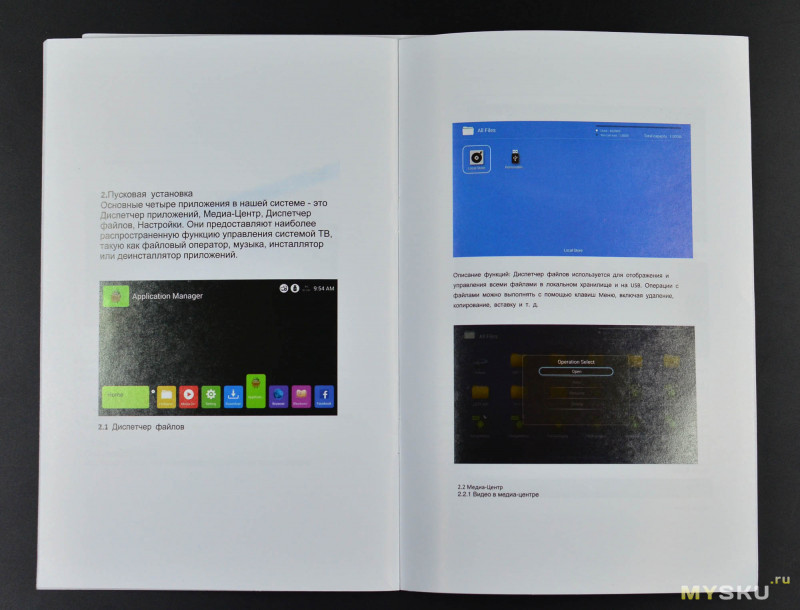
Пульт такой же, как и большинство других пультов со стандартным набором резиновых кнопок. Сигнал передаётся по ИК. Запитка от двух «мизинчиковых» батареек типа ААА.


[наверх]
Телевизор: нижняя сторона
На нижнем торце размещены резьба для крепления комплектных ножек, а также решётки, сквозь которые можно даже разглядеть мембраны стереодинамиков.


Рядом здесь также есть таинственный лючок с пропилами для возможного выламывания. Подобный я видел и в других телевизорах, но для чего он нужен, как-то не довелось узнать

Прикручиваю ножки

[наверх]
Телевизор: лицевая сторона
Дизайн спереди неброский. Под стать современным смартфонам, выполнен в форме чёрного прямоугольника с логотипом бренда и светодиодным индикатором внизу экрана.

Экран изначально был покрыт глянцевой транспортировочной плёнкой. И опасался, что сам экран будет тоже глянцевый.

Опасения не подтвердились. Экран оказался матовым.


В нижней выступающей части телевизора размещены ИК-приёмник и светодиод, который при выключенном телевизоре горит красным, а во время работы оного — зелёным цветом.


[наверх]
Размеры и диагонали
Ширина телевизора — около ~111см
Высота телевизора — 69см
Ширина рамки (слева, справа, наверху) — 1.5см


Когда какой-либо продавец телевизоров или магазин говорит о дюймах, то как-то первоначально кажется, что речь идёт именно о диагонали самого экрана. В данном случае, это 50". Я измерил диагональ только экрана, получилось ~49.2" чистой экранной диагонали, а вот если измерить диагональ телевизора вместе с рамками, то да, действительно — 50". Хитро:) PS. как мне подсказали позже, это обычная практика при продаже телевизоров.


Характер изогнутости экрана визуально

[наверх]
Задняя сторона телевизора
Условно П-образная часть корпуса с выдавленными линиями и ромбами — металлическая, сверху покрыта порошковой чёрной краской. Остальная поверхность — уже пластик, включая центральную прямоугольную крышку. Он — не из дорогих. В нижней части можете наблюдать как бы дополнительные стереодинамики, но их там нет, это просто прорези.

Центральная часть немного выступает над корпусом

Здесь же — четыре резьбы под крепление на кронштейн типа VESA 200x200мм



На наклейке указаны бренд, диапазон допустимых напряжений 100-240В переменки и мощность 88Вт

Диаметр периметра с выходными отверстиями динамиков 8см, а динамиков за ними, как уже сказал, нет.

В правой части телевизора размещены физические кнопки управления. С первого раза найти их не так-то легко. Я долго их искал. Они никак не выделяются, и ещё находятся в таком месте, где искать их не будешь. Сверху вниз:
— громкость(+)
— громкость(-)
— переключить канал (вперёд)
— переключить канал (назад)
— меню
— выбор источника
— вкл./выкл.

[наверх]
Разъёмы и интерфейсы
Боковая сторона (слева-направо):
— PC Audio — линейный вход аудио
— 2х антенных разъёма T2
— Earphone — аудио-выход под наушники
— COAX — цифровой коаксиальный аудио-выход для вывода многоканального звука
— Mini YPBPR — компонентный вход для подключения коаксикального кабеля
— Mini AV — ещё один компонентный вход, для подключения RCA
— CI CARD — плоский разъём для подключения подписанного модуля доступа к защищенным каналам
— 2х USB TypeA разъёма — для подключения периферии, флешек, внешних HDD, мышек и т.д.

Нижняя сторона (слева-направо):
— RJ-45 — для подключения проводного Интернета
— SCART — унифицированный европейский разъём для связи с другими мультимедийными устройствами и ввода/вывода изображения и звука
— 3x HDMI — разъём для вывода мультимедиа высокой чёткости
— VGA — старый разъём для вывода изображения, например с ПК, но лишним не будет

Откидная повротная WiFi-антенна, но не съёмная

[наверх]
Энергопотребление
Выключен — менее 1Вт
Включенный — 81.2Вт (по спецификации 88Вт)


Вскрытие
[наверх]
Если телевизор физически долго был отключен от сети, то при первом включении высвечивается логотип ENGLAON на голубом фоне, затем надпись SmartTV и главный рабочий стол — о нём мы ещё поговорим.

При последующих включениях, телевизор сканирует источники сигнала и выбирает тот, к которому он был подключен в последний раз. Например, если это была флешка с какой-то открытой папкой, то при следующем включении выведет именно ту самую открытую папку. Удобно. Если ТВ, значит ТВ. Если совсем нет ничего, то выведет соответствующее оповещение:

[наверх]
Быстрый выбор кабельного источника сигнала
Выбирать источники, подключаемые кабелем, можно двумя путями. Длинным путём — через рабочий стол и коротким — здесь достаточно нажать на пульте ДУ кнопку INPUT. Поочередно нажимая эту кнопку, будут прокручиваться экраны с разными источниками:
— DTV — цифровое ТВ
— ATV — аналоговое ТВ
— AV — сигнал с компонентного входа RCA
— YPBPR — сигнал с 5-канального компонентного входа
— сигнал со SCART'a
— HDMI (стрелкой влево-вправо выбрать один из трёх)
— сигнал с VGA
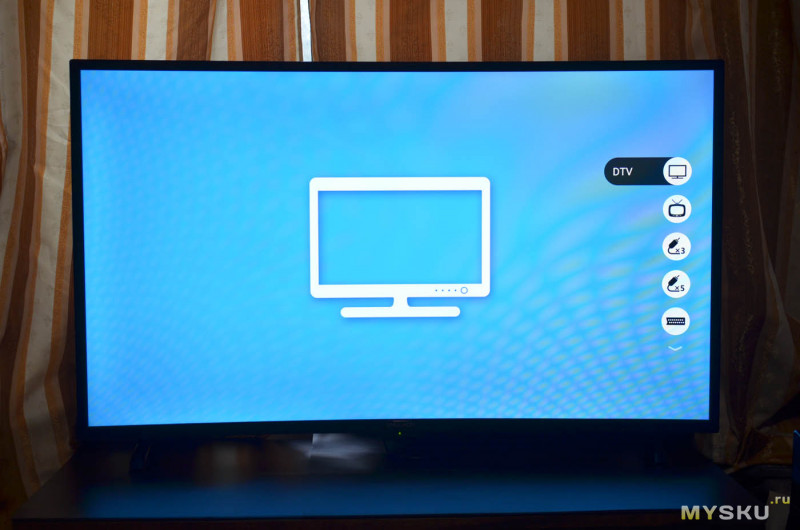

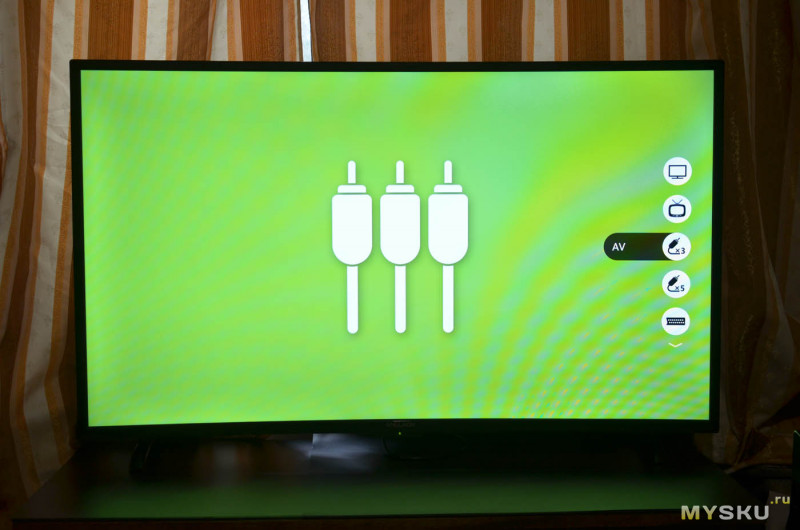
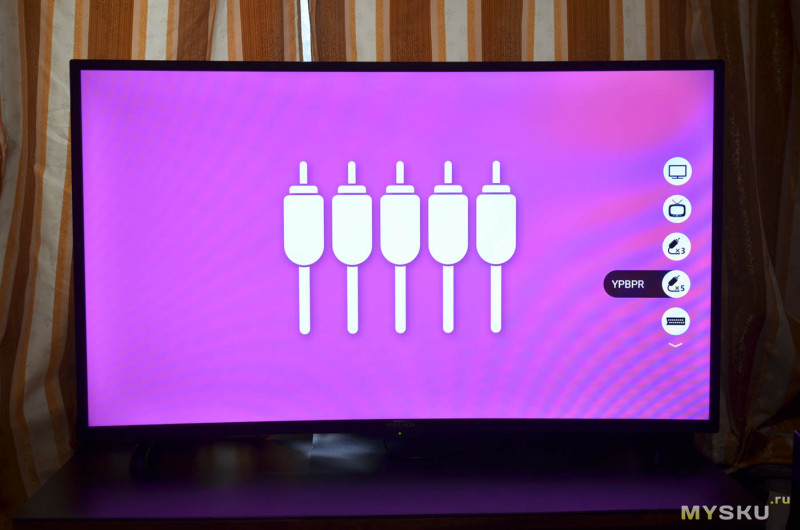
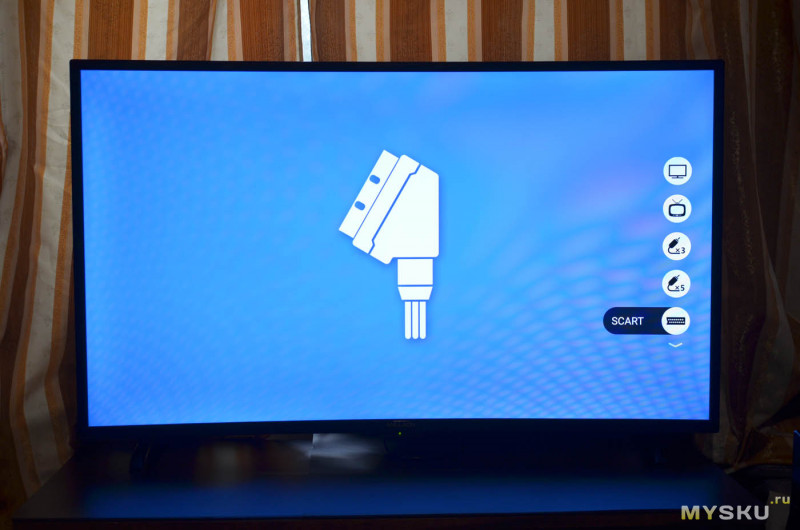


[наверх]
Базовые настройки
Выбираем источник ТВ, например ATV (аналоговый), появятся шумы, без звука.

Для попадания в эти настройки нужно нажать кнопку MENU на пульте.
Слева увидите колонку из четырёх иконок. Обращу внимание, что самая верхняя иконка-вкладка с изображением спутниковой тарелки «Настройка канала», доступна только в ТВ-режимах. Здесь доступны на выбор автопоиск каналов, ручной поиск, выбор страны, блокировка канала, редактор каналов.
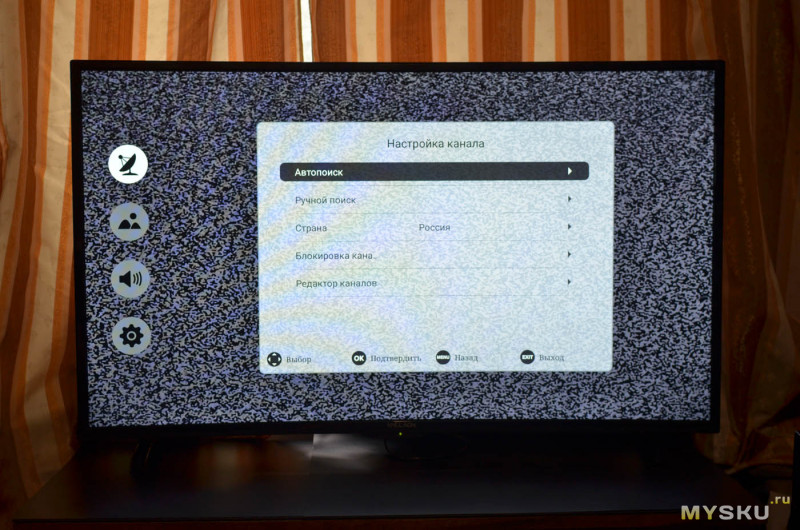
Поиск можно произвести как индивидуальный, так и комбинированный
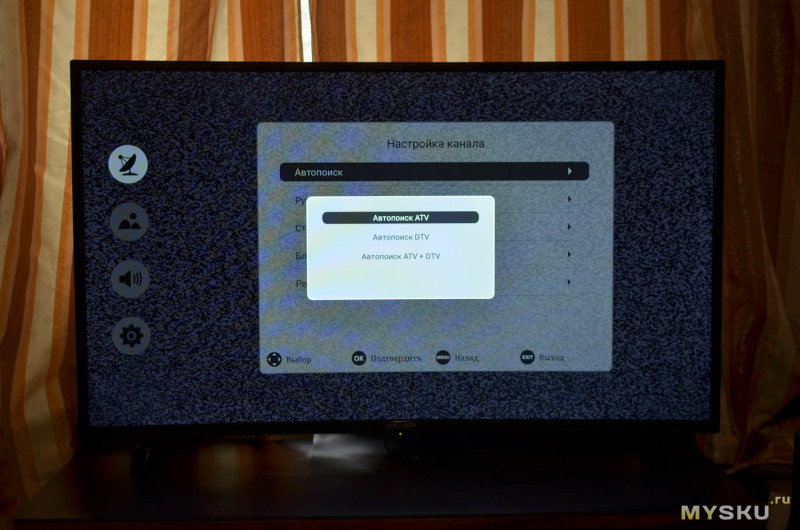
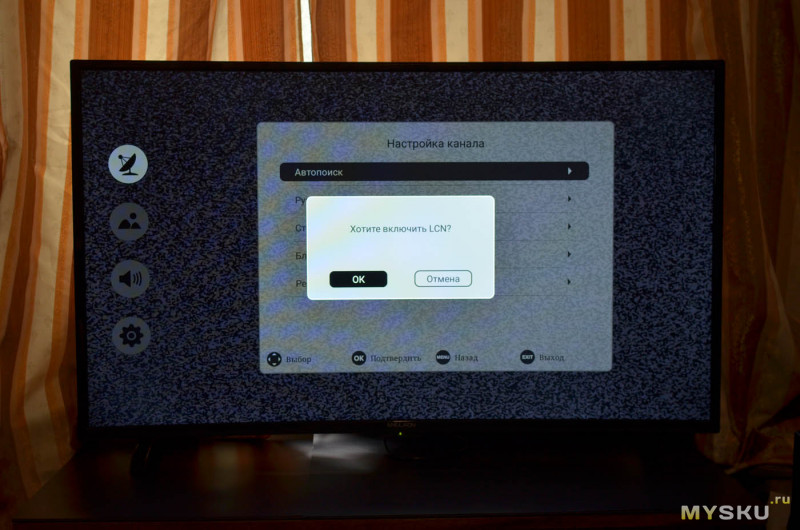
Попутно осуществляется сканирование радио.
Блокировка каналов задаётся путём установки пароля.
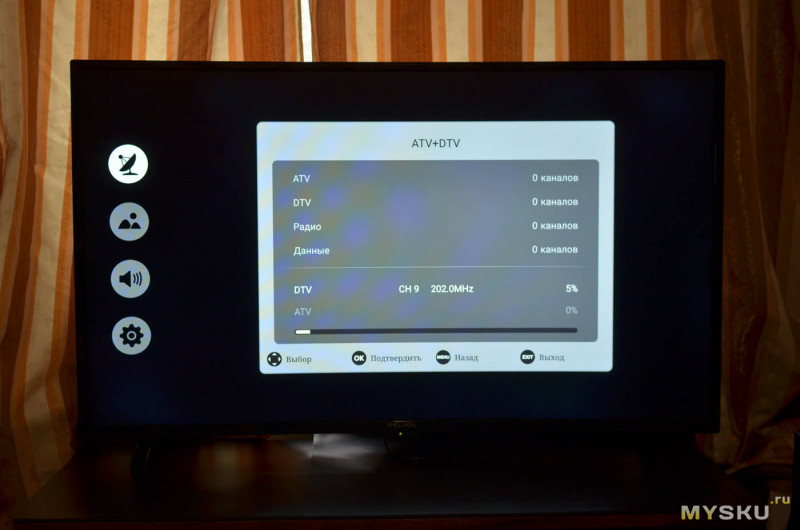
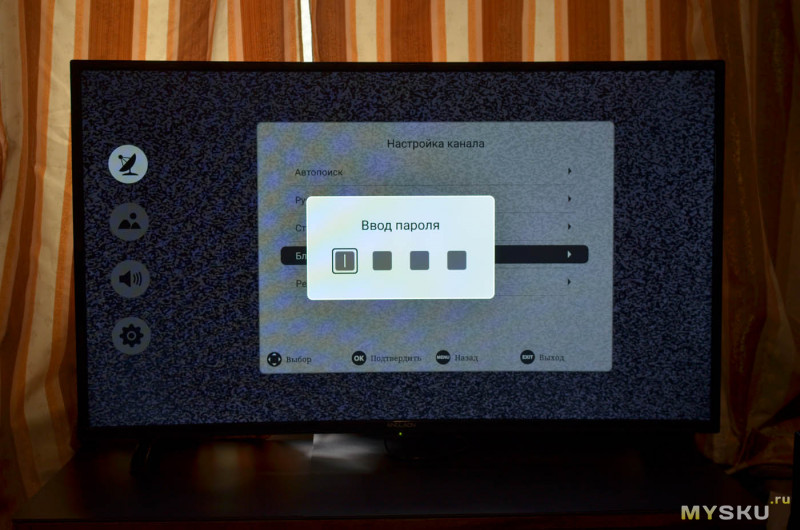
Следующая вкладка «Настройка отображения», т.е. сделать его теплее, холоднее, включить или отключить шумоподавлегние картинки и её пропорции (4:3 или 16:9), а также вручную настроить яркость/контрастность/чёткость/насыщенность и уровень подсветки (в режиме «пользователь»).
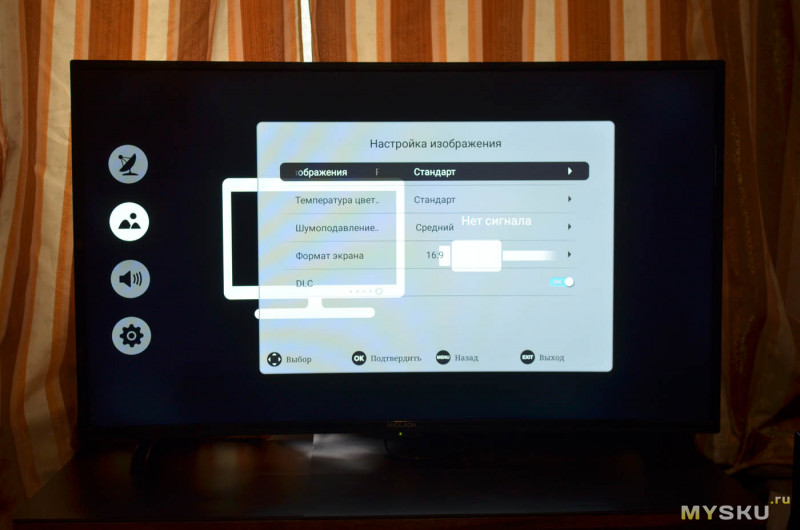
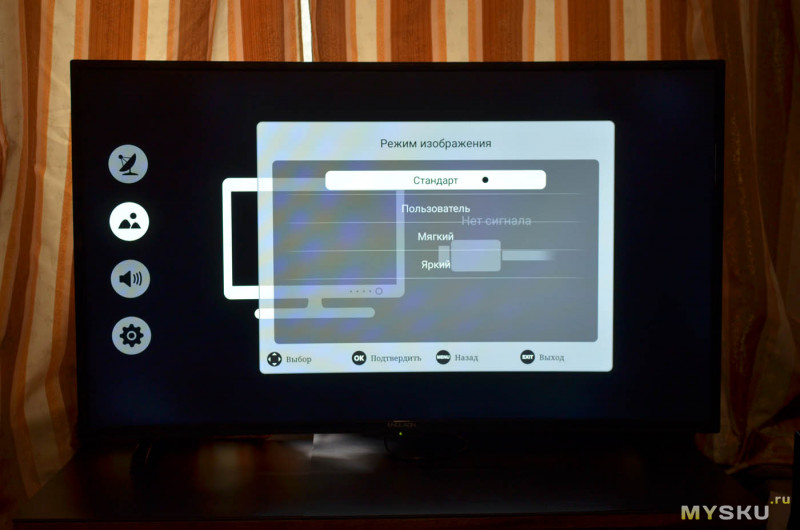
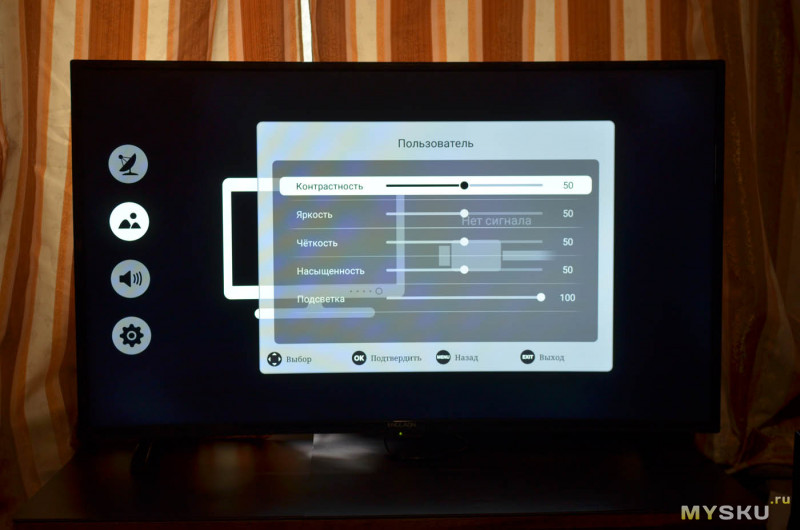
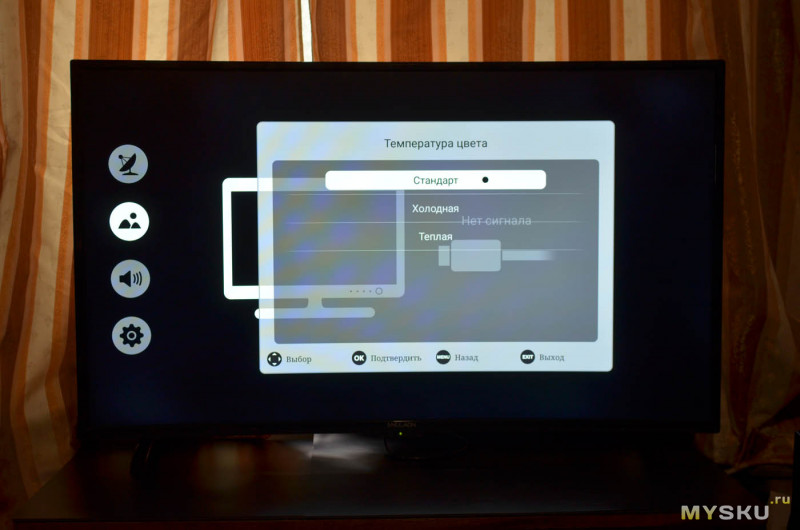
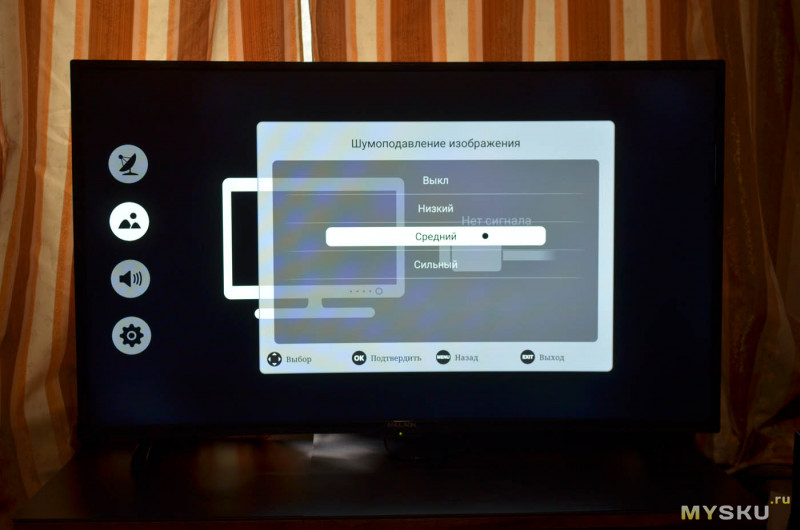
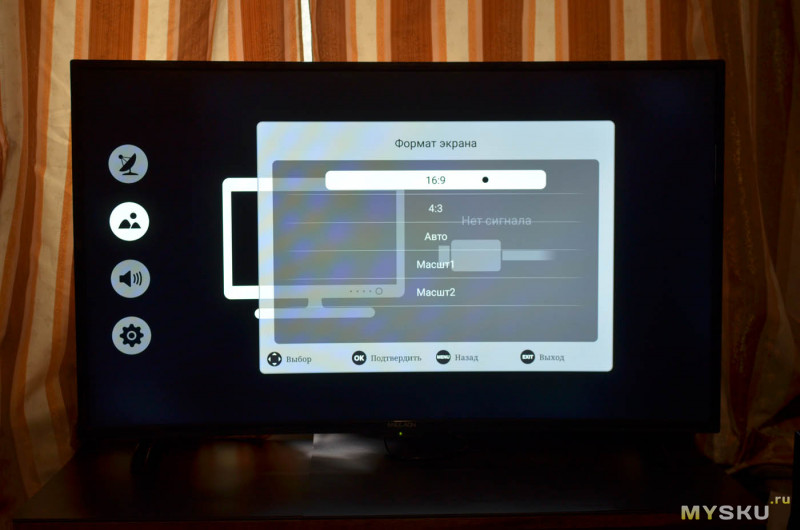
[наверх]
На очереди вкладка «Настройка звука».
Здесь доступны предустановленные пресеты звучания — «Кино/Музыка/Спорт/Стандартно/Новости/Пользователь».
Режим «Музыка» наиболее объёмный и басовитый, хотя он приемлим не везде. В режиме «Пользователь» можно самостоятельно при помощи ползунков отрегулировать уровень «Высоких» частот и «Низких». По умолчанию оба уровня установлены в режиме 50, поэтому когда в видеопримерах я буду переключаться между пресетами звука, то режимы «Стандартно» и «Пользователь» будут звучать одинаково. Кстати, между пресетами можно быстро переключаться по клавише «S.MODE» на пульте.
Кроме того, есть настройка баланса, включение режима «Слабого слуха». С остальными опциями в этой вкладке пока не разобрался.
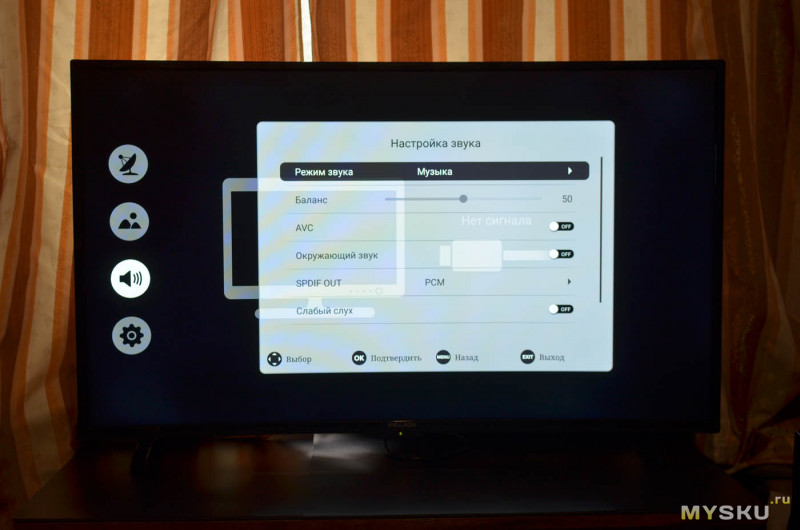
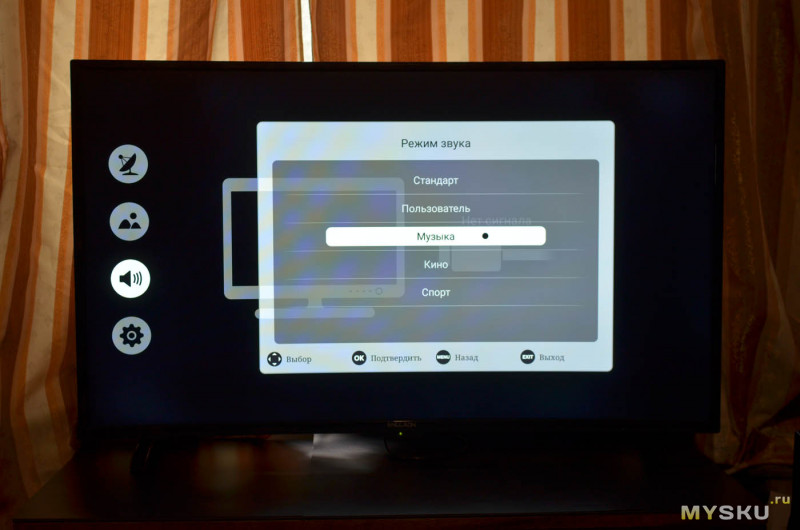
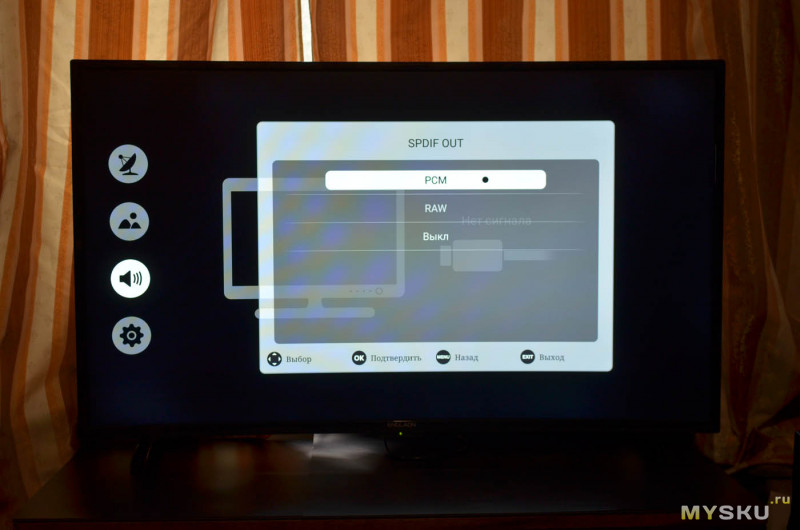
[наверх]
Последняя вкладка «Предварительная настройка».
Здесь задаются таймеры сна/автоотключения, язык, доступен режим синего экрана, а также сброс настроек.
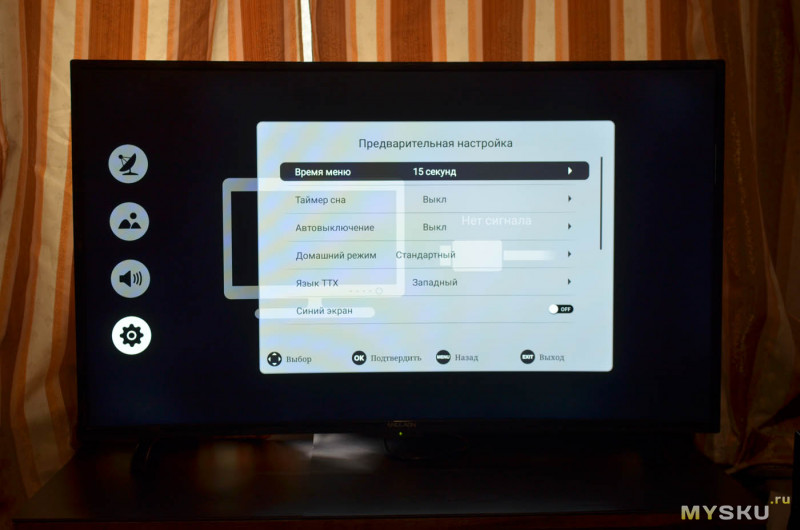
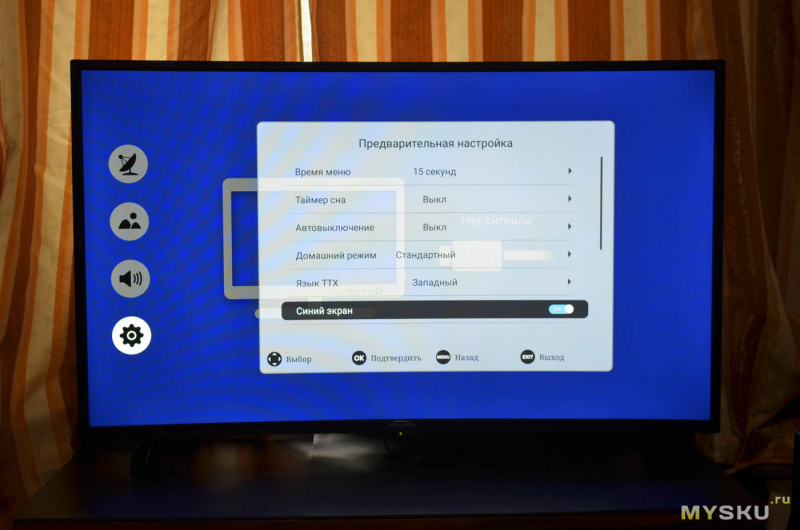
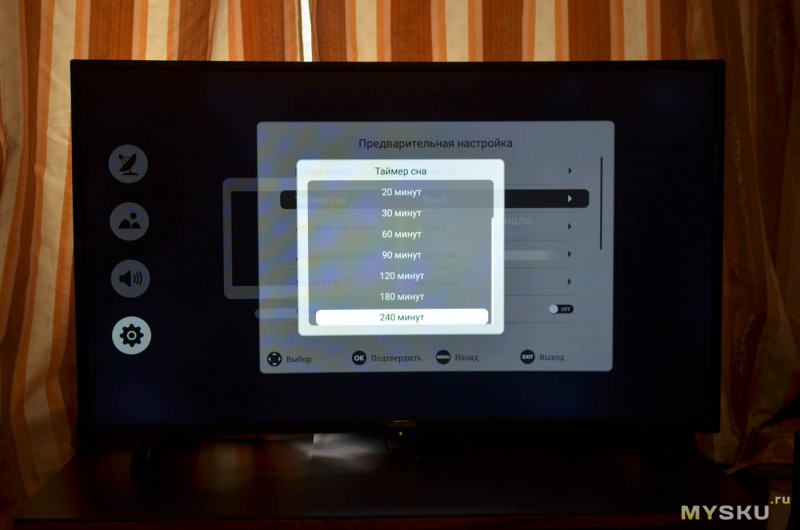
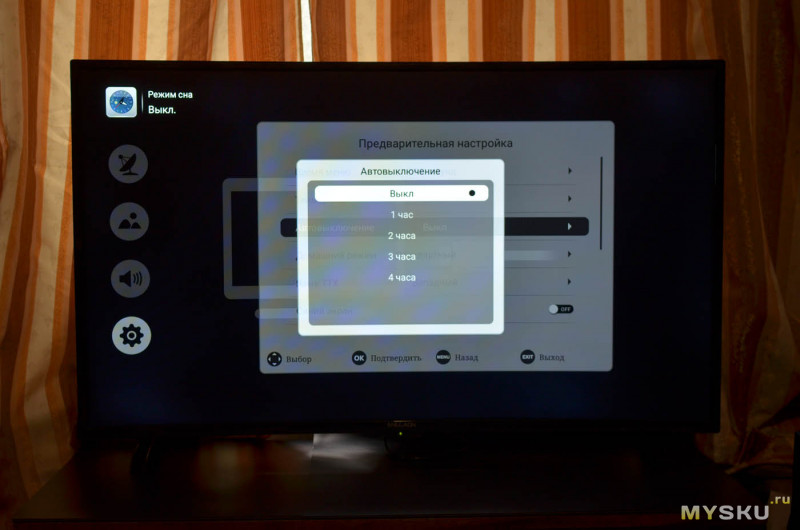
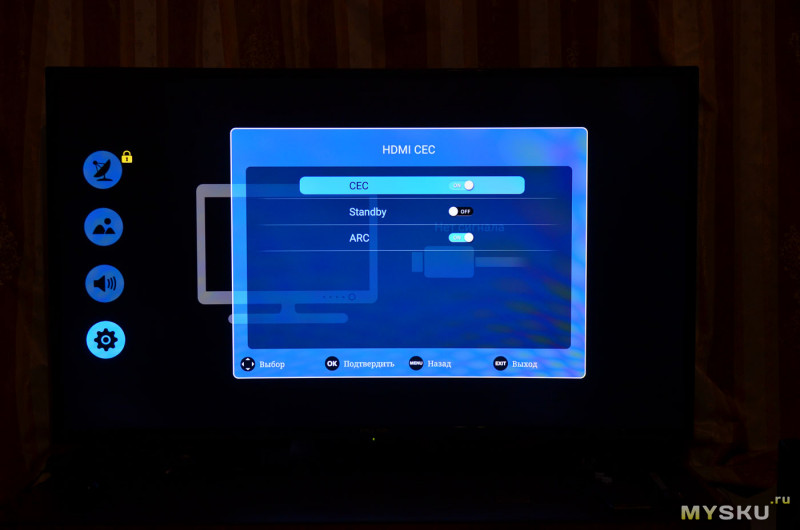
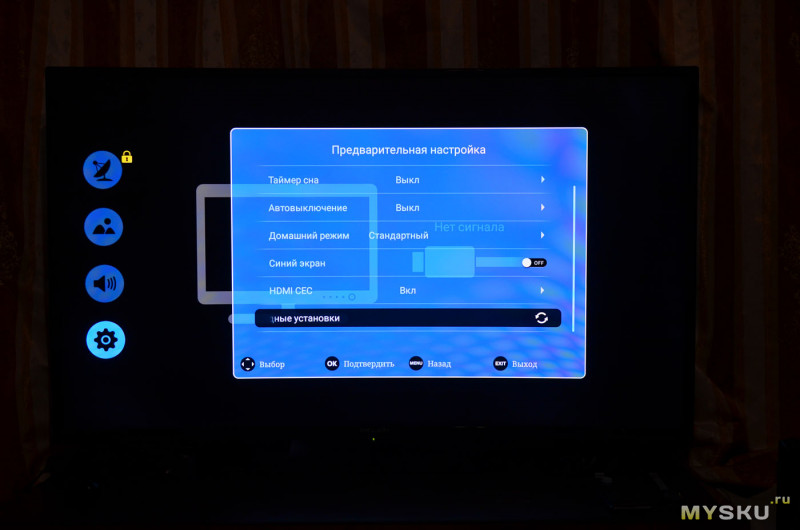
[наверх]
Наиболее интересный раздел. Чтобы в него попасть, необходимо нажать на пульте на кнопку «EXIT», система предложит выйти из ТВ-режима — соглашаемся. Появится такое минималистичное меню с тремя головными вкладками в левом столбике, между которыми можно переключаться кнопками «вверх-вниз» на пульте ДУ. Перва вкладка — «Источник». Это тот самый более длинный путь выбора источника сигнала, о котором я говорил выше. Альтернативный быстрый путь — просто нажать на пульте кнопку «INPUT». Всё тоже самое, только в другом представлении.
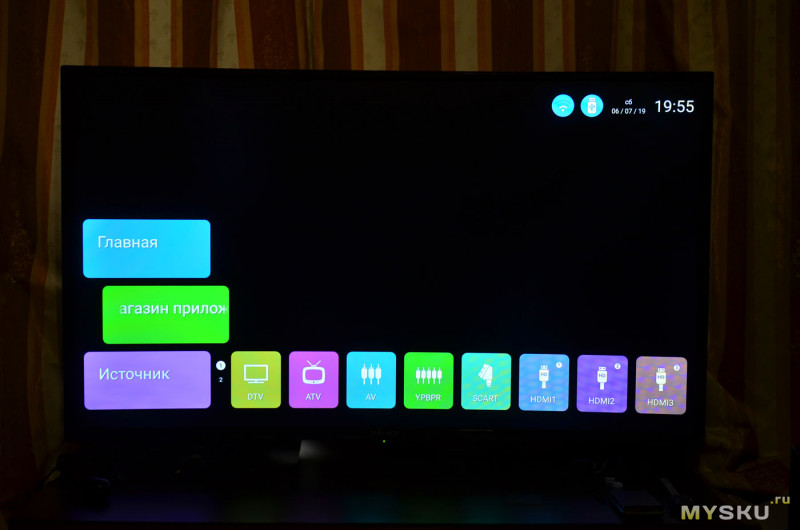
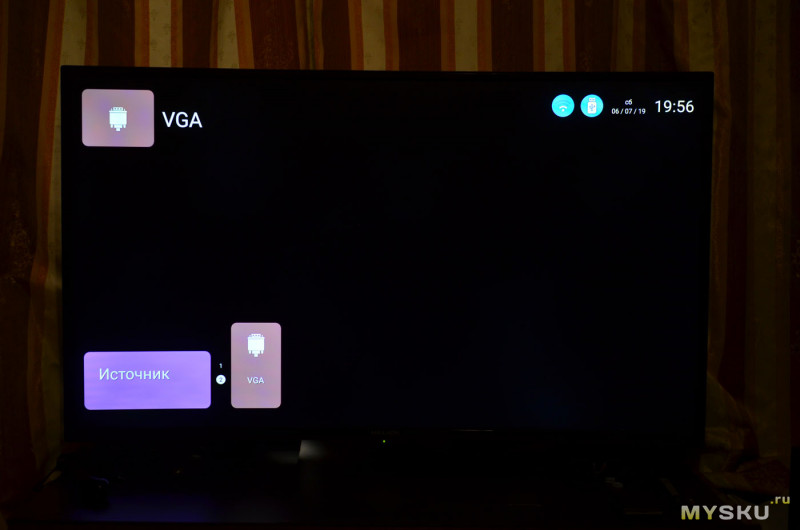
Вторая вкладка — «Магазин приложений», он же AptoideTV — по сути альтернатива классическому PlayMarket'у, но разработанная специально для медиприставок и телевизоров с Android на борту. В этой вкладке доступны несколько категорий на выбор.
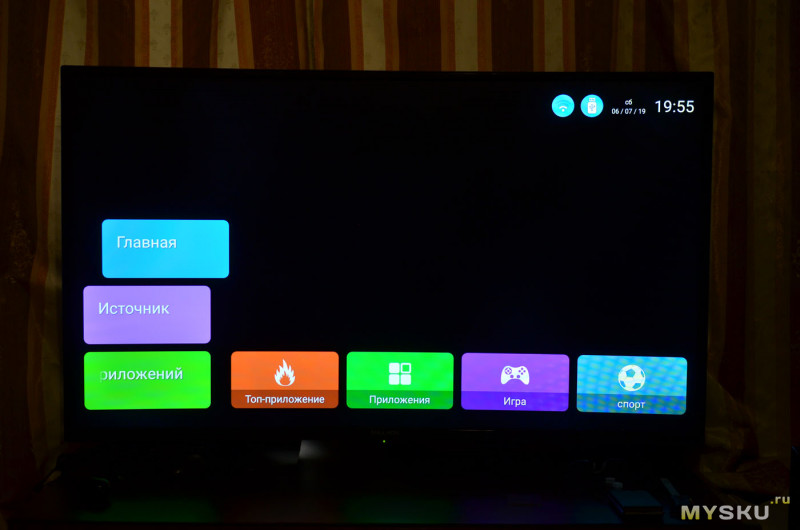
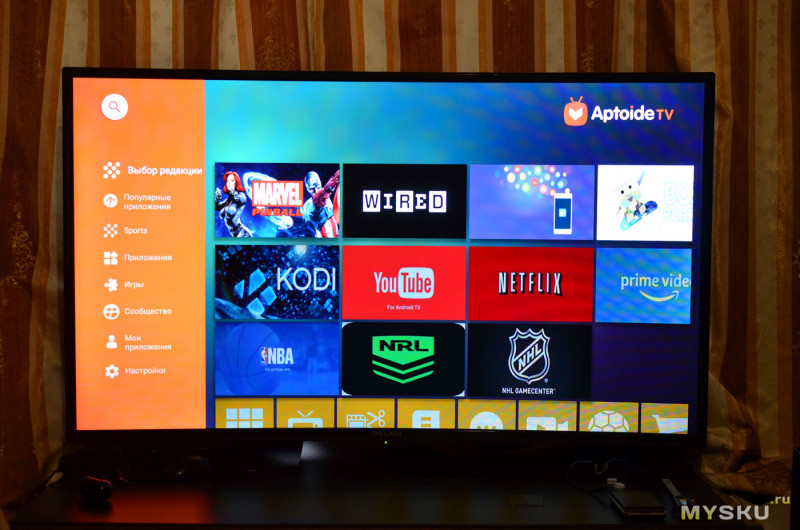
Третья вкладка — «Главная», по умолчанию включает такие опции*:
— Файловый менеджер
— Медиацентр
— Установки
— Мои приложения
— Браузер
— Приложения Google
— Приложения
— AptoideTV
— Facebook
— Gmail
— PlayMarket
*- Остальное установлено отдельно
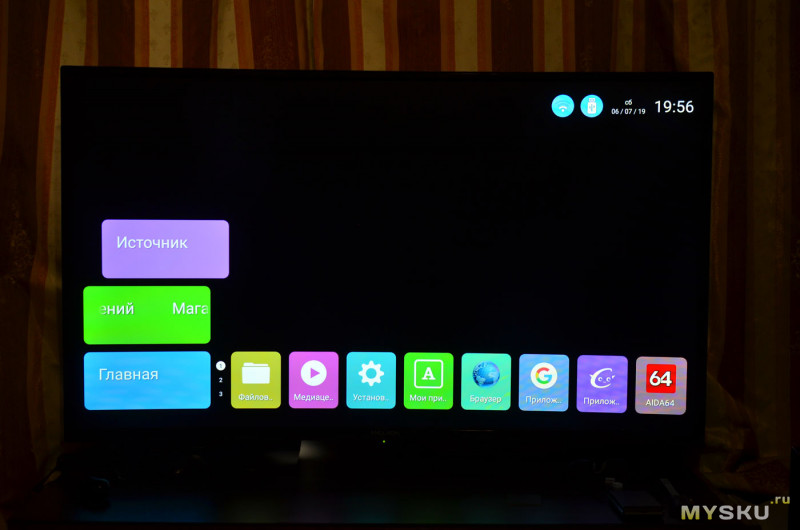
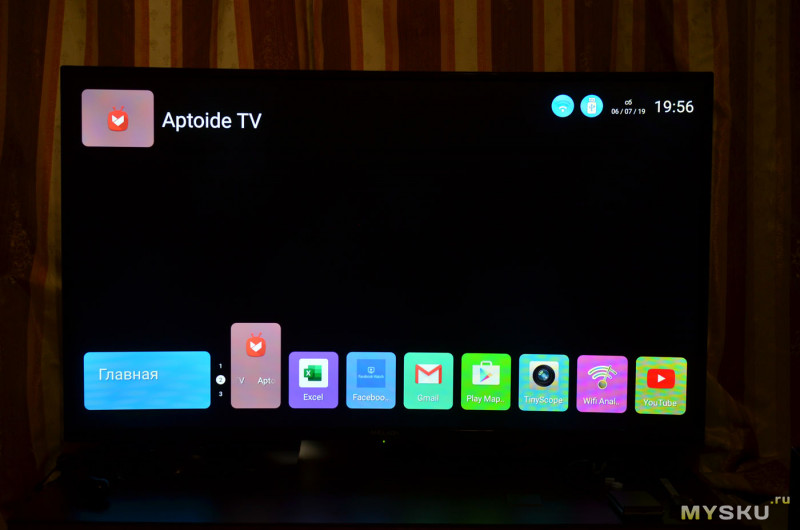
Остановимся подробнее на некоторых из них, в том числе установленных мною отдельно.
[наверх]
Файловый менеджер
Название говорит само за себя — можно перемещаться по файлам и папкам внутреннего и внешних накопителей (USB-флешки, HDD-накопители) и производить стандартные операции — копирование, удаление, перемещение, переименование файлов и папок, и, разумеется, чтение данных.
Но есть нюанс. Названия внешних накопителей могут отображаться не корректно. В данном случае название заменено на нули.
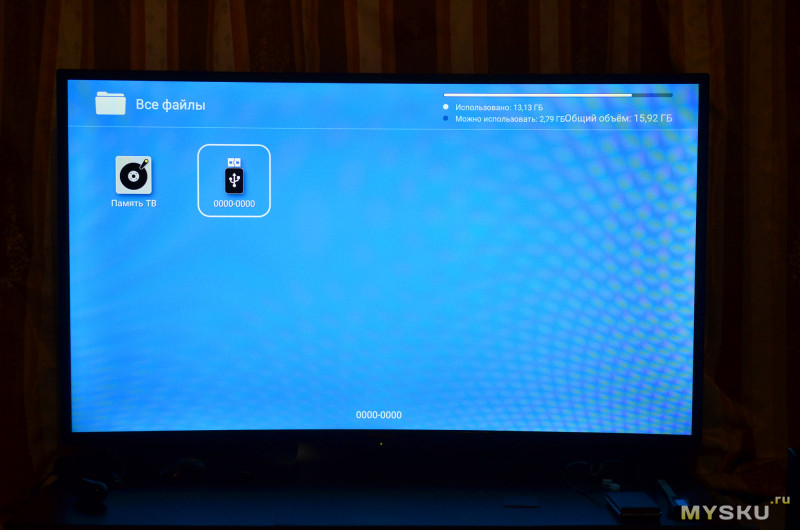
Внутри же — все киррилические названия выводятся правильно, как и должно быть. У текстовых файлов, видео, аудио — свои категоричные иконки. Наверху справа всегда отображается общий объём памяти, занятое и доступное пространство.
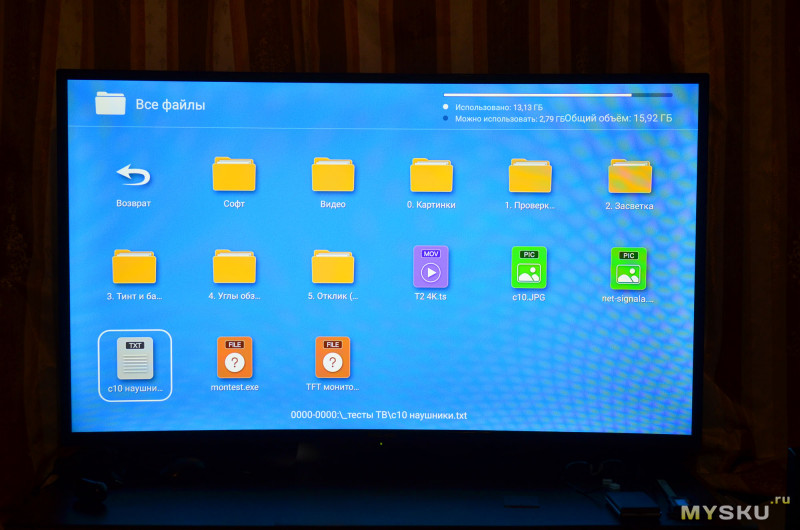
При открытии файла, как и полагается в Android, даётся возможность выбрать способ его открытия
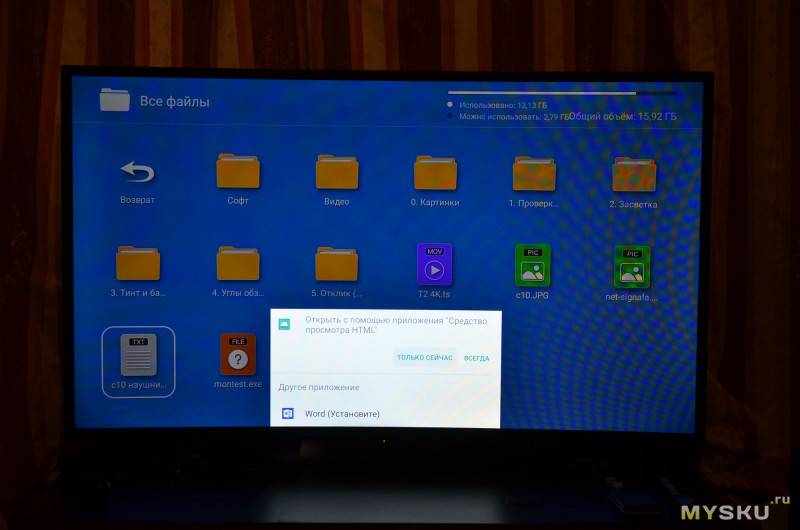
[наверх]
Текстовый документ с русским текстом также открывается и отображается корректно
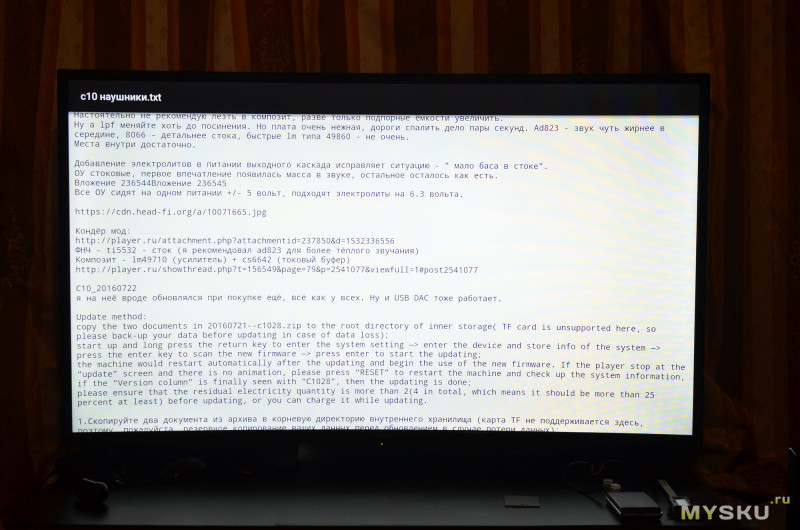
Музыкальный файл формата MP3 открывается в таком интерфейсе. Доступен самый минимум настроек — перемотка, переключение между треками, циклическое воспроизведение и, по всей видимости, вывод текста песен. Фоновое изображение всегда одно.
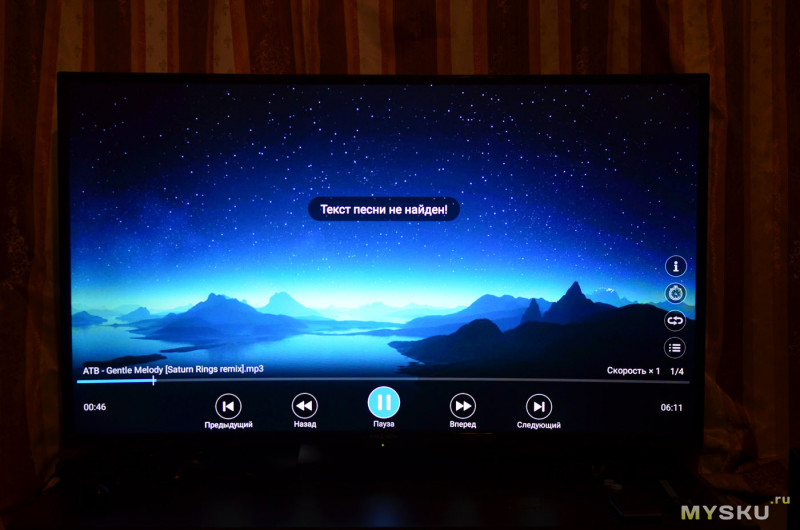
Мои приложения — список стандартных и установленных приложений
Приложения Google — просто открывается окно с поисковиком Google
[наверх]
Раздел приложения — это операции с приложениями. Установка, удаление, очистка кэша, остановка.

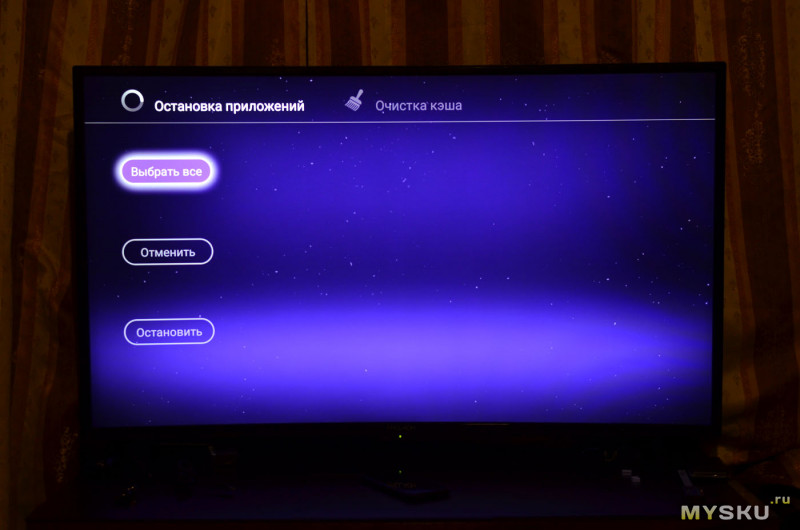
[наверх]
PlayMarket — доступен уже сразу, от пользователя требуется лишь авторизоваться в системе. Интерфейс в тёмных тонах:
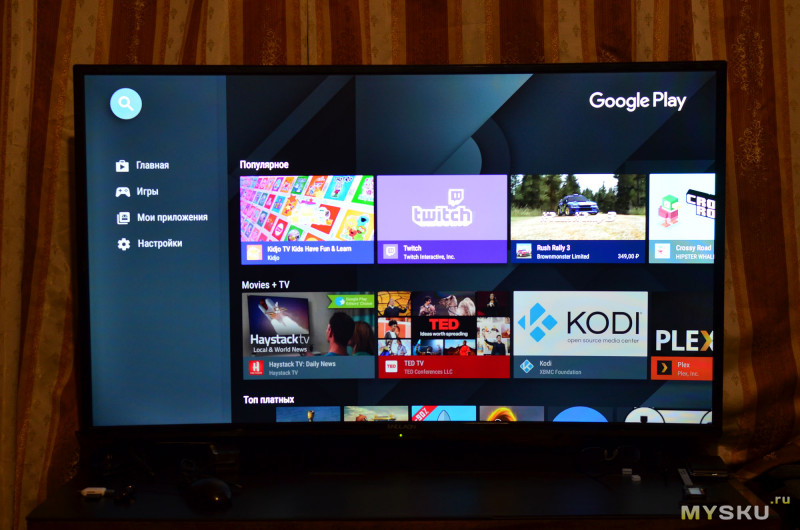
[наверх]
Браузер — стандартный просмотрщик вэб-страниц в интернете. Стартовое окно выглядит так:
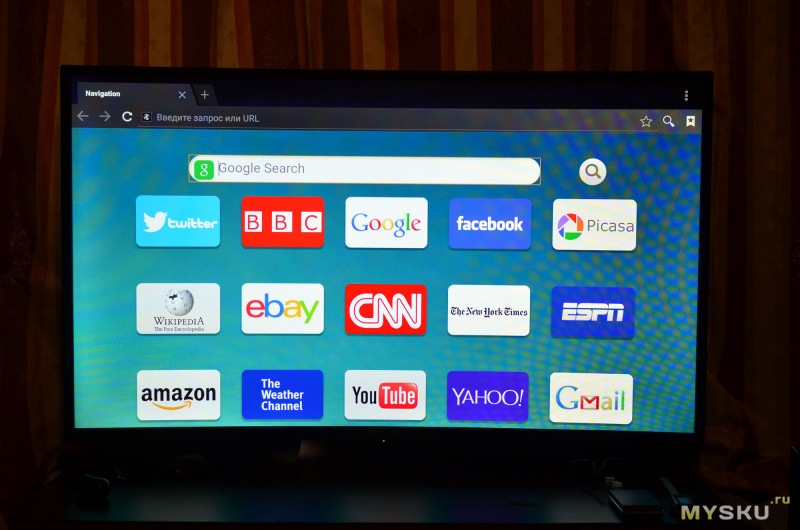
Разумеется не мог не перейти сразу на mysku.club
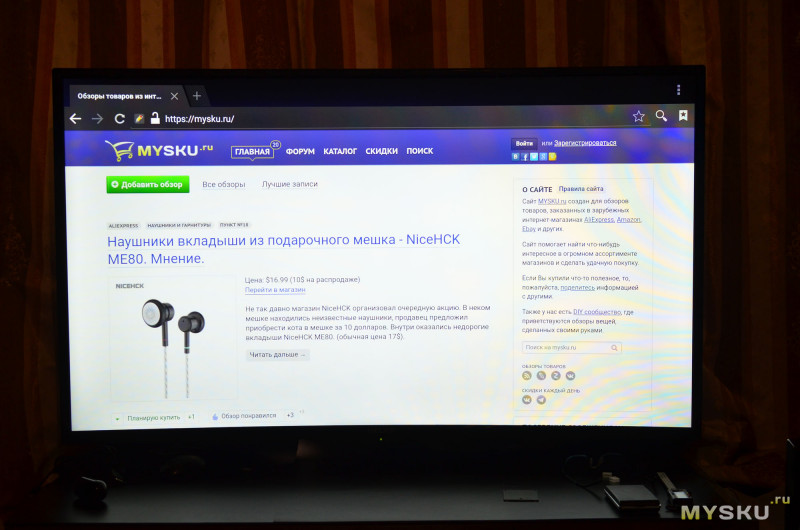
Сервис Маil также отображается корректно
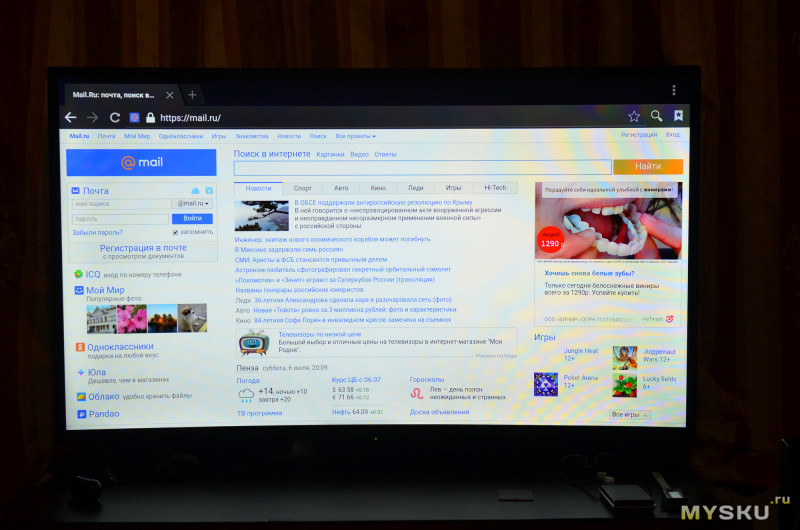
… перейдём пока к установленному ПО
Просмотр таблицы Excel
Приложение устанавливал с 4PDA, с пометкой nodpi
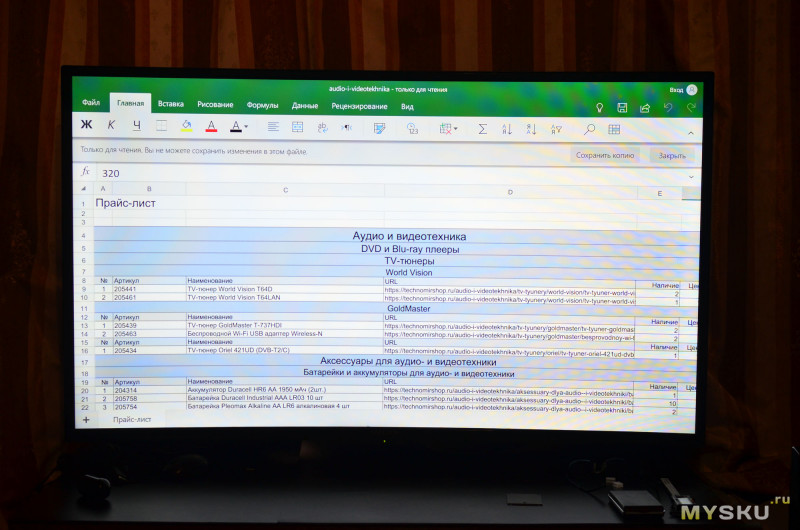
[наверх]
Главное окно YouTube
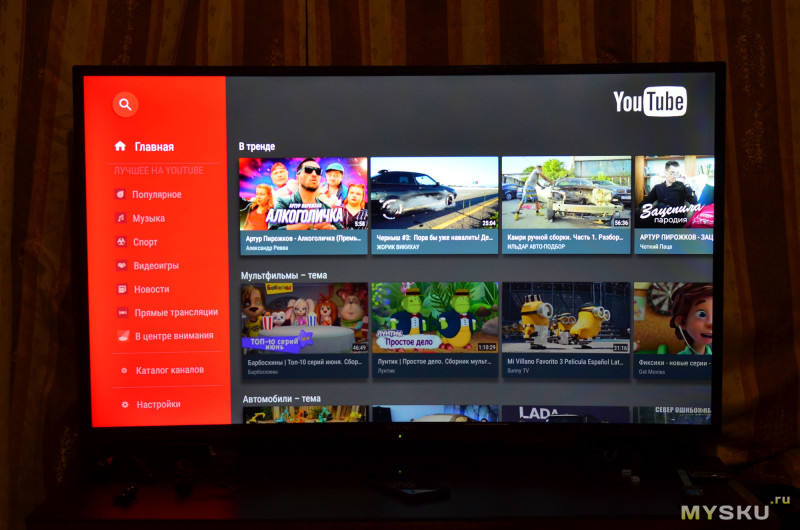
WiFi Analyzer: качество сигнала WiFi
Телевизор находит гораздо больше сетей, чем Redmi Note 5, а качество сигнала выше, но не намного. Это через 2 стены от маршрутизатора. Не мудрено, всё-таки внешняя антенна решает.

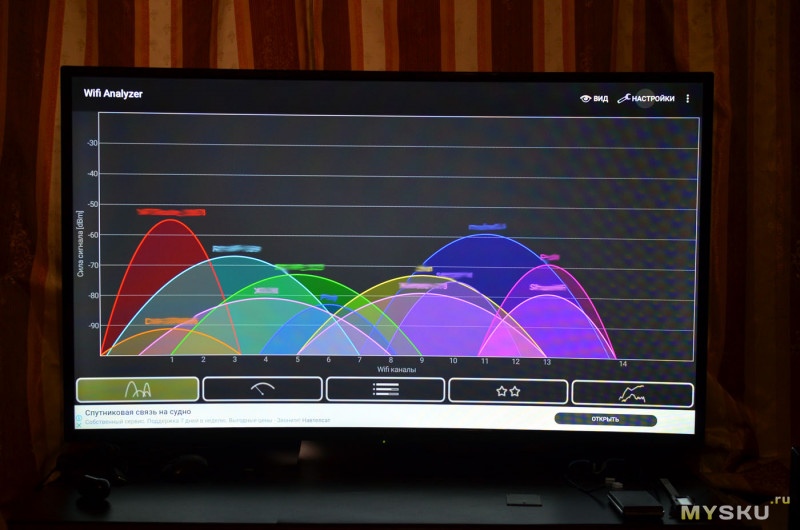
[наверх]
AIDA64: информация о «железе»
Согласно данным, что показывает эта утилита (ужато):
Версия Android — 8.0 OREO
ROOT-права — да
Память постоянная — 4Гб
Память оперативная — 1Гб
Процессор — 4x ARM Cortex A35@1600МГц
Видеопроцессор — Mali400MP
Разрешение — 1920х1080 (240DPI)
Полоса WiFI 5Гц — не поддерживается :(
Датчики — не поддерживаются
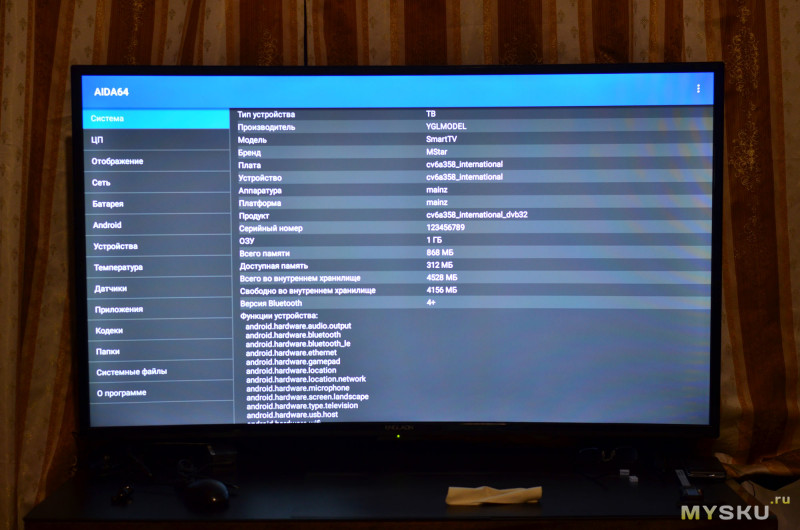
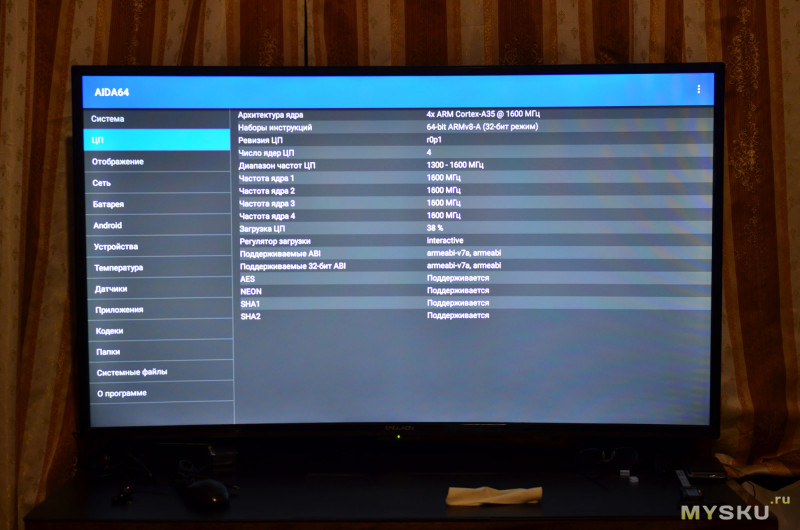
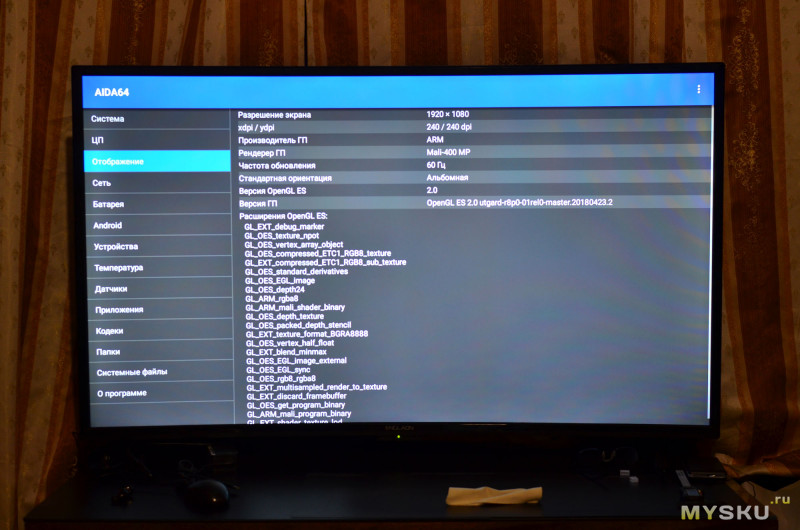
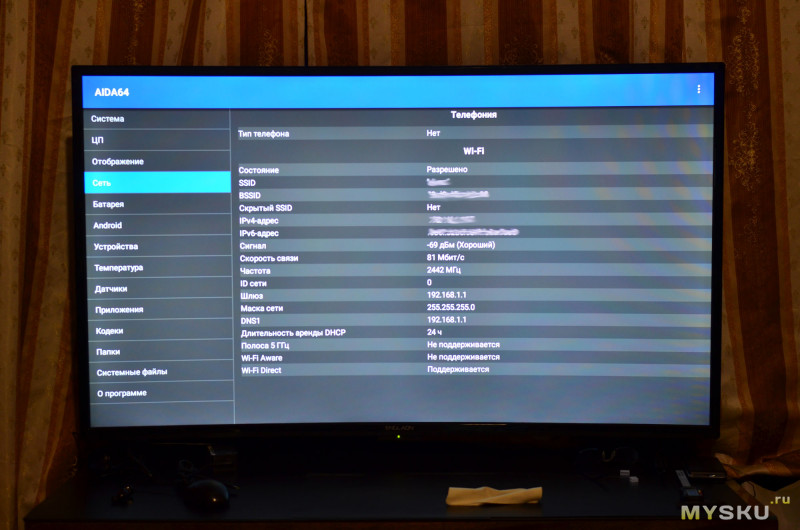
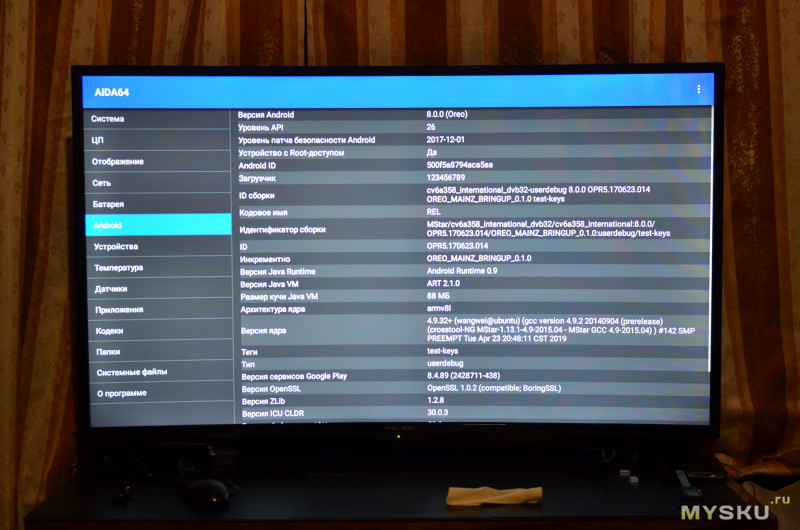
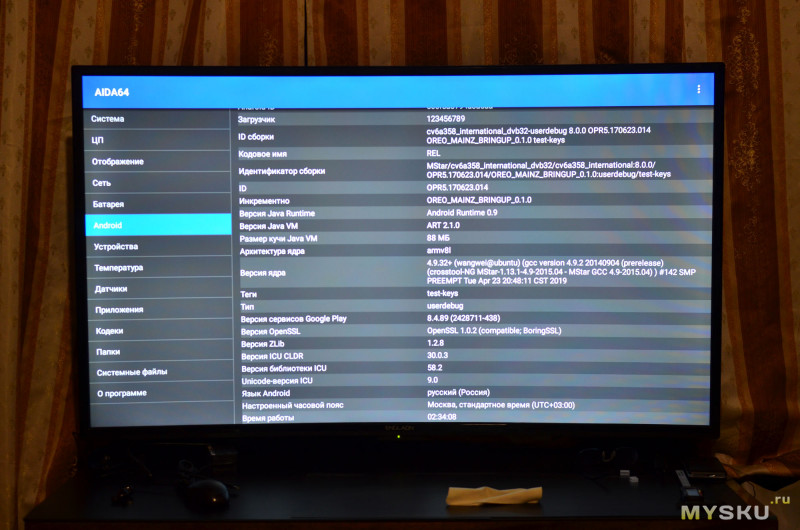
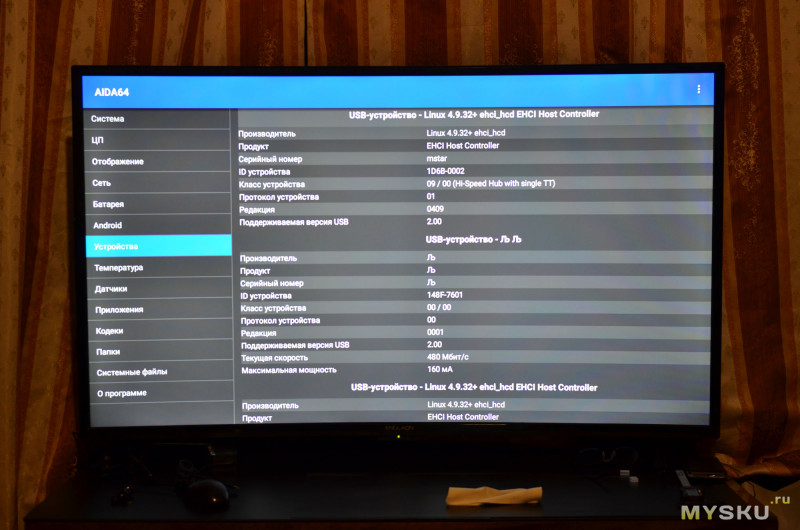
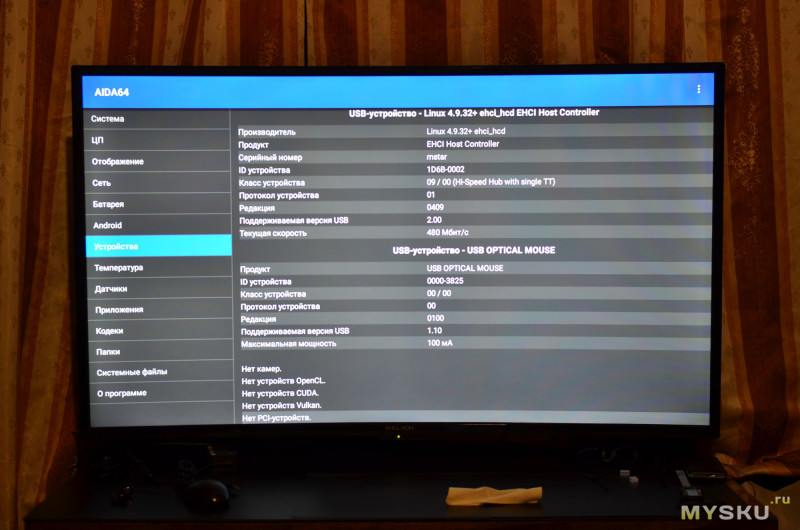
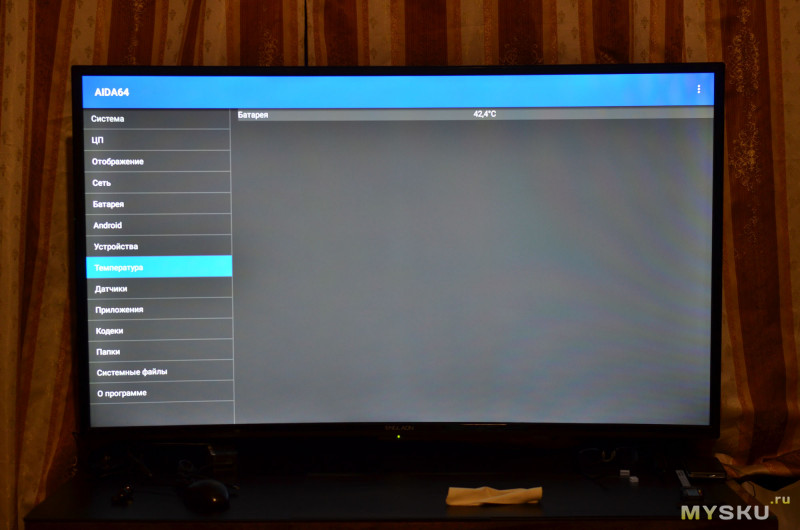
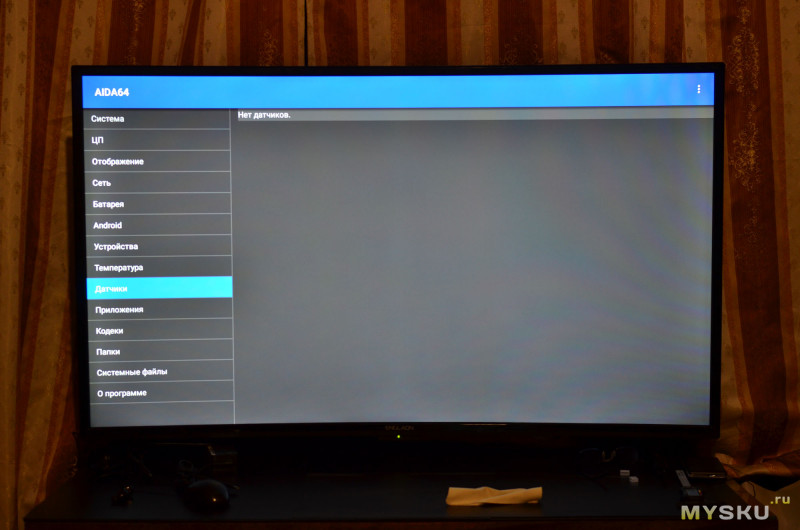
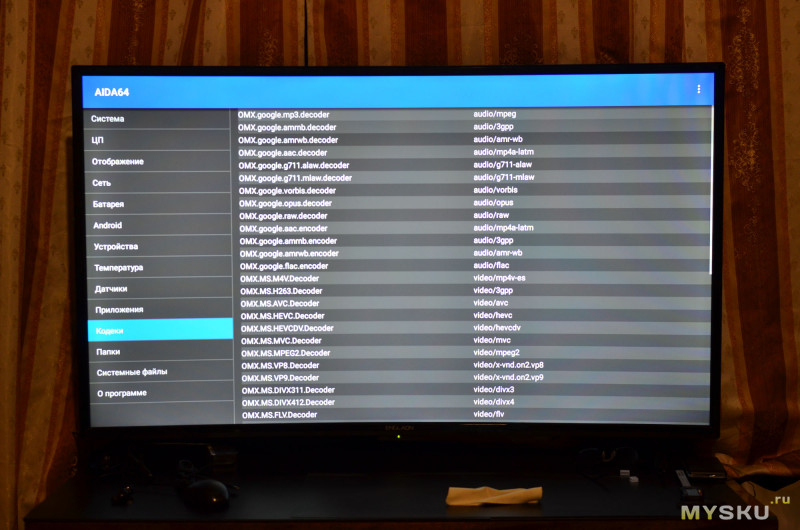
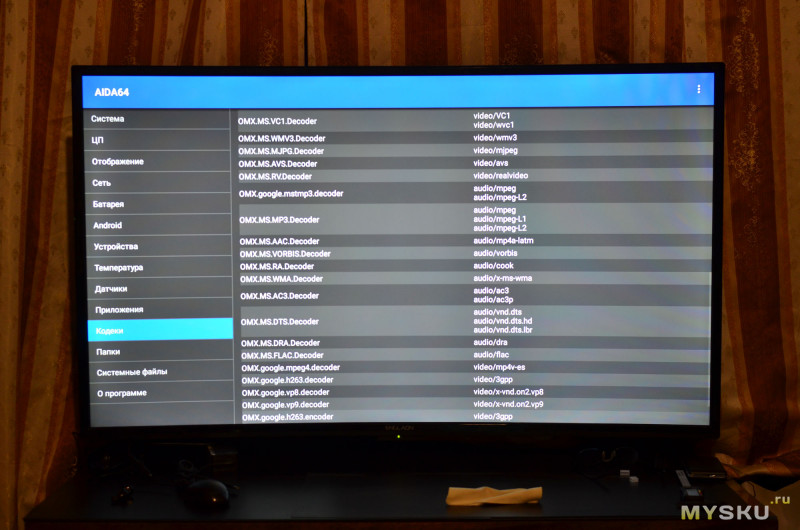
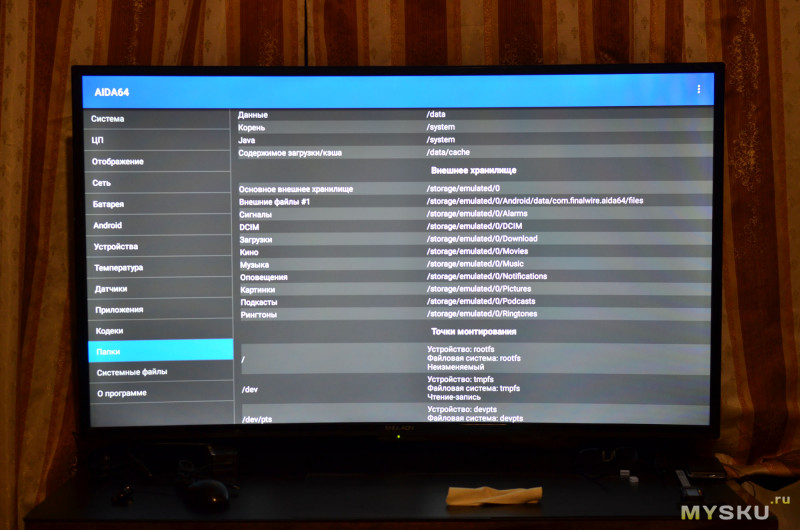
… возвращаемся к обзору стандартного ПО
Установки
Собственно, настройки системы Android с дополнительным функционалом. Они выводятся в виде 8 круглых иконок-вкладок:
— Сеть
— Язык и ввод
— Время и дата
— Система
— Беспроводной дисплей
— Обновление
— Восстановление настроек
— Инфо
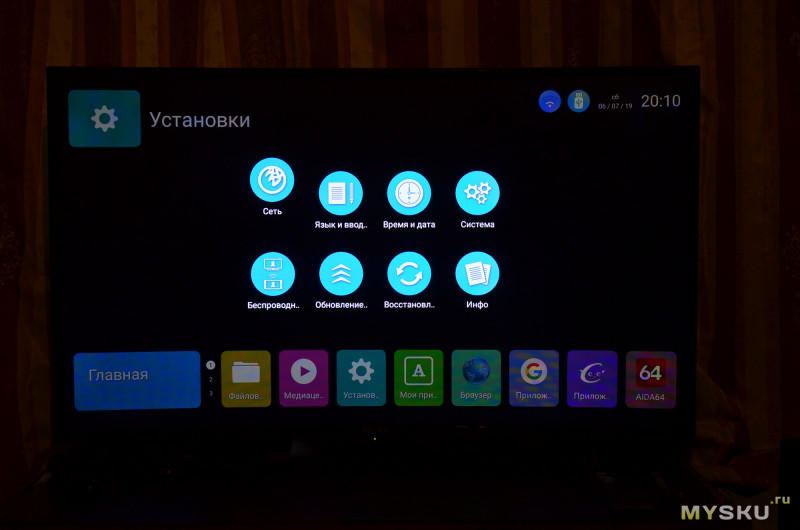
В настройках сети можно выбрать доступное WiFi-соединение, настроить проводной интернет, подключенный по RJ-45, а также расшарить свою сеть.
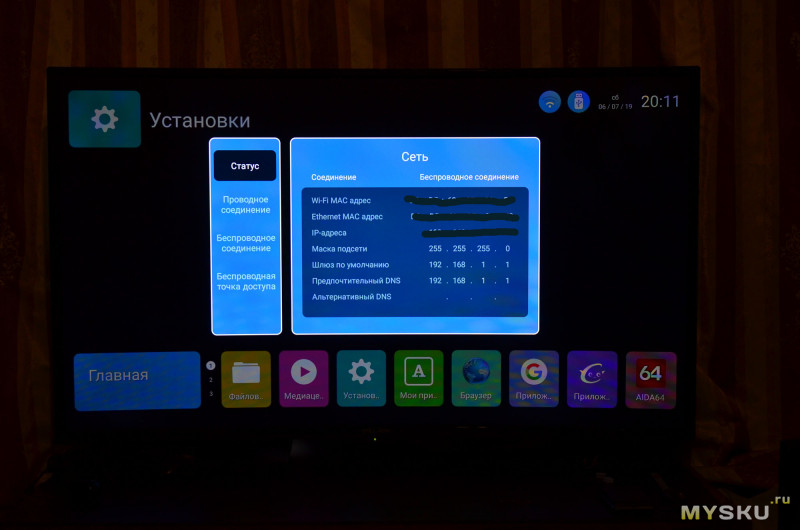
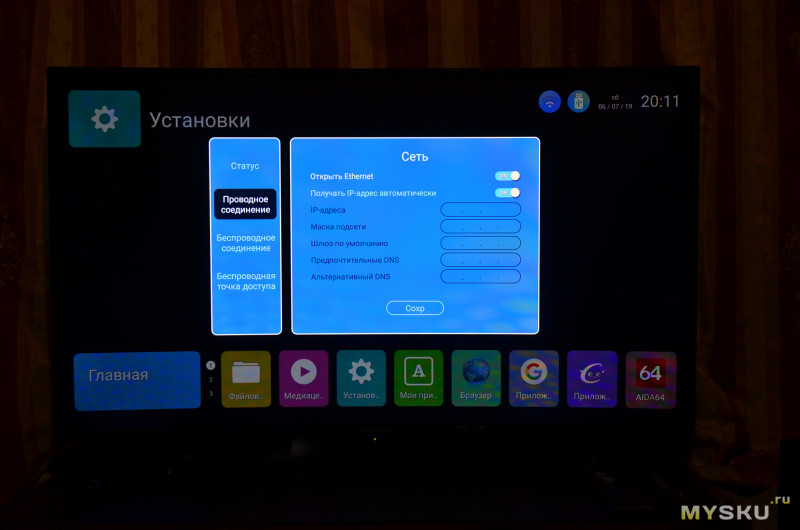
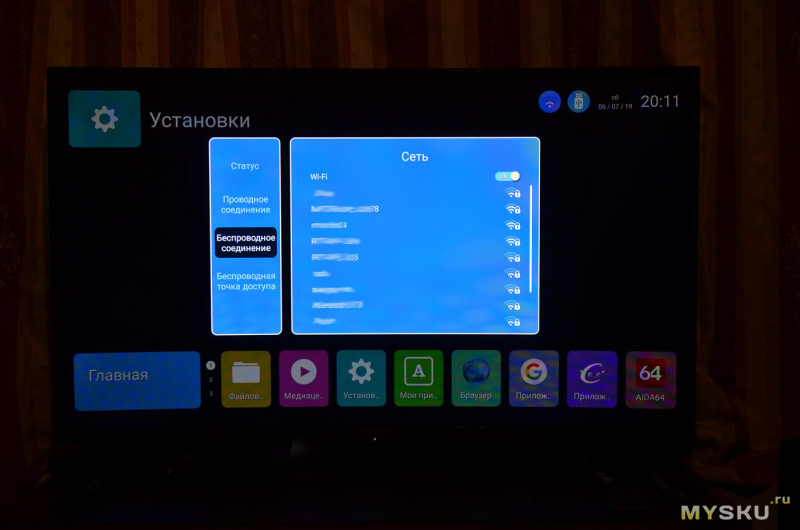
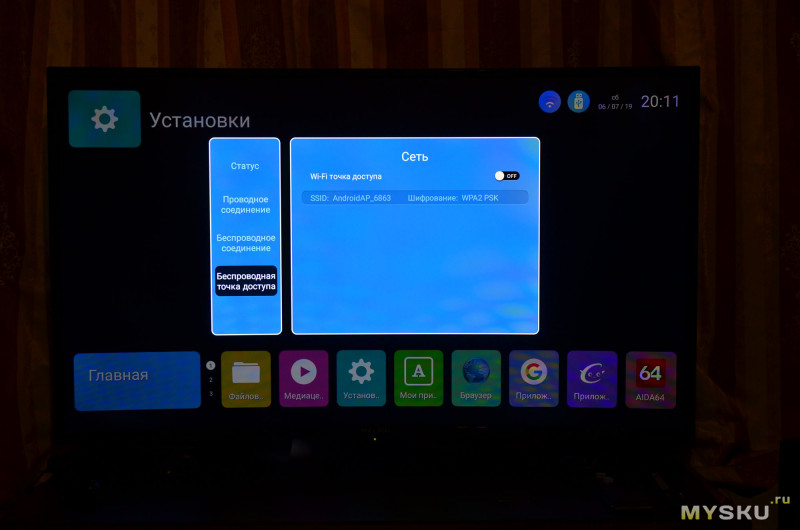
[наверх]
Клавиатура ввода текста стандартная и на родном языке
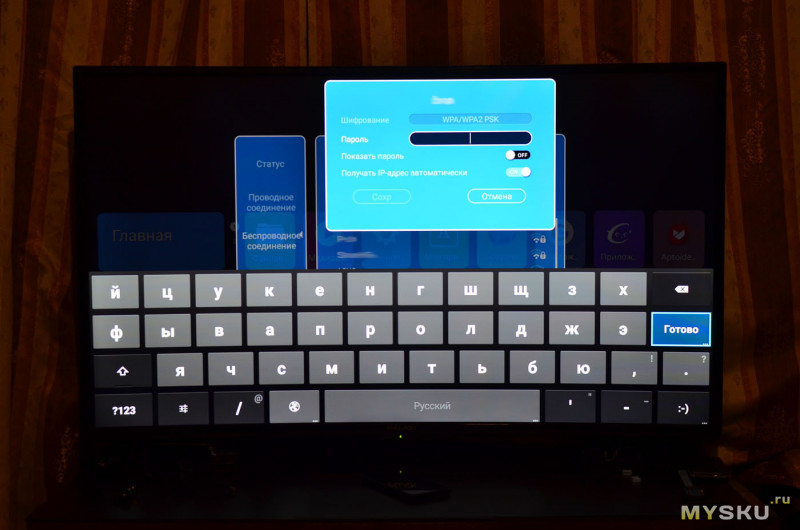
Язык и ввод — стандартные android'овские настройки. Всего языка здесь три — русский, английский и китайские иероглифы упрощённого написания.
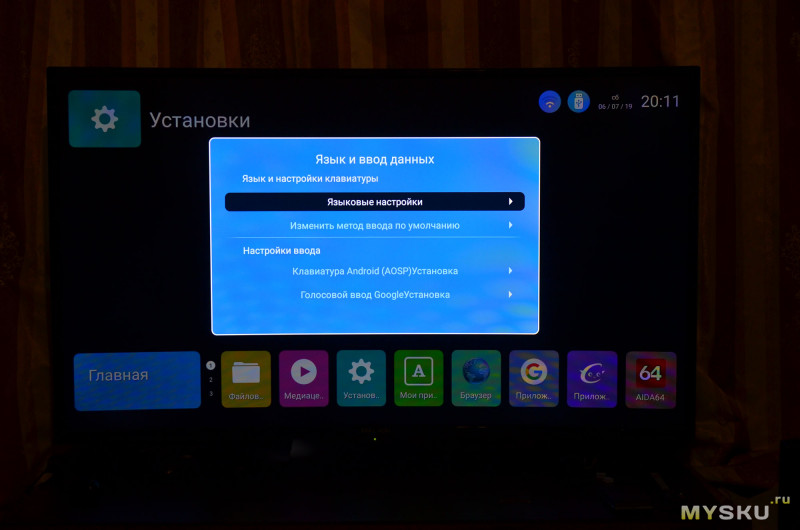
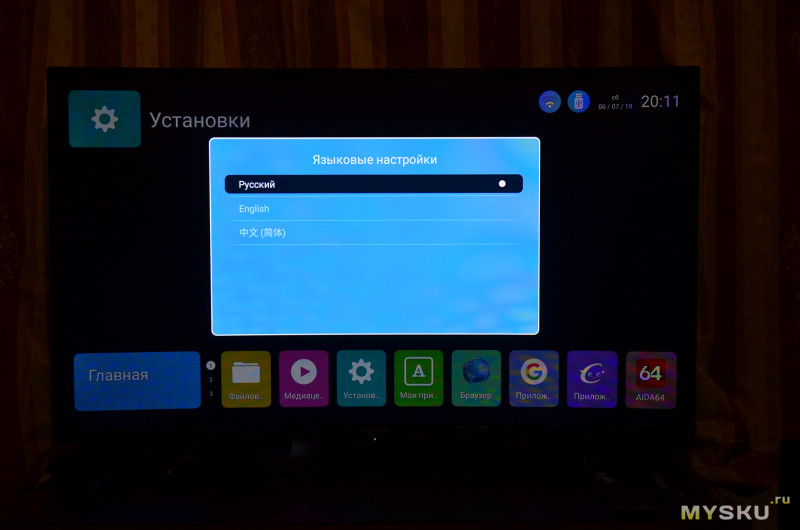
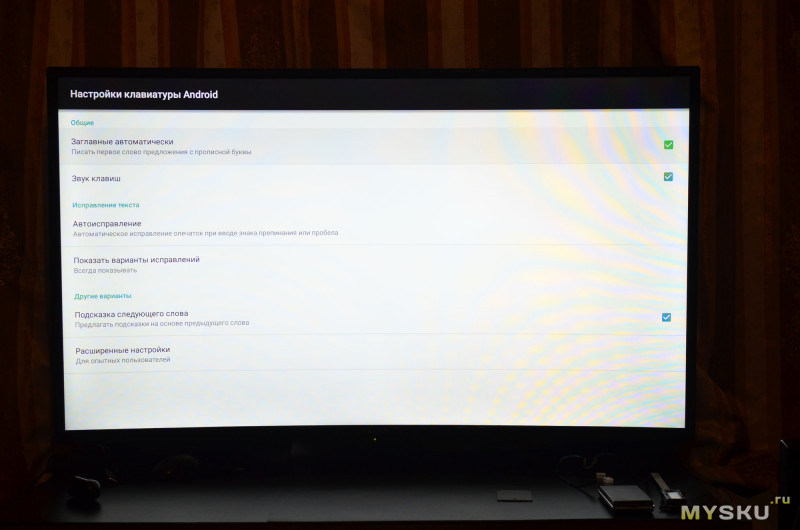
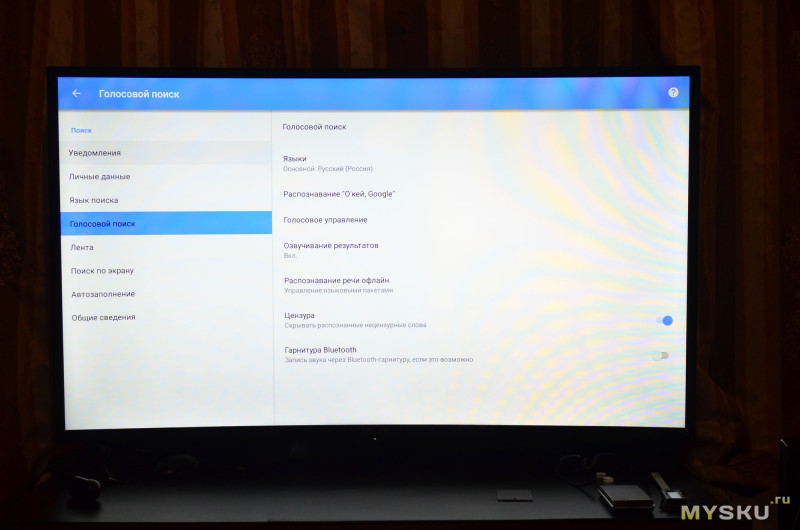
Время и дата
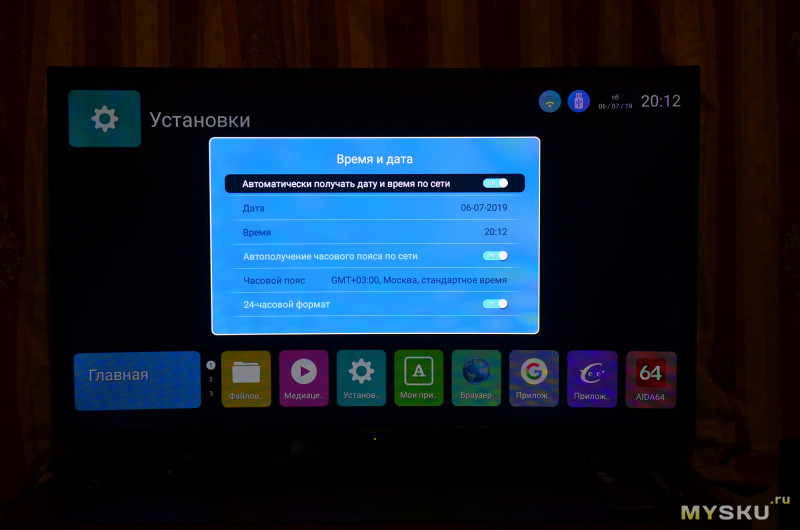
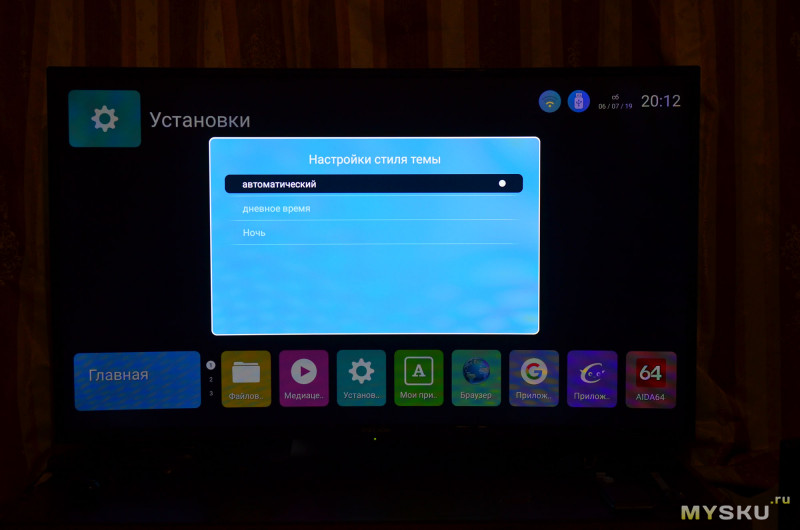
Обновление системы
Доступно как по проводу, так и по беспроводной сети. Как и ожидалось, обновлений не завезли.
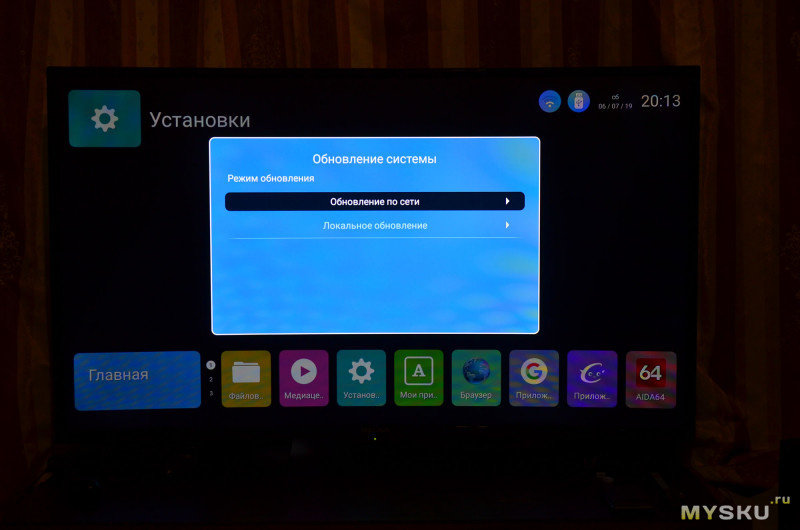
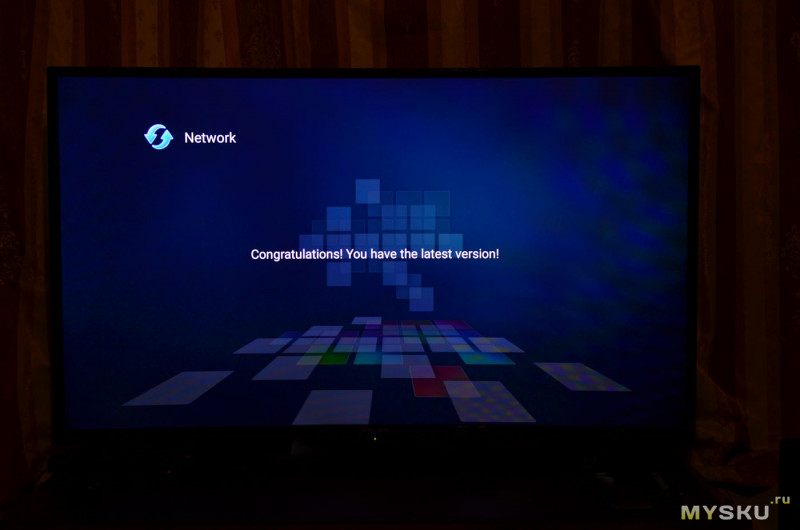
[наверх]
Беспроводной дисплей — он же SmartTV.
Можно транслировать экран своего ноутбука или смартфона на телевизор по WiFi, минуя всякие Miracast-адаптеры. Для этого надо перевести вирутальный переключатель в положение ON.
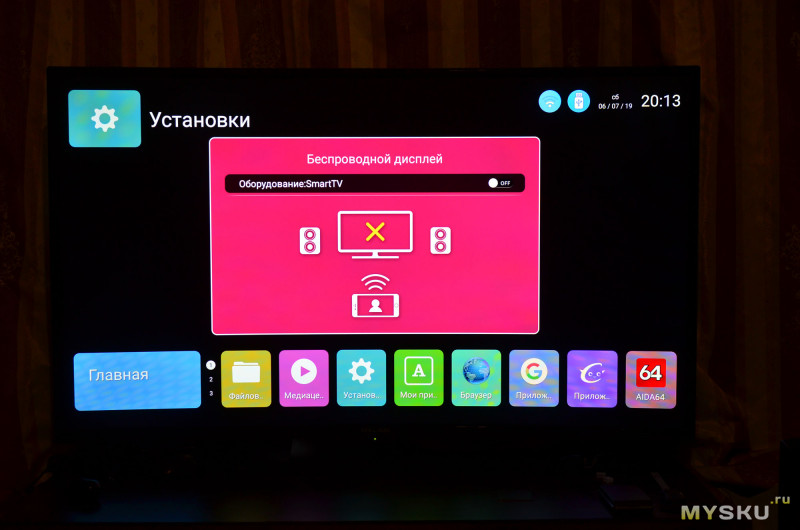
тем временем, на смартфоне перейти в «настройки» -> «дополнительно» -> «беспроводной дисплей», обнаружить в сетях SmartTV и подключиться к ней.
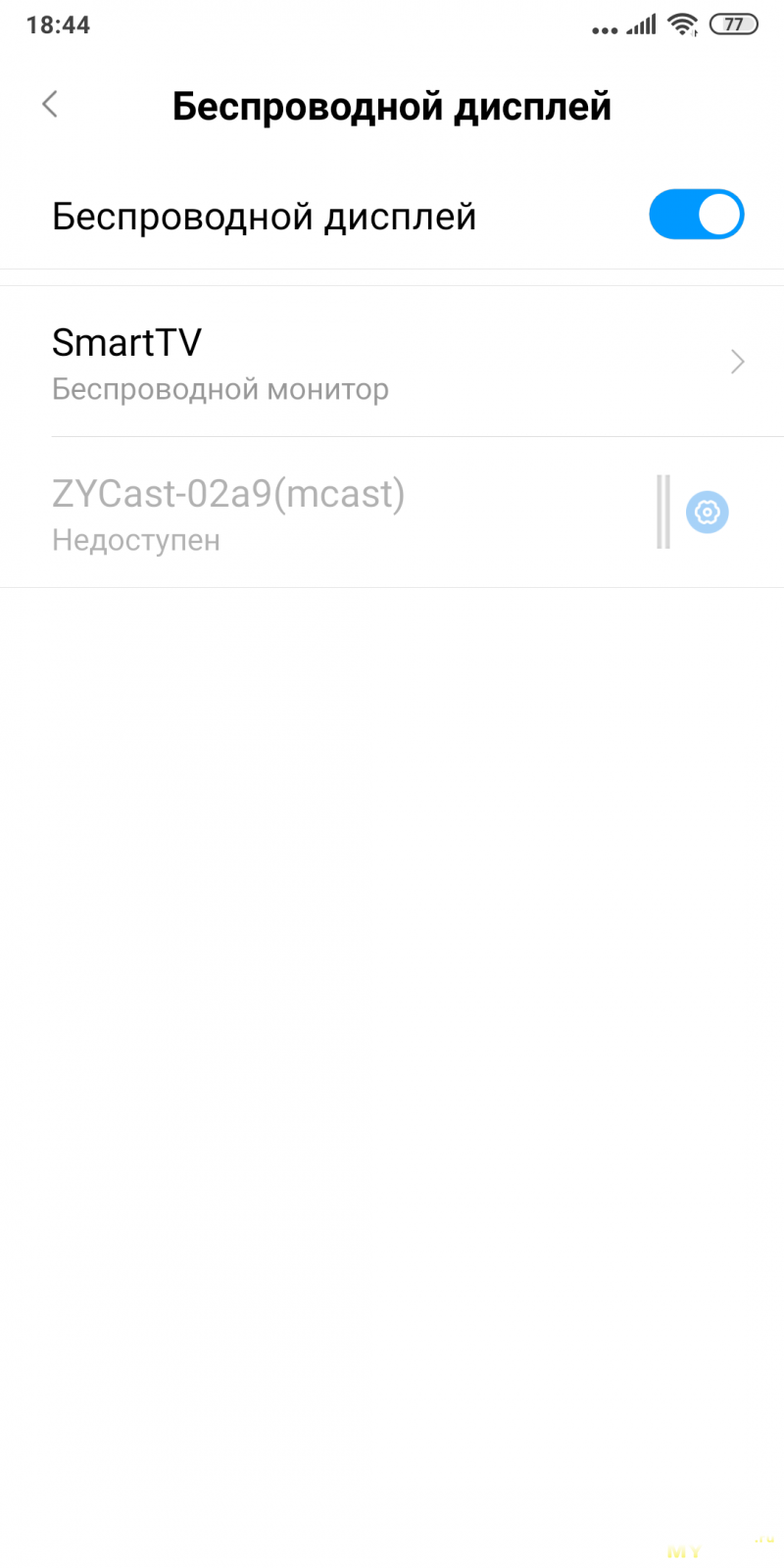
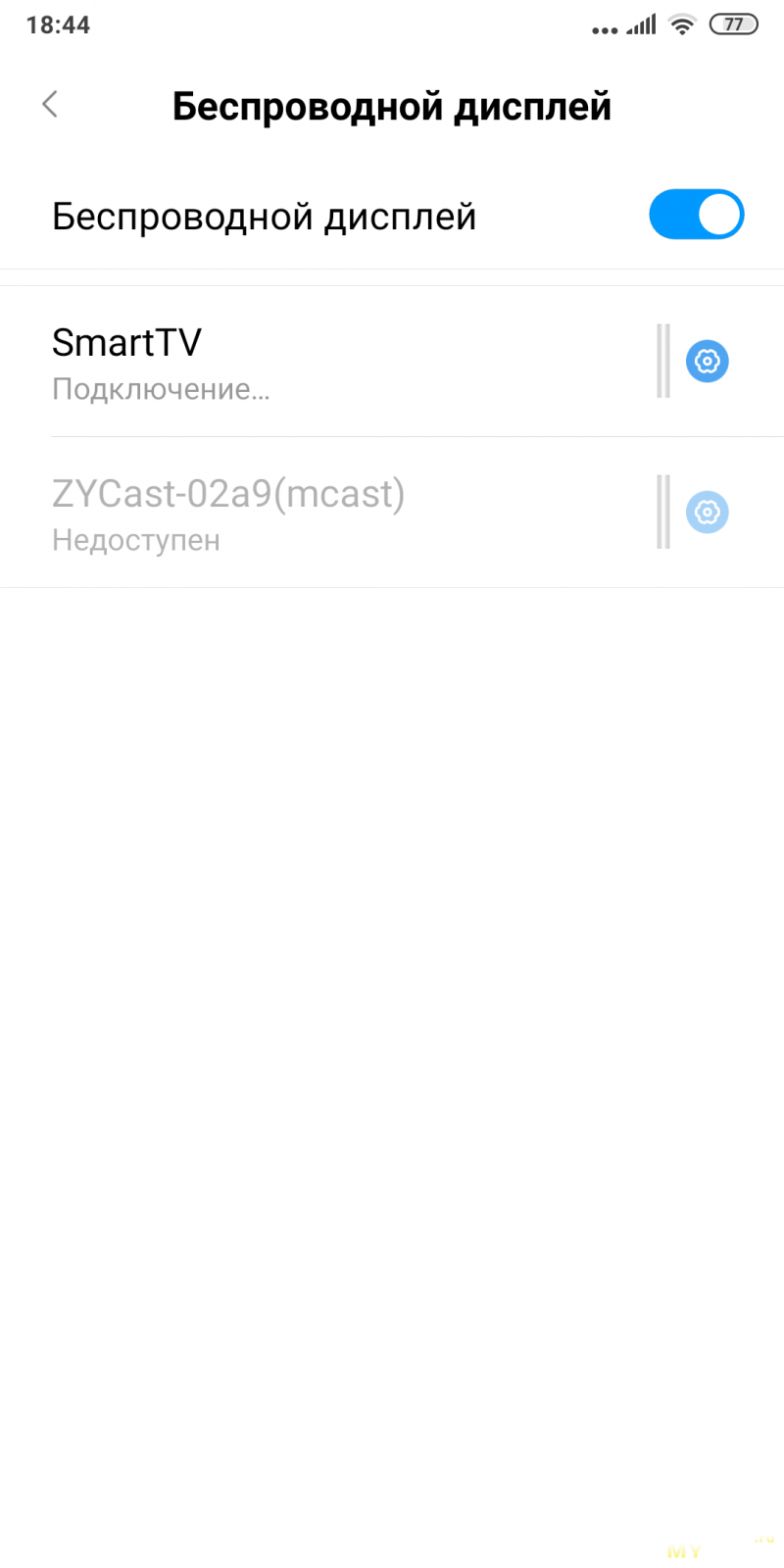
и можно пользоваться…
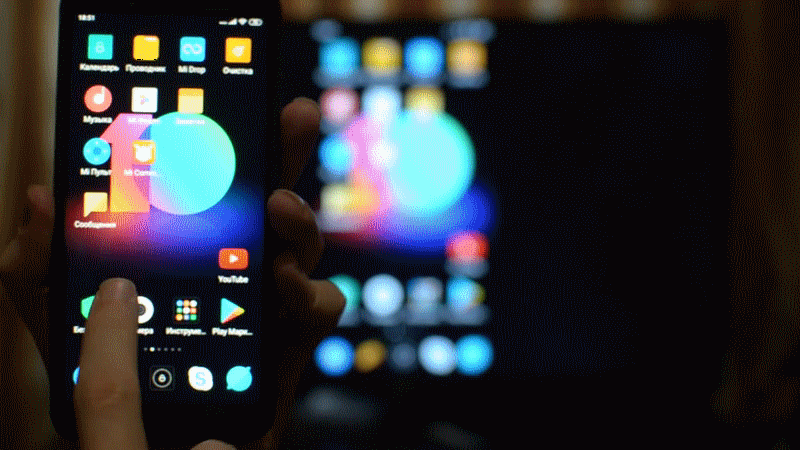
Восстановление заводского состояния
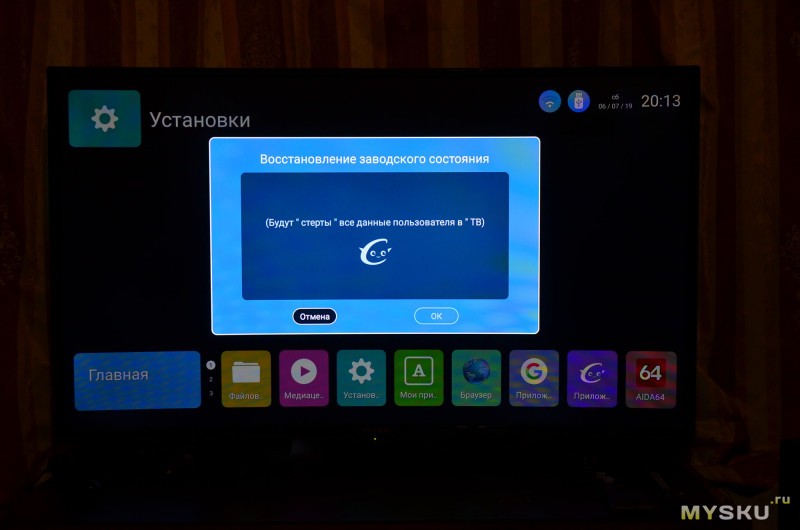
Информация о системе
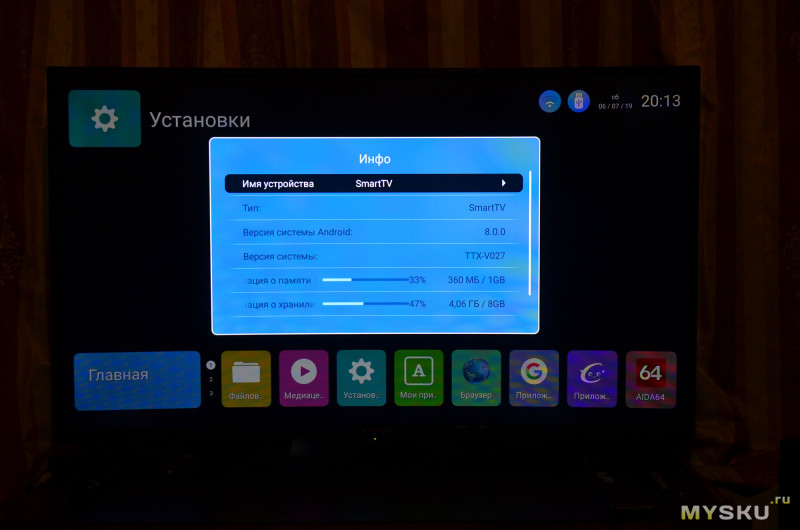
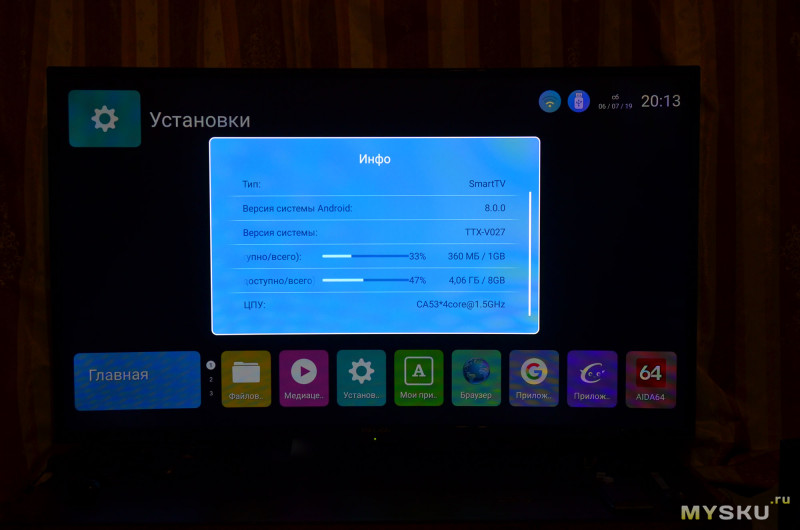
[наверх]
В этом разделе подробнее остановимся непосредственно на том, что делает данное устройство телевизором — вещании телеэфира. Но так как я уже 10 лет не смотрю телевизор, то придётся сперва изготовить антенну из подручных материалов.
Изготовление комнатной антенны для приёма цифрового эфира
Потребуется антенный кабель произвольной длины, линейка, маркер, канцелярский резак.
Общая схема обрезки кабеля:
1) Отмерить от конца кабеля 5 см. Снять на этом участке обе изоляции — внешнюю и внутреннюю.
2) Центральную медную жилу, экранирующую оплётку и фольгу — скрутить косичкой вместе.
3) От этого 5-сантиметрового участка отступаем 22см.
4) Затем отмеряем ещё 2см — на этом участочке снимаем внешнюю изоляцию вместе с оплёткой и фольгой, чтобы осталась видна только белая внутренняя изоляция центральной жилы.
5) От этого 2-сантиметрового зачищенного участка отступаем 22см.
6) Отмеряем 1см — на этом участке снять только внешнюю изоляцию, но оплётку и фольгу сохраняем.
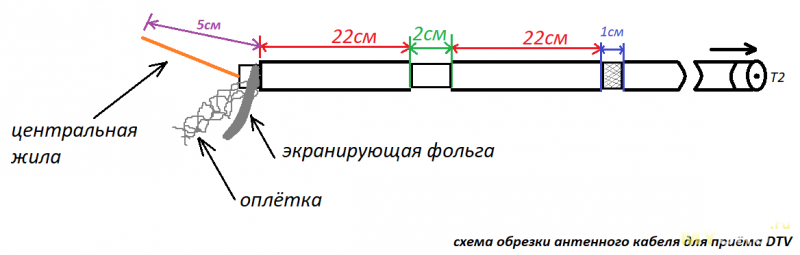
7) 5-сантиметровую скрутку накрутить на оголённую 1-сантиметровую зону и сформировать идеально круглый узел. Второй конец кабеля припаять к антенному штекеру. Готово. Можно подключать и искать каналы.

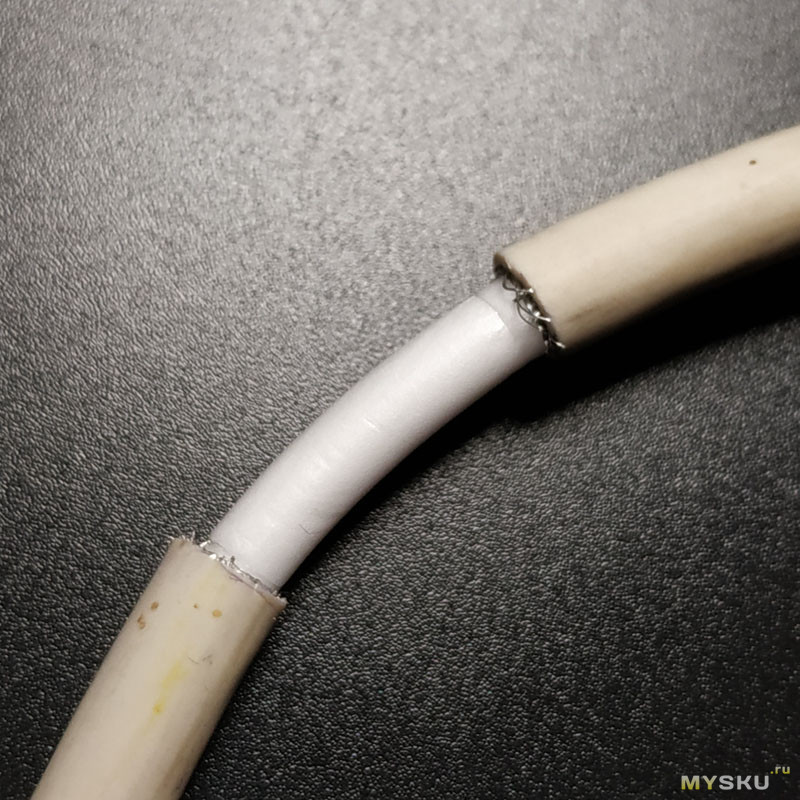
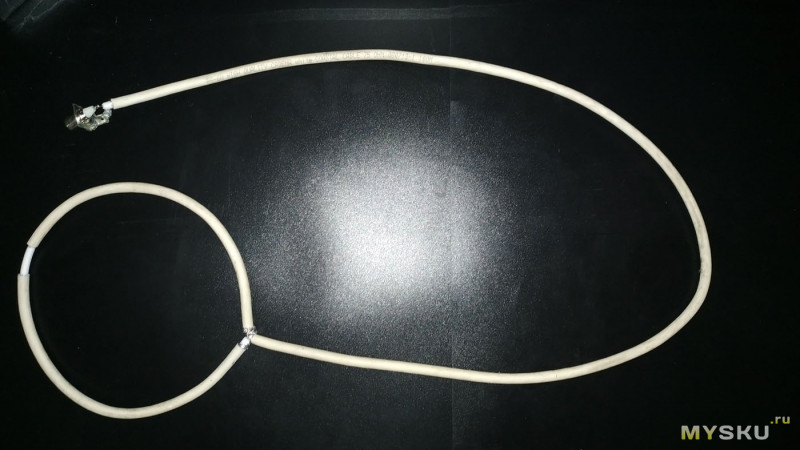
[наверх]
Возможности при просмотре ЦЭТВ
Антенну уже собрали, установили в разъём. Теперь можно приступить к сканированию каналов. Я выбрал «Автоматически ATV+DTV», и у нас нашлось: 20 цифровых, 1 аналоговый и 3 канала радио:
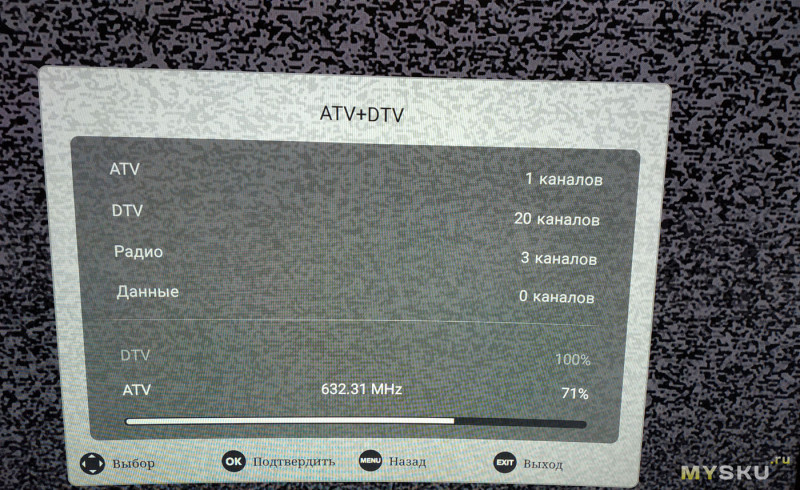
Качество картинки хорошее, но надо понимать, что это не HD-контент. Из доступных параметров, которые выводятся при переключении каналов, либо по кнопке «INFO»
— Номер канала
— Название канала
— Название передачи
— Описание передачи
— Длительность передачи
— Тип канала (DTV/ATV)
— Уровень и качество сигнала
— Разрешение (720х576i — чересстрочная развёртка)
— Видеоформат(H.264)/аудиоформат(mpeg)
— Возрастные ограничения
— Язык аудио
— Субтитры
— Телетекст
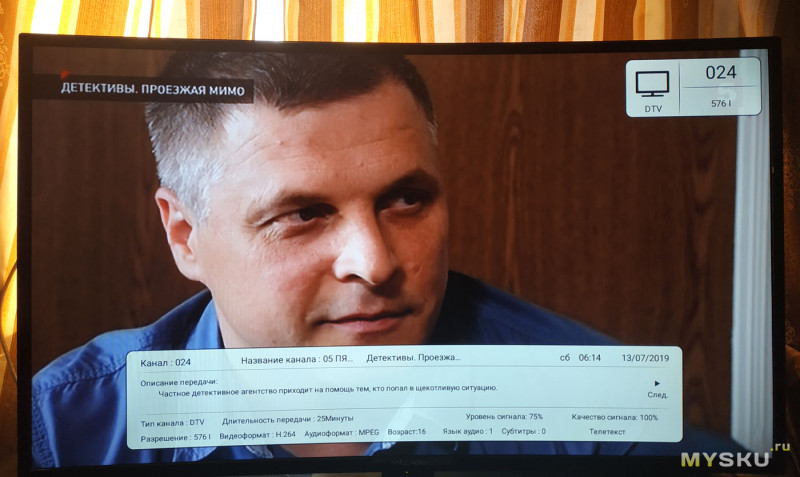
Общий список каналов
Доступен по центральной кнопке «ENTER»
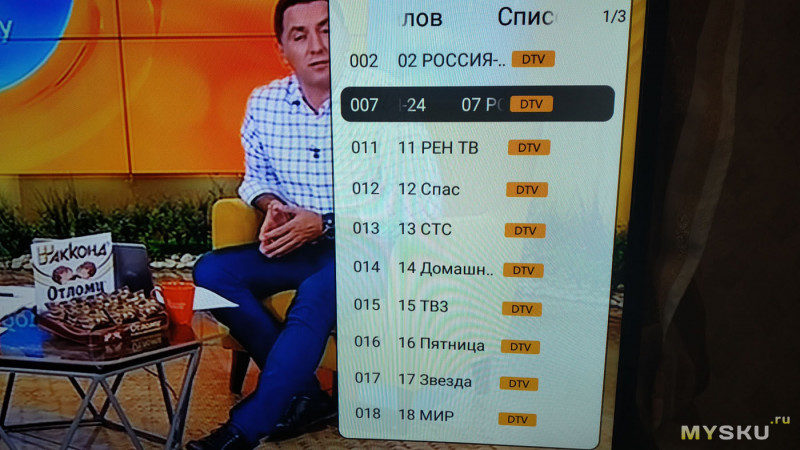
Информация о сигнале
Можно посмотреть через «МЕNU»
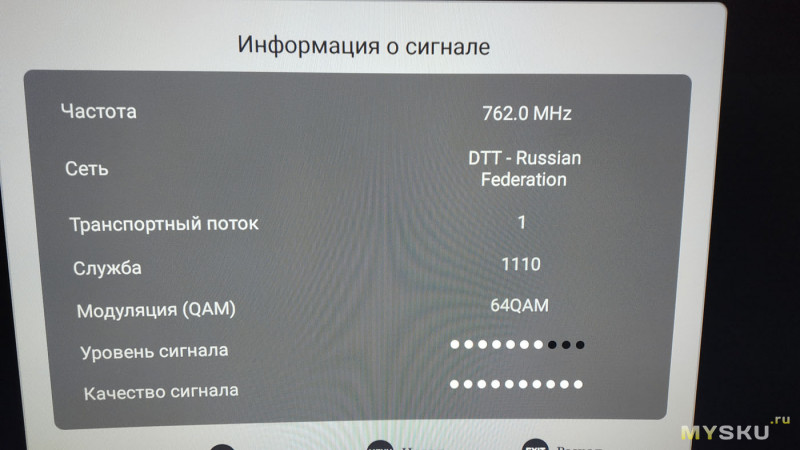
Программа передач
Такое меню появляется по нажатии на кнопку «EPG» на пульте. Можно установить напоминание.
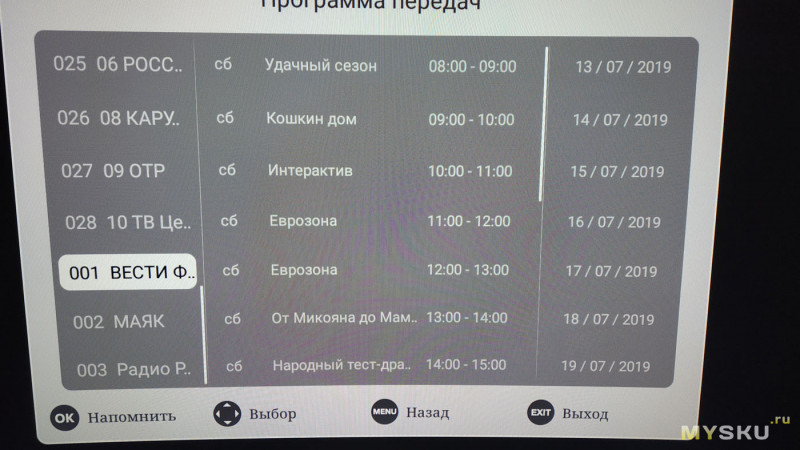
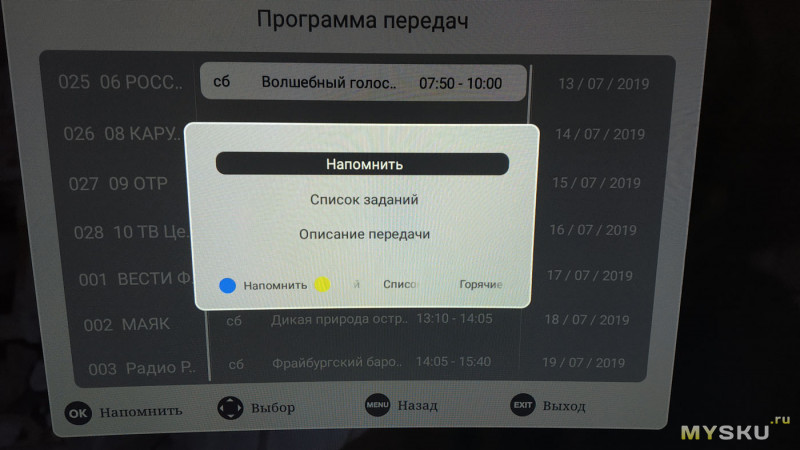
Язык вещания
Вход осуществляется по кнопке «AUDIO» на пульте
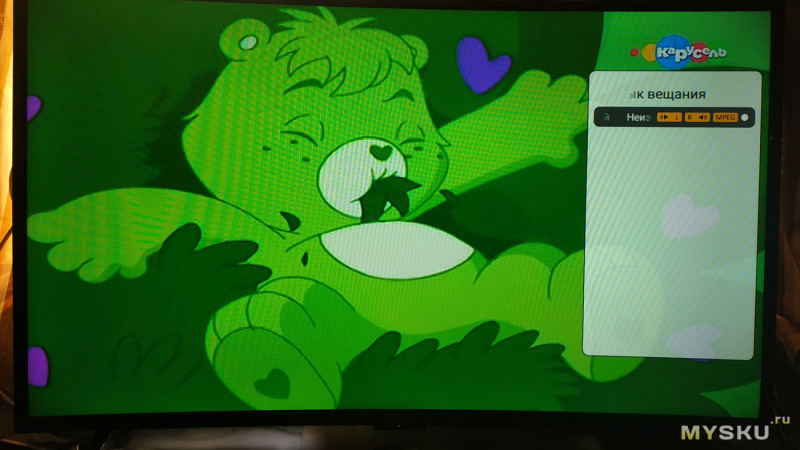
Пример аналогового вещания
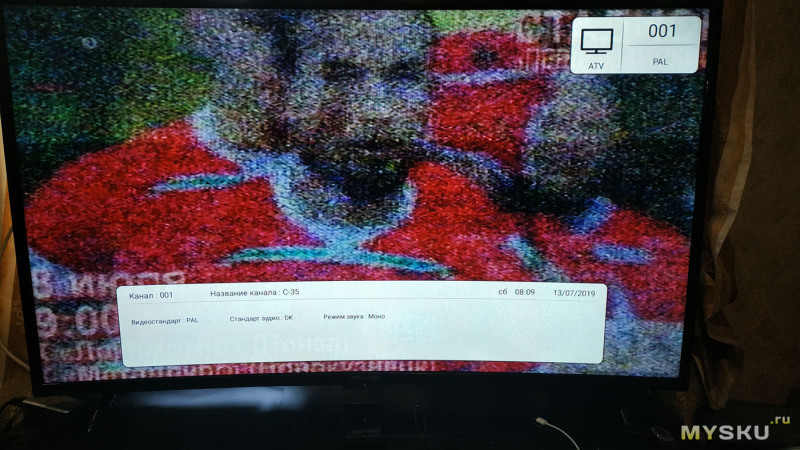
Меню телетекста на примере НТВ

Присутствует функция Таймшифт (для активации нажать кнопку «Timeshift» на пульте) — эфир можно поставить на паузу, или отмотать момент для повторного просмотра. Очень удобно, если при просмотре матча или фильма кто-то отвлёк от телевизора. Можно поставить на паузу, сделать дела, вернуться и продолжить просмотр. Казус конечно может произойти, если вы при просмотре какого-то матча вынужденно отвлеклись, потом через несколько минут вам звонит друг и делиться впечатлениями «как тебе этот поворот Шумахера на 26 минуте?», а вы пока до этого момента ещё не досмотрели:)))
Для использования этой функции нужно заранее установить флешку в телевизор.
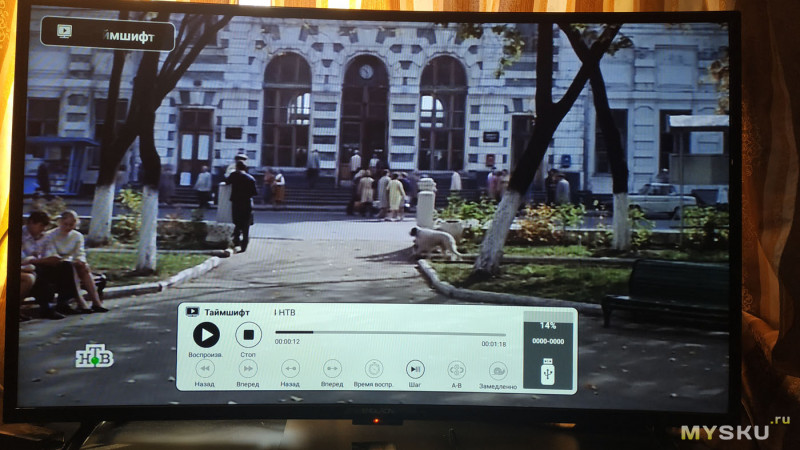
[наверх]
Можно сохранять эфир на флешку. Достаточно нажать кнопку «REC» на пульте и начнётся запись. Нижний светодиодный индикатор под телевизором будет при этом мигать зелёным и красным цветом. В корне флешки автоматически будет создана папка _MSTPVR — в ней будут хранится таймшифтовские подзагрузочные файлы и записи эфиров.

Записи сохраняются в формате *.TS, разрешение 750х576
Несколько образцов записей эфиров закачал на YouTube:
Радиоэфир выглядит так.
Частота на главном экране не отображается. Записывать эфир нельзя, это конечно минус.

[наверх]
Как уже было сказано раннее, телевизором безпроблемно определяются накопители на NTFS- и FAT32- системах, в то же время не может определить exFAT. Чтение данных происходит по интерфейсу USB2.0. Стандартный плеер читает и воспроизводит большинство видеоформатов, но с оговорками:
*.MP4 (avc/h.264), скачанные тем же инструментом, — OK, будь то 1080@30fps, либо 1080@60fps.
*.MKV, — с кодеками, которые прячутся в этом контейнере, не всё так просто. Если фильмы с трекера, которые идут в основном с кодеками AVC/H.264/HEVC@DTS/AC3 — всё нормально, то с видеокодеком VP9 картина следующая: видео разрешением до 1080p включительно проигрываются нормально, а с большим разрешением воспроизвестись уже не могут — система пишет, что формат не поддерживается. Видео c разрешением 3840х2160 нормально проигрывается с кодеком HEVC.
теперь к «винегретным» форматам малоразмерных видео...
*.MPG (mpeg1/2) — ОК!
*.VOB (mpeg1/2) — ОК!
*.MPEG (mpeg1/2) — ОК!
*.AVI (mpeg 4) — ОК!
*.WEBM (vp8) — ОК!
*.AVI (h264) — OK!
*.TS (h264) — ОК!
*.AVI (DivX/Xvid) — не читает
*.WEBM (vp9) — до 1080р — ОК!; 2K/4K/8K — не читает
Просмотр информации о видеофайле
Отображается по нажатии на кнопку «INFO»
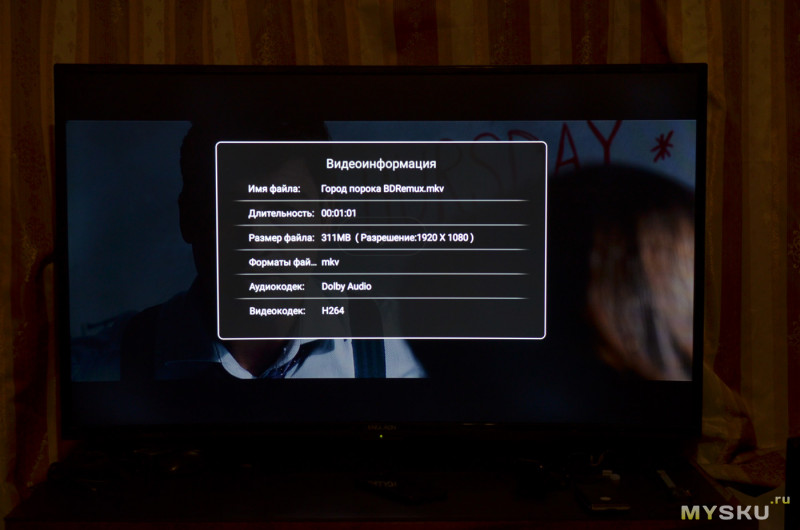
Русские субтитры / смена аудиодорожек
Включение/выключение/переключение субтитров — кнопка «SUBTITLE»
Русскоязычные субтитры отображаются корректно.
Смена аудиодорожек — кнопка «AUDIO»
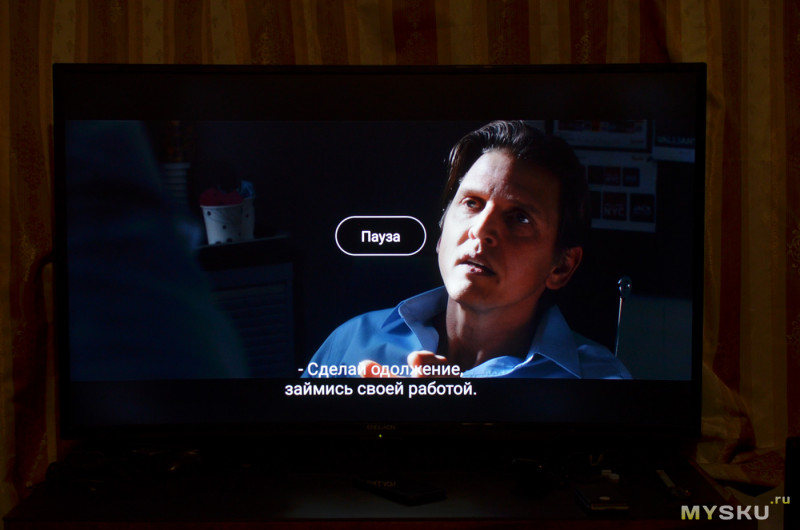
Изменение пропорций картинки
Кнопка «ZOOM», доступны соотношения 16:9 и 4:3.
Кропнуть картинку нельзя (по крайней мере, не нашёл как это сделать)
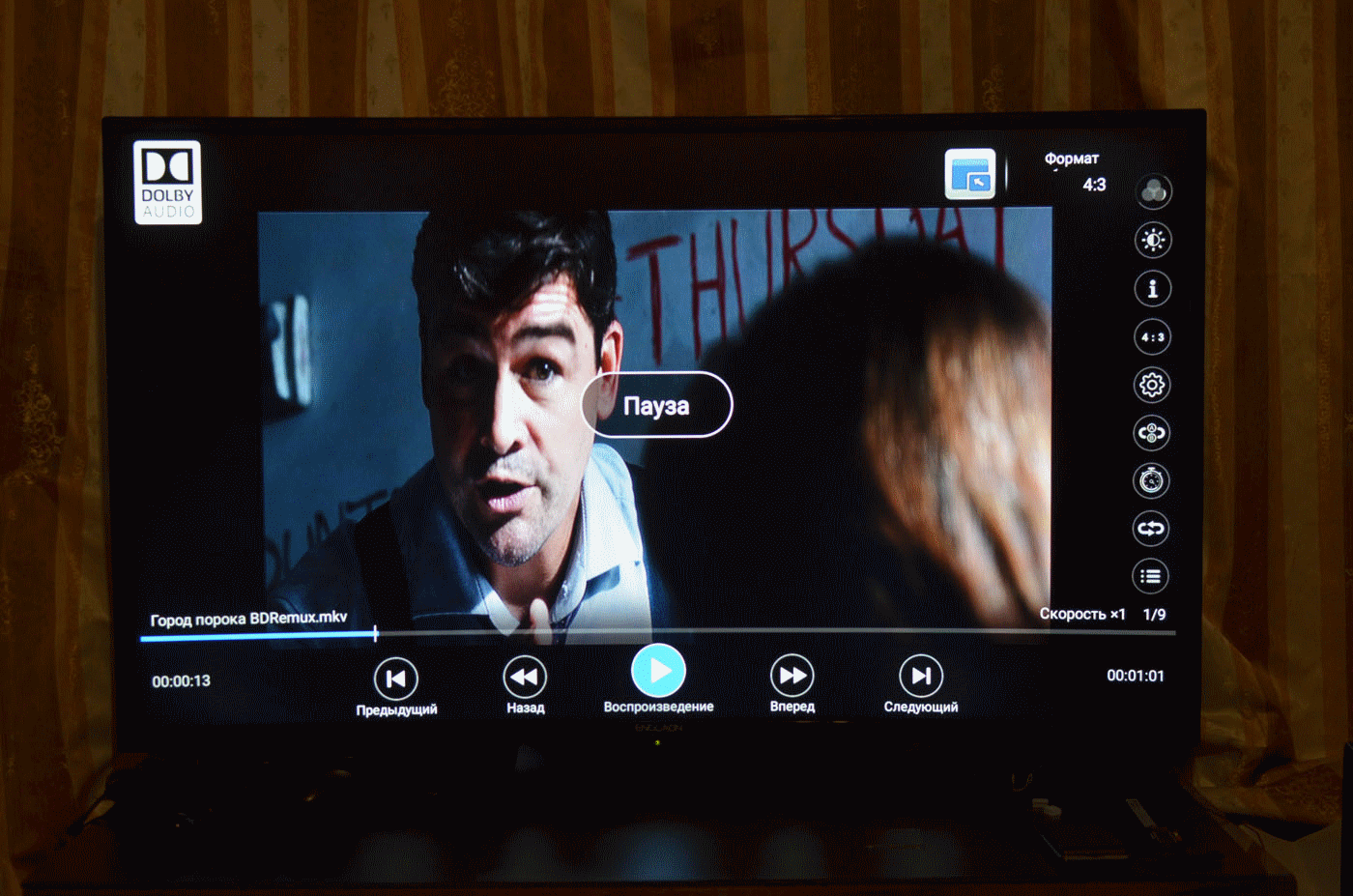
Аудиопрофили
Смена происходит по кнопке «S.MODE» — можно например, сделать звук более глубоким, либо наоборот, плоским.
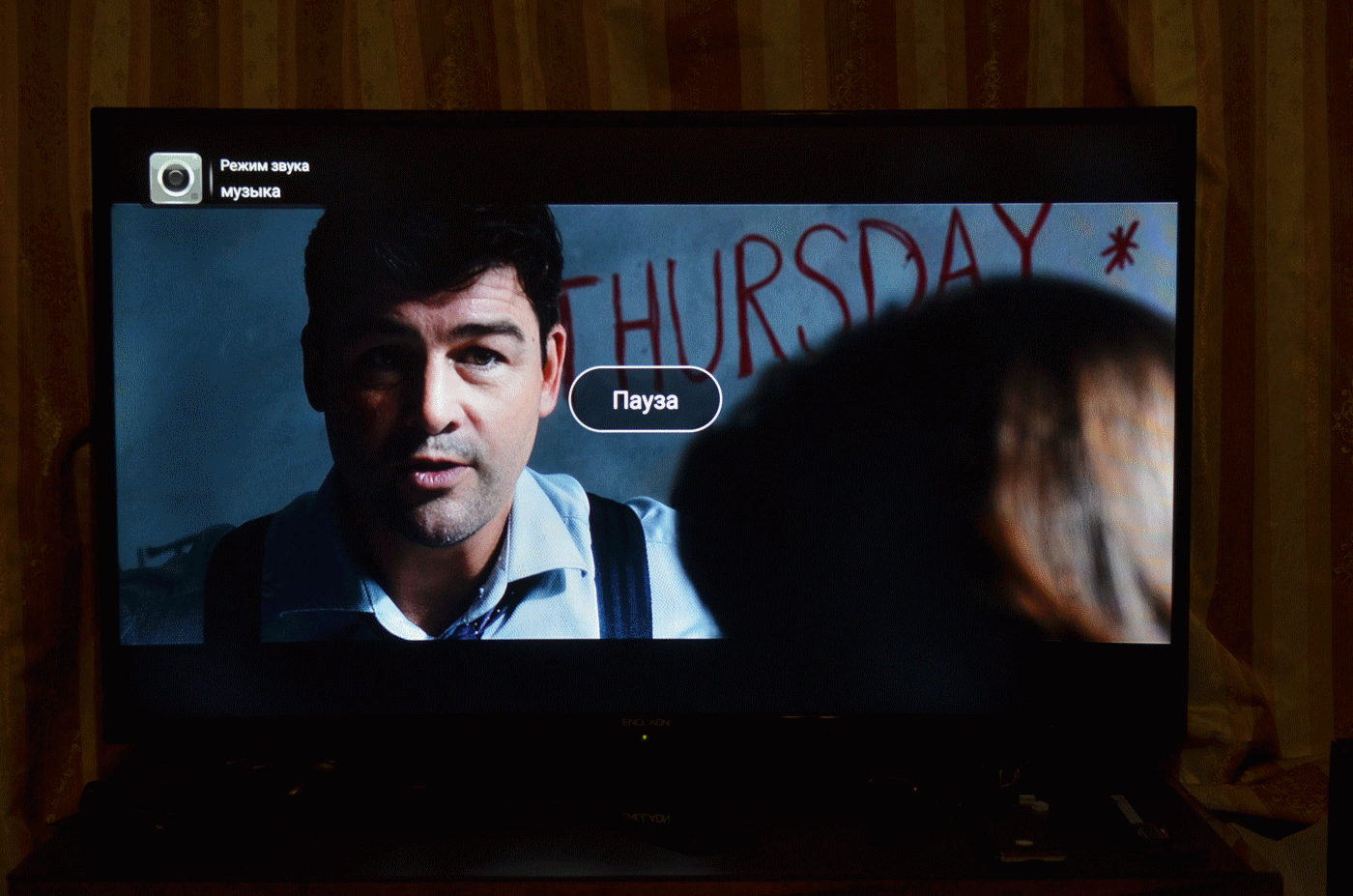
[наверх]
Примеры видео с экрана
В этом примере показана обзорность экрана при боковом дневном освещении от окна.
Отрывок из док. передачи (файл в 4К). Показана разность звучания при смене аудио профилей.
Другой пример изменения аудиорежимов.
Отображение русских субтитров.
Показано отображение жёлто-оранжевых тонов. На многих кинопроекторах, например, при воспроизведении сцен из этого фильма, лица персонажей окрашиваются в неестественно красный цвет. Здесь, тем более в телевизоре, такой «побочки» нет.
Здесь показано отображение фильма в черно-белых тонах, а также то, что звуковой профиль «Музыка» с объёмным звучанием — не самый подходящий для просмотра фильма с этой аудиодорожкой, как это могло показаться на первый взгляд.
Езда на мотоцикле от первого лица
Езда на болиде от первого лица
[наверх]
USB-OTG подключение периферии
Можно подключить клавиатуру или мышь к USB-порту телевизора.
На экране появится курсор.

HDMI-вывод изображения с ноутбука
Разрешение 1080p, частота 60гц
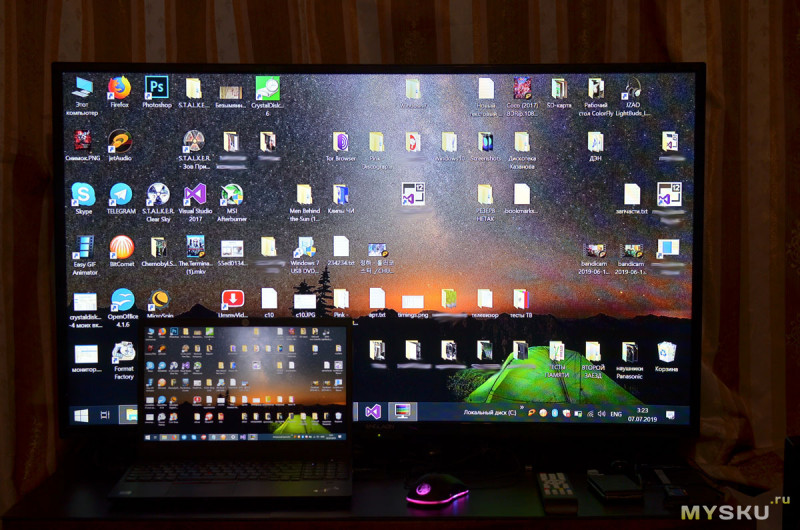
AV-вывод изображения со смартфона Nokia C6-01
Используемый кабель — Nokia CA-75U, выводящий картинку с TRRS-разъёма смартфона на RCA-вход любого телевизора.


В обозреваемом телевизоре отсутствует классический набор RCA-входов, что минус. Но продавец предусмотрительно положил в комплект специальный переходник TRRS-RCA (F). Рядом лежит Nokia CA-75U


Возможности зарядки от USB-порта


[наверх]
Обзорность экрана при дневном освещении
Экран с матовым покрытием, соответственно с бликами лучше справляется, нежели глянцевые экраны



Разрешающая способность экрана
Заявленное разрешение экрана — 1920х1080 пикселей. Минимально читаемый размер шрифта «Times» — 8.
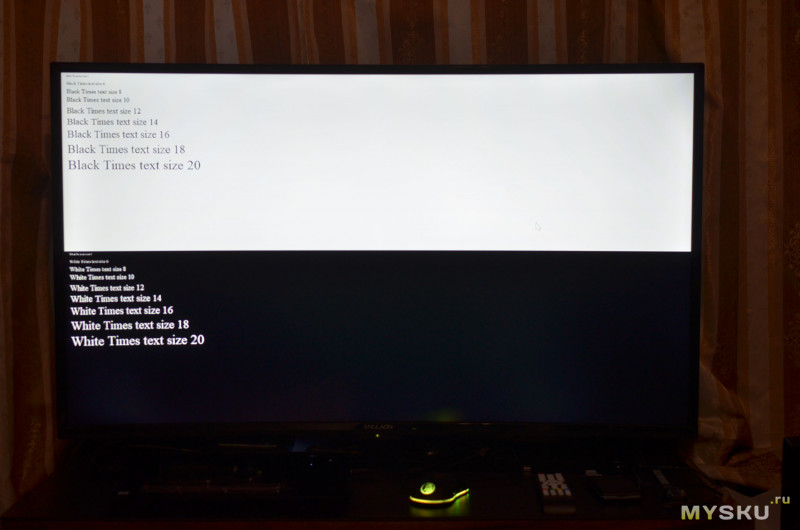
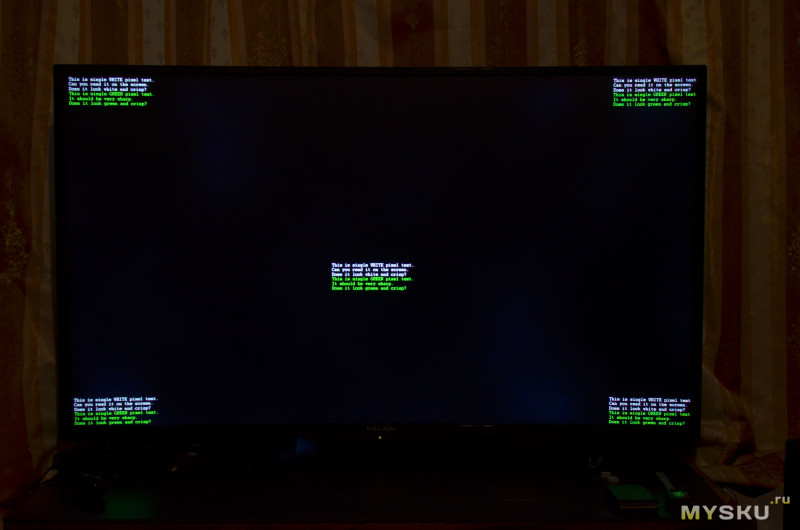
Слева сетка с чередующимися через 1 белыми и чёрными пикселями.
Сетка справа — пиксели чередуются через 3.
Экран фотографировал с короткого расстояния.
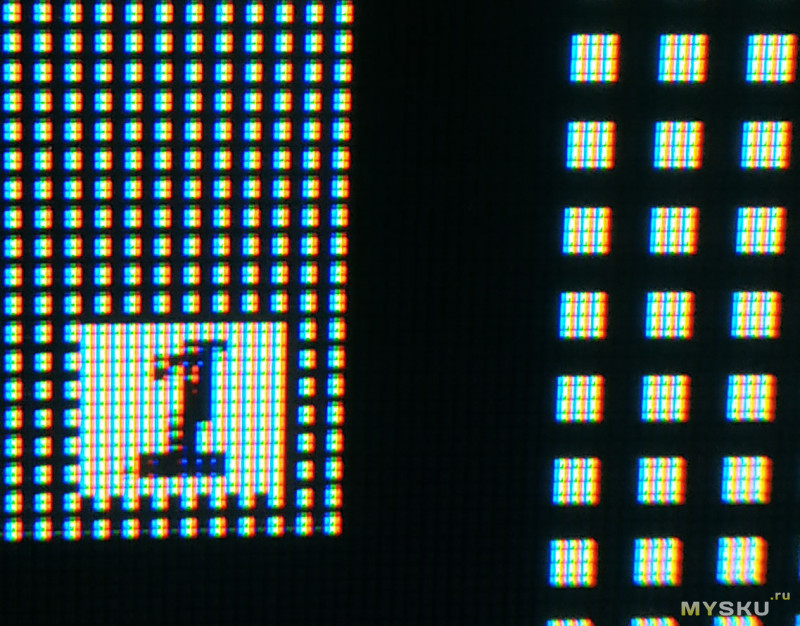
При выводе тестовых картинок с тонкой зелёной рамкой видно, что нижняя граница экрана всё-таки «отъедает» несколько пикселей.
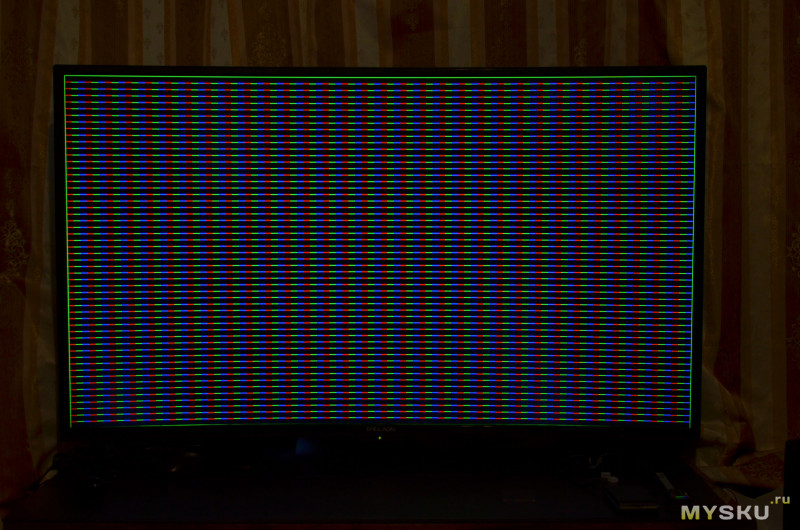
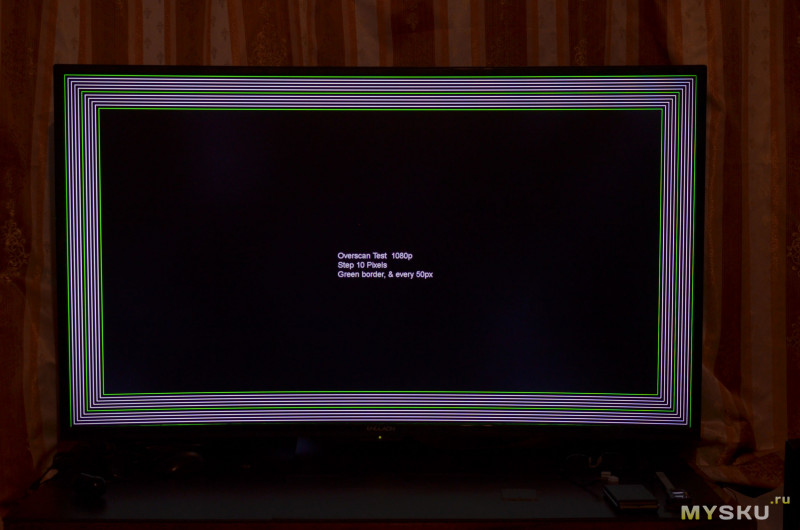

Градиентные переходы

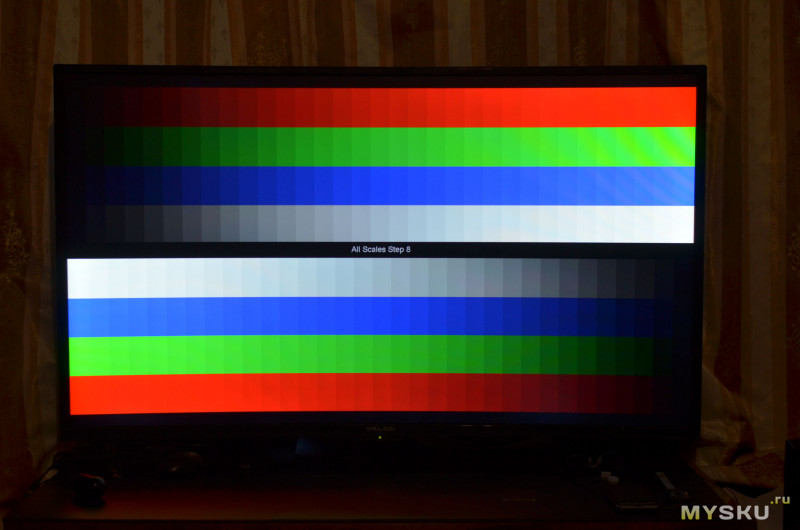


Утечки света на чёрном фоне
Заливка сплошным чёрным цветом, максимальная яркость. Видно, что подсветка дисплея неравномерная. Особенно выражены утечки света у нижней границы экрана. Это напрягает, если смотреть на чёрный фон. На динамичной или светлой картинке эти утечки уже не заметны.

Битые пиксели
Выводил сплошные заливки разного цвета. Дефектных пикселей не нашёл.


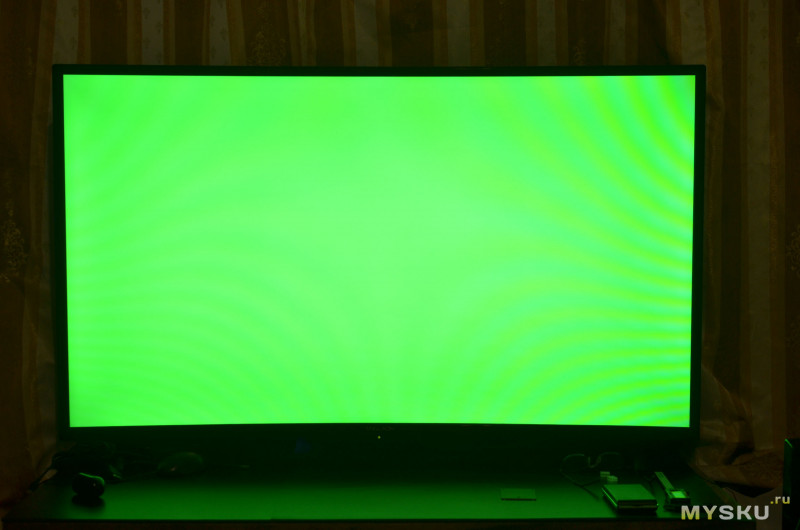
Тинт и бандинг
Эти дефекты можно выявить, если вывести на экран картинки с белым, либо серым/фиолетовым/зелёным заливками. Оба проявляются в неравномерности подсветки экрана. Тинт характеризуется пятнами и реже размытыми полосами, окрашенными слегка в розоватый или зеленоватый отенки. Недопустимый уровень тинта обычно выглядит так. Пример допустимого уровня тинта — так — здесь этот дефект проявлен минимально.
Бандинг также называют эффектом «грязного экрана», характеризуется более резкими вертикальными и горизонтальными полосами. Заметен при перемещении камеры. Пример бандинга выглядит так или так.
В данном случае имеет место небольшой тинт с потемнениями на краях, бандинга не видно

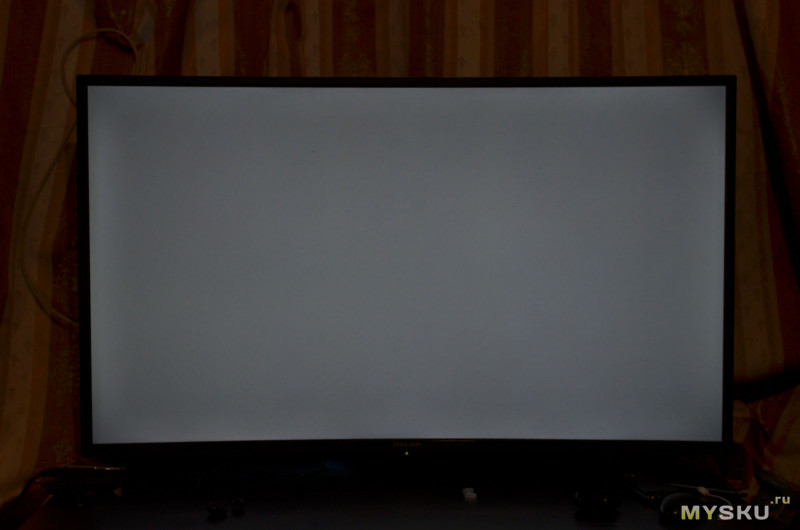
Время отклика экрана
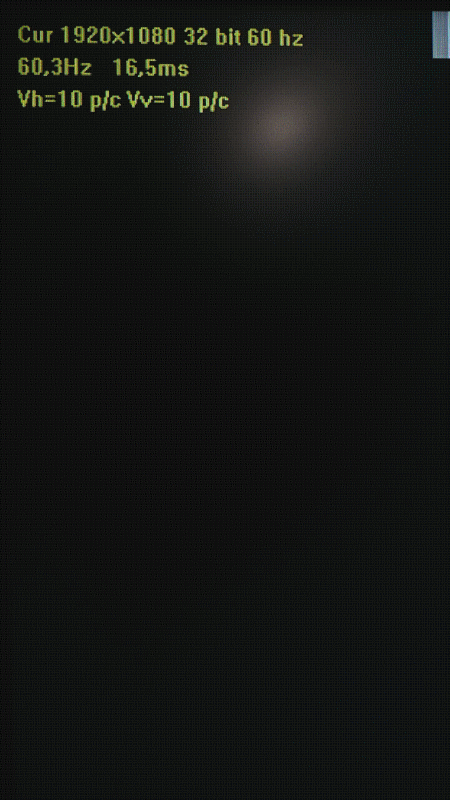
Для этого теста я подключил экран к ноутбуку по HDMI в режиме 1080@60Гц и запустил пограмму TFT Monitor. Но программная методика не гарантирует полной и достоверной картины. Так как по-хорошему, нужно по отдельности регистрировать гашение и зажигание пикселя. Для замера этих свойств, как минимум, нужен специальный фотодатчик. Производители, к слову, часто используют эту хитрость, выдавая время гашения пикселя за время отклика. Время гашения пикселя, как правило, меньше времени зажигания пикселя.
На картинке слева белый квадратик перемещается на чёрном фоне. Программа показывает среднее значение 16.5мс. Предельно допустимым временем отклика считается значение в 33мс. Если оно больше, то в динамических сценах за быстро перемещаемыми объектами будут тянутся шлейфы. Смотреть какой-нибудь экшн на таких экранах крайне неприятно.
[наверх]
Субпиксели под микроскопом. Тип матрицы
Установленная матрица, как мне удалось выяснить, — VA, так как если слегка коснуться пальцем экрана и провести скользящую линию, то за пальцем будет идти длинный шлейф.
Структуру субпикселей под микроскопом можете видеть на фото ниже.
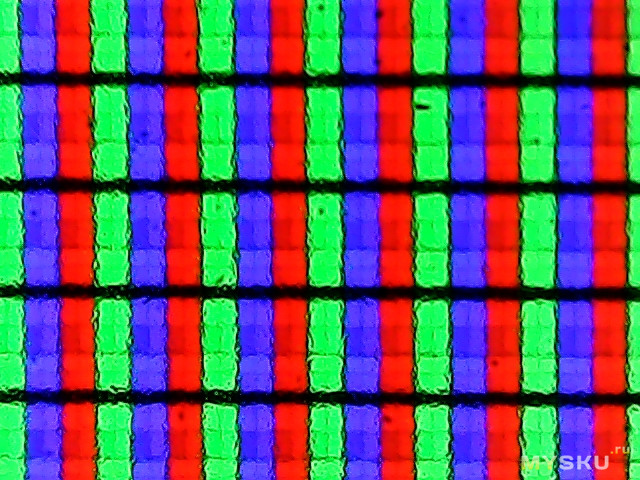
Углы обзора экрана
Под углами можно заметить, что изображение стновится более тускловатым и менее ярким, чем при взгляде под прямым углом.

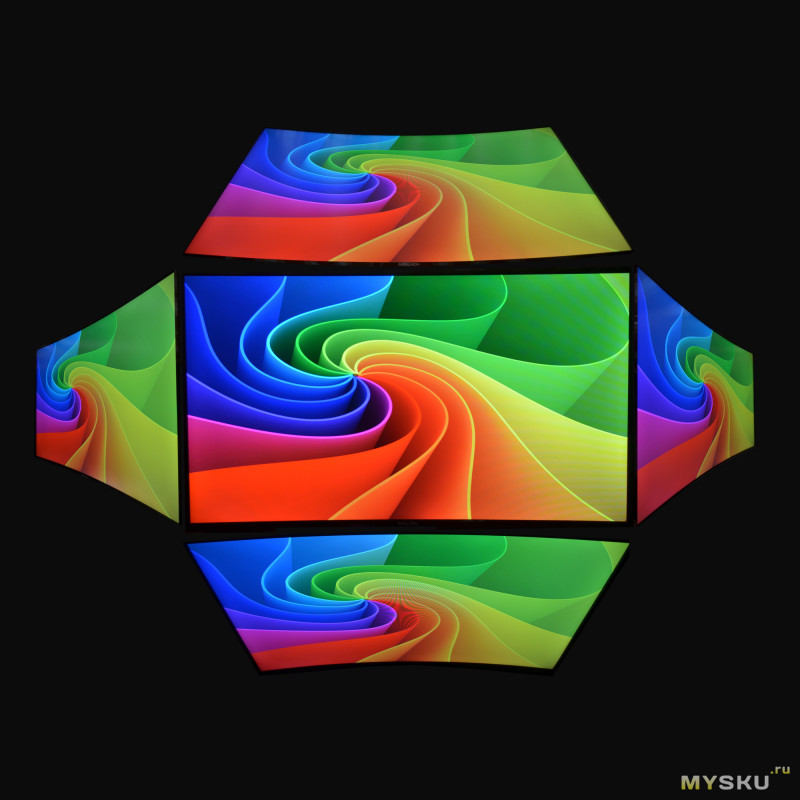
[наверх]
Вывод разных изображений
Здесь я просто вывел несколько картинок, дабы визуально оценить цветопередачу.
Если изображения выходят за пределы пропорций 16:9, то по краям присутствует эффект размытости, созданный на основе этого самого изображения. Вы много раз видели этот приём при показе вертикально снятых видео где-нибудь в новостях по телевидению.




Слева оригинальная картинка 1920х1080, справа — сохранённая в Paint'e в *.PNG в разрешении 1280х720. Разница большая и сразу видна.


Далее — просто картинки


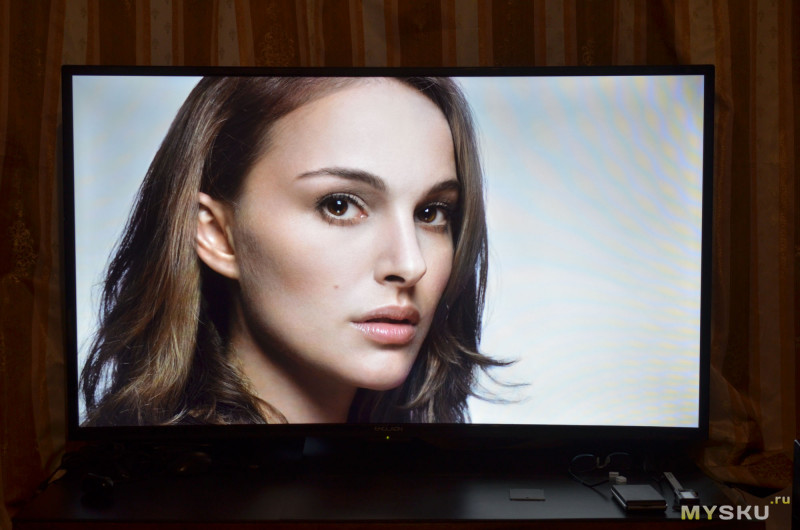








[наверх]
Вопреки тому, что с первого взгляда на обложку инструкции, меня пробрала ироническая улыбка, устройство оказалось вполне рабочим и с юзабельным интерфейсом. Разумеется, если использовать его по назначению — для просмотра контента — аудио/видео/документы/вэб-сёрфинг. Полноценно использовать встроенный Андроид нельзя, в тяжёлых ресурсоёмких приложениях будут вылеты. По чисто телевизионным функциям телевизор справляется со своими обязанностями хорошо, есть необходимые возможности для работы с эфирами. По вогнутому экрану — если находиться перед ним в центре, то чуть лучше обзорность картинки. Но разница эта минимальная, если сравнивать с плоским экраном такой же величины. Как мне кажется, 50" всё-таки маловато для внедрения изогнутости, да и сама степень кривизны небольшая по большому счёту.
Гарантийный вопрос, как пишет у себя на странице продавец, решается простой заменой бракованного телевизора на новый в течении года гарантии. Взаимодействовать придётся со складом в Москве, либо в Забайкальске.
Из обнаруженных достоинств: цифровое ТВ, матовый экран, цветопередача, APK устанавливает сразу из флешки, корректное отображение субтитров, достойная русификация (обложка не в счёт), поддерживает большинство видеоформатов.
Недостатки, которые могу выделить: экран хрупкий и требует аккуратности, мало памяти, нет сетевого тумблера, короткий несъёмный шнур, пластик задней стороны корпуса бюджетный, не читает exFAT, DIVx (xVid), webm4/8K, утечки света, видимые на чёрном фоне, нельзя кропнуть видео по ширине и высоте, унифицированные разъёмы-тюльпаны, которым теперь требуется переходник, WiFi не поддерживает частоту 5ГГц
Обнаруженные баги
При переключении дорожек может выдать уведомление о неизвестном аудиоформате звуковой дорожки, но при повторном выборе этой дорожки, читает нормально.
При просмотре информации в AIDA64, приложение периодически вылетало (видимо нехватка RAM)
Надеюсь, было интересно. Спасибо за внимание.
[наверх]
Внимание! Обзор большой, трафик тяжёлый.
Навигация по обзору
1. Технические характеристики
2. Нюансы доставки
3. Упаковка. Внешний вид
— Комплектация
— Телевизор: нижняя сторона
— Телевизор: лицевая сторона
— Телевизор: задняя сторона
— Размеры и диагональ
— Разъёмы и интерфейсы
— Энергопотребление
— Вскрытие
4. Первое включение. Заставка. Обзор настроек
— Быстрый выбор кабельного источника сигнала
— Базовые настройки
5. Android. Рабочий стол
— Файловый менеджер
— Отображение TXT-файла с русским текстом
— Открытие MP3-файла
— Операции с приложениями
— PlayMarket
— Браузер
— Просмотр таблицы Excel
— Главное окно YouTube
— WiFi Analyzer: качество сигнала WiFi
— AIDA64: информация о «железе»
— Установки
— Клавиатура ввода текста
— Беспроводной дисплей: SMART TV
6. ТВ-ВЕЩАНИЕ
— Антенна для приёма ЦЭТВ своими руками
— Возможности при просмотре ЦЭТВ
— Телетекст (на примере НТВ)
— Таймшифт
— Запись эфира. Образцы видео
— Радиоэфир
7. Просмотр видео с внешних накопителей
— Какие форматы видео читает
— Просмотр информации о видеофайле
— Русские субтитры / смена аудиодорожек
— Изменение пропорций картинки
— Аудиопрофили
— Примеры видео с экрана
8. Другие возможности
— USB-OTG подключение периферии
— HDMI-вывод изображения с ноутбука
— AV-вывод изображения со смартфона Nokia C6-01
— Возможности зарядки от USB-порта
9. ТЕСТЫ
— Обзорность экрана при дневном освещении
— Разрешающая способность экрана
— Градиентные переходы
— Утечки света на чёрном фоне
— Битые пиксели
— Тинт и бандинг
— Время отклика экрана
— Субпиксели под микроскопом. Тип матрицы
— Углы обзора экрана
— Вывод разных изображений
10. Итоги
Технические характеристики
Название — Englaon UA500SF
Диагональ — 50"
Тюнер — DVB/T2/S2/C (эфирный/кабельный/спутник)
Мощность — 88Вт
Экран — 16:9 1920х1080 60Гц
Тип подсветки — LED
Стереодинамики — 2х 10Вт
ОС — Android 8.0
Память — RAM 1gb + ROM 8gb
Процессор — ARM Cortex A53
Беспроводные интерфейсы — WiFi
Функции — SmartTV
Вес — 14кг
[наверх]
Нюансы доставки
Срок — около недели. В моём случае доставку осуществлял DPD, но ехать пришлось к ним на склад самому, на окраину города, впрочем продавец у себя на странице об этом предупреждает. На родной упаковке изначально была деревянная обрешётка, её пришлось снять, чтобы упаковка уместилась в машине, поперёк салона «пятнашки». Заднее сиденье пришлось снять и убрать в багажник. Упаковка умещается с небольшим запасом, задние двери машины закрываются беспрепятственно.
[наверх]
Внешний вид
Упаковка из плотного картона, сверху покрыта полиэтиленовой плёнкой. Её размеры 125х74х24см.

Причём с двух сторон она дополнительно усилена двумя листами картона толщиной примерно по 17мм

Внутри телевизор прикрыт поролоновыми уплотнителями. Сверху же — видны съёмные ножки.


Ножки имеют длину по 20см, снизу — шершавый пластик, сверху — глянцевый. В основании ножек, в местах соприкосновения с ровной поверхностью вкручены болты с резиновыми вставками. Каждая ножка крепится к телевизору на 2 винта.

[наверх]
Полная комплектация следующая:
— телевизор
— съёмные ножки, 2шт.
— крепёжные винты, 4шт.
— пульт дистанционного управления
— переходник TRRS <-> RCA («тюльпаны»)
— инструкция, гарантийный лист
Инструкция на русском языке, только с одним нюансом…

Зачем лезть в Google и пытаться перевести на русский, если можно использовать золотое правило: «как говорю, так и пишу»? Впрочем, открываем и смотрим содержимое. С первого предложения уже становится ясно, что переводом занимался не русский человек, но в целом информация понятна и доступна. Я бы сказал, переведено даже достойно. Текст сопровождается цветным скриншотами из меню управления телевизором.
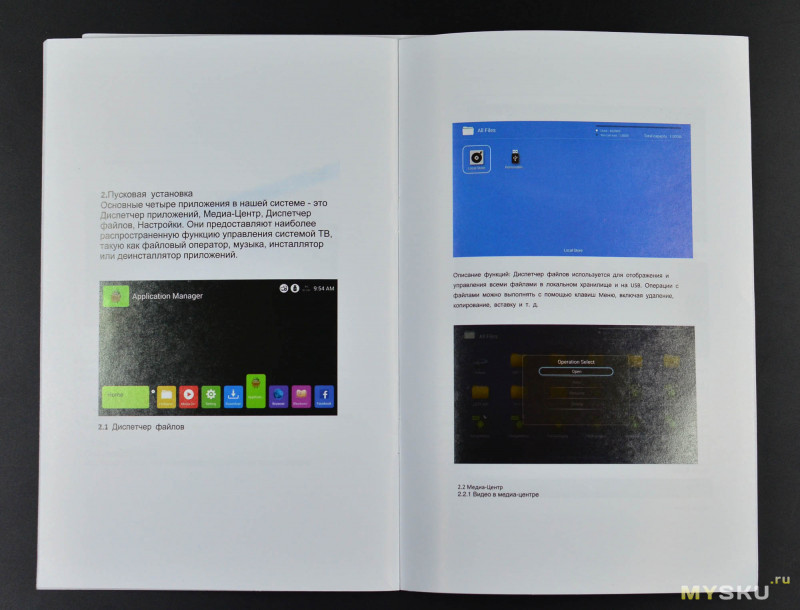
Пульт такой же, как и большинство других пультов со стандартным набором резиновых кнопок. Сигнал передаётся по ИК. Запитка от двух «мизинчиковых» батареек типа ААА.


[наверх]
Телевизор: нижняя сторона
На нижнем торце размещены резьба для крепления комплектных ножек, а также решётки, сквозь которые можно даже разглядеть мембраны стереодинамиков.


Рядом здесь также есть таинственный лючок с пропилами для возможного выламывания. Подобный я видел и в других телевизорах, но для чего он нужен, как-то не довелось узнать

Прикручиваю ножки

[наверх]
Телевизор: лицевая сторона
Дизайн спереди неброский. Под стать современным смартфонам, выполнен в форме чёрного прямоугольника с логотипом бренда и светодиодным индикатором внизу экрана.

Экран изначально был покрыт глянцевой транспортировочной плёнкой. И опасался, что сам экран будет тоже глянцевый.

Опасения не подтвердились. Экран оказался матовым.


В нижней выступающей части телевизора размещены ИК-приёмник и светодиод, который при выключенном телевизоре горит красным, а во время работы оного — зелёным цветом.


[наверх]
Размеры и диагонали
Ширина телевизора — около ~111см
Высота телевизора — 69см
Ширина рамки (слева, справа, наверху) — 1.5см


Когда какой-либо продавец телевизоров или магазин говорит о дюймах, то как-то первоначально кажется, что речь идёт именно о диагонали самого экрана. В данном случае, это 50". Я измерил диагональ только экрана, получилось ~49.2" чистой экранной диагонали, а вот если измерить диагональ телевизора вместе с рамками, то да, действительно — 50". Хитро:) PS. как мне подсказали позже, это обычная практика при продаже телевизоров.


Характер изогнутости экрана визуально

[наверх]
Задняя сторона телевизора
Условно П-образная часть корпуса с выдавленными линиями и ромбами — металлическая, сверху покрыта порошковой чёрной краской. Остальная поверхность — уже пластик, включая центральную прямоугольную крышку. Он — не из дорогих. В нижней части можете наблюдать как бы дополнительные стереодинамики, но их там нет, это просто прорези.

Центральная часть немного выступает над корпусом

Здесь же — четыре резьбы под крепление на кронштейн типа VESA 200x200мм



На наклейке указаны бренд, диапазон допустимых напряжений 100-240В переменки и мощность 88Вт

Диаметр периметра с выходными отверстиями динамиков 8см, а динамиков за ними, как уже сказал, нет.

В правой части телевизора размещены физические кнопки управления. С первого раза найти их не так-то легко. Я долго их искал. Они никак не выделяются, и ещё находятся в таком месте, где искать их не будешь. Сверху вниз:
— громкость(+)
— громкость(-)
— переключить канал (вперёд)
— переключить канал (назад)
— меню
— выбор источника
— вкл./выкл.

[наверх]
Разъёмы и интерфейсы
Боковая сторона (слева-направо):
— PC Audio — линейный вход аудио
— 2х антенных разъёма T2
— Earphone — аудио-выход под наушники
— COAX — цифровой коаксиальный аудио-выход для вывода многоканального звука
— Mini YPBPR — компонентный вход для подключения коаксикального кабеля
— Mini AV — ещё один компонентный вход, для подключения RCA
— CI CARD — плоский разъём для подключения подписанного модуля доступа к защищенным каналам
— 2х USB TypeA разъёма — для подключения периферии, флешек, внешних HDD, мышек и т.д.

Нижняя сторона (слева-направо):
— RJ-45 — для подключения проводного Интернета
— SCART — унифицированный европейский разъём для связи с другими мультимедийными устройствами и ввода/вывода изображения и звука
— 3x HDMI — разъём для вывода мультимедиа высокой чёткости
— VGA — старый разъём для вывода изображения, например с ПК, но лишним не будет

Откидная повротная WiFi-антенна, но не съёмная

[наверх]
Энергопотребление
Выключен — менее 1Вт
Включенный — 81.2Вт (по спецификации 88Вт)


Вскрытие
Дополнительная информация
Пайка компонентов произведена нормально, причём большинство проводов и шлейфов не намертво припаяны к плате, а крепятся на фиксаторах.

Силовая часть, процессоры, память, разъёмы — всё расположено на этой плате.



Адаптер бесповодной WiFi-сети базируется на чипе Mediatek MT7601UN

Демодулятор ТВ-сигнала MSB103E.
Sandisk SDINBDG4-8G — флэш память общим размером 8Гб.

MSB103E — DC-DC преобразователь
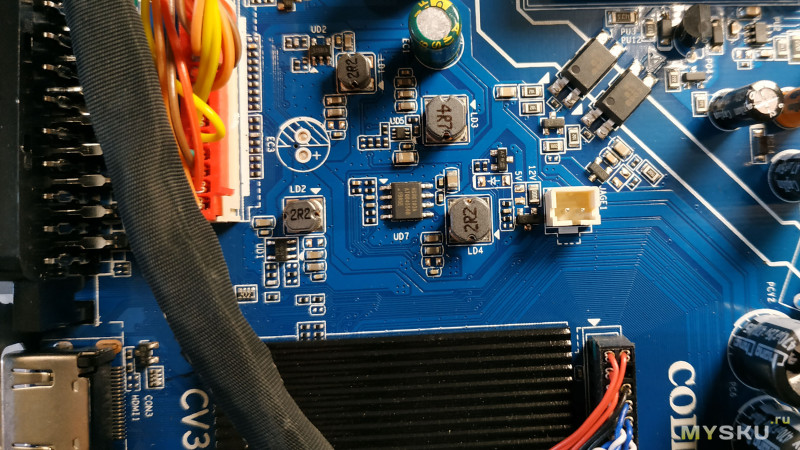
RDA3118E28 (аналог TPA3110D2) — усилитель звука D-класса

Трансформаторный модуль H16101MC

Ещё одна плата. Samsung LTF6280 — T-Con контроллер матрицы


Узкая плата с припаянным шлейфом матрицы. Winbond 25Q16JV1G — 16-битная флеш память с SPI-интерфейсом

Динамики 8Ом 10Вт
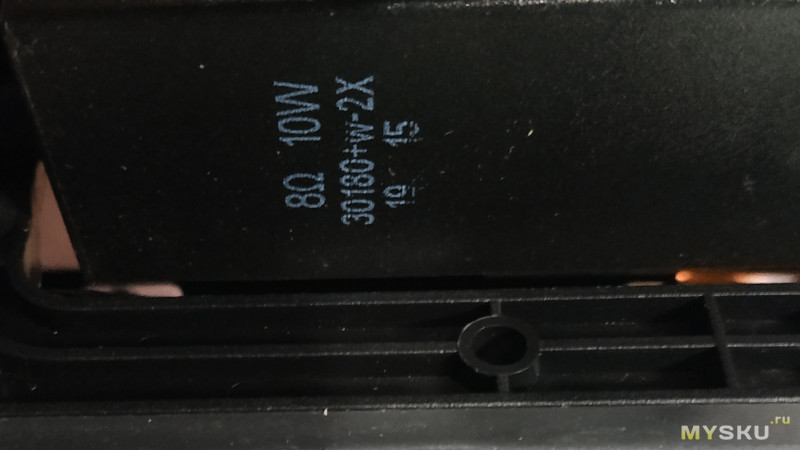


Силовая часть, процессоры, память, разъёмы — всё расположено на этой плате.



Адаптер бесповодной WiFi-сети базируется на чипе Mediatek MT7601UN

Демодулятор ТВ-сигнала MSB103E.
Sandisk SDINBDG4-8G — флэш память общим размером 8Гб.

MSB103E — DC-DC преобразователь
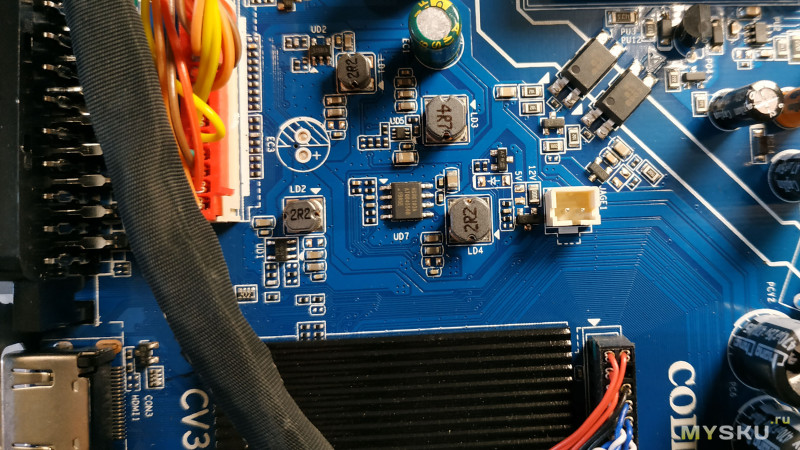
RDA3118E28 (аналог TPA3110D2) — усилитель звука D-класса

Трансформаторный модуль H16101MC

Ещё одна плата. Samsung LTF6280 — T-Con контроллер матрицы


Узкая плата с припаянным шлейфом матрицы. Winbond 25Q16JV1G — 16-битная флеш память с SPI-интерфейсом

Динамики 8Ом 10Вт
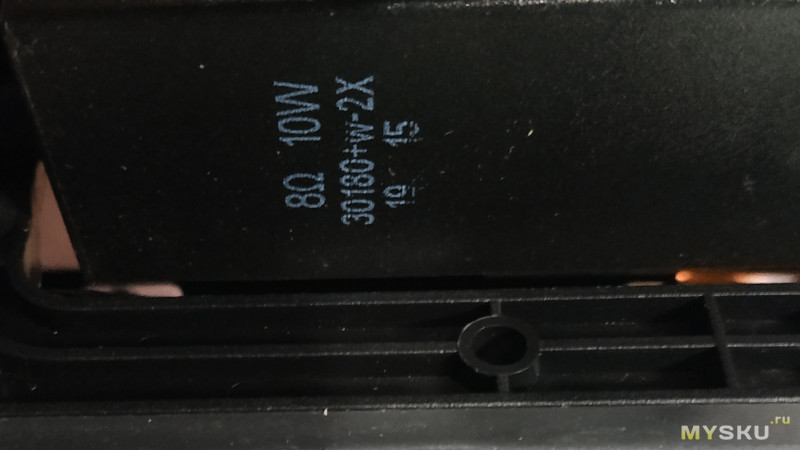

[наверх]
Первое включение. Заставка. Обзор софта
Если телевизор физически долго был отключен от сети, то при первом включении высвечивается логотип ENGLAON на голубом фоне, затем надпись SmartTV и главный рабочий стол — о нём мы ещё поговорим.

При последующих включениях, телевизор сканирует источники сигнала и выбирает тот, к которому он был подключен в последний раз. Например, если это была флешка с какой-то открытой папкой, то при следующем включении выведет именно ту самую открытую папку. Удобно. Если ТВ, значит ТВ. Если совсем нет ничего, то выведет соответствующее оповещение:

[наверх]
Быстрый выбор кабельного источника сигнала
Выбирать источники, подключаемые кабелем, можно двумя путями. Длинным путём — через рабочий стол и коротким — здесь достаточно нажать на пульте ДУ кнопку INPUT. Поочередно нажимая эту кнопку, будут прокручиваться экраны с разными источниками:
— DTV — цифровое ТВ
— ATV — аналоговое ТВ
— AV — сигнал с компонентного входа RCA
— YPBPR — сигнал с 5-канального компонентного входа
— сигнал со SCART'a
— HDMI (стрелкой влево-вправо выбрать один из трёх)
— сигнал с VGA
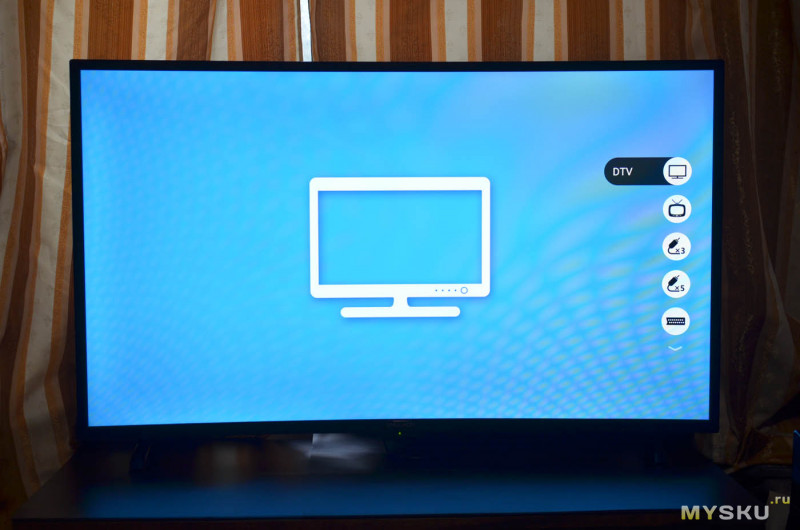

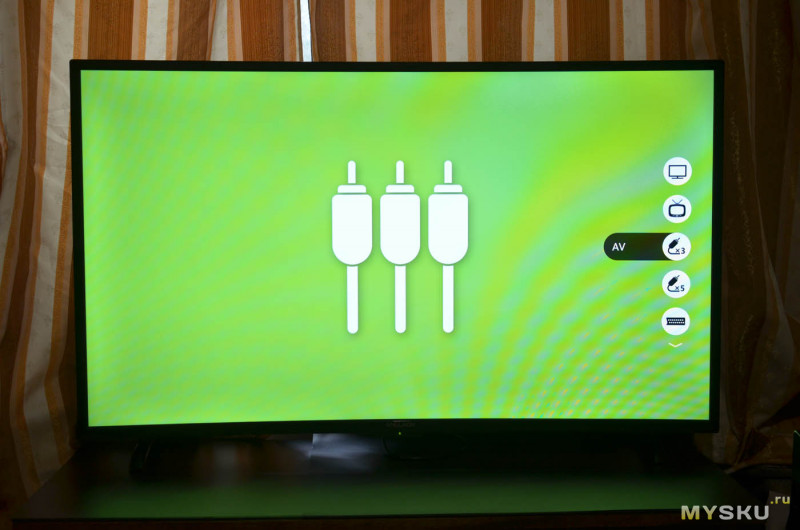
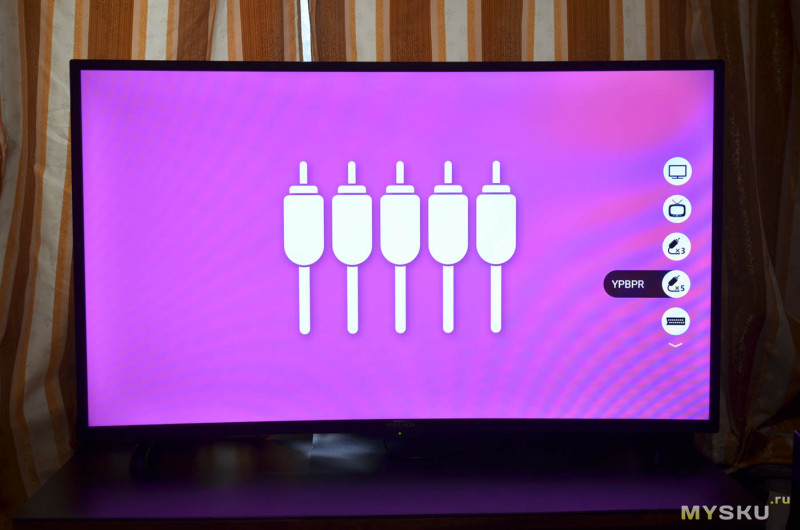
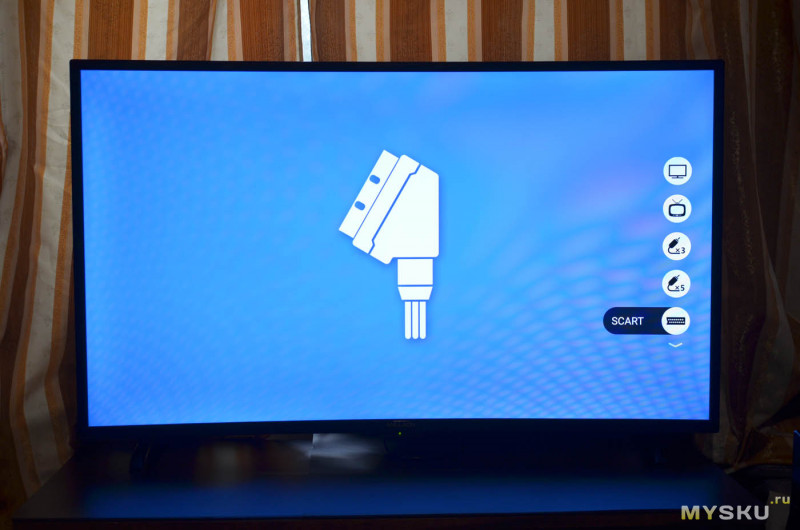


[наверх]
Базовые настройки
Выбираем источник ТВ, например ATV (аналоговый), появятся шумы, без звука.

Для попадания в эти настройки нужно нажать кнопку MENU на пульте.
Слева увидите колонку из четырёх иконок. Обращу внимание, что самая верхняя иконка-вкладка с изображением спутниковой тарелки «Настройка канала», доступна только в ТВ-режимах. Здесь доступны на выбор автопоиск каналов, ручной поиск, выбор страны, блокировка канала, редактор каналов.
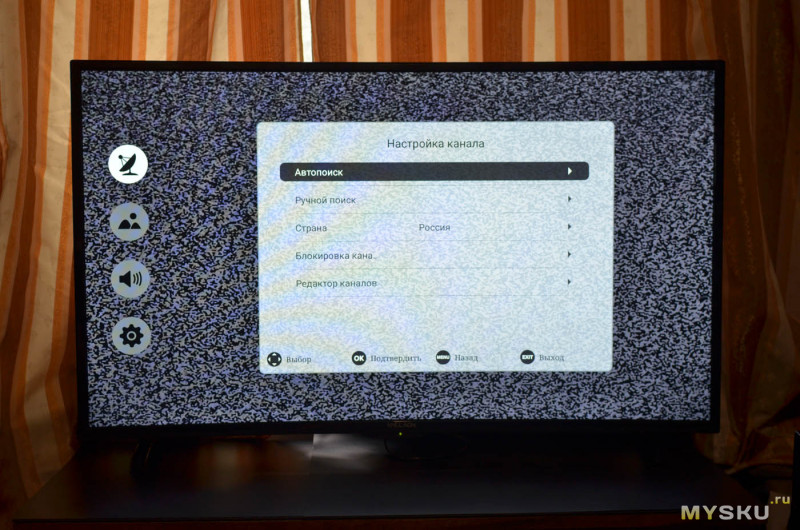
Поиск можно произвести как индивидуальный, так и комбинированный
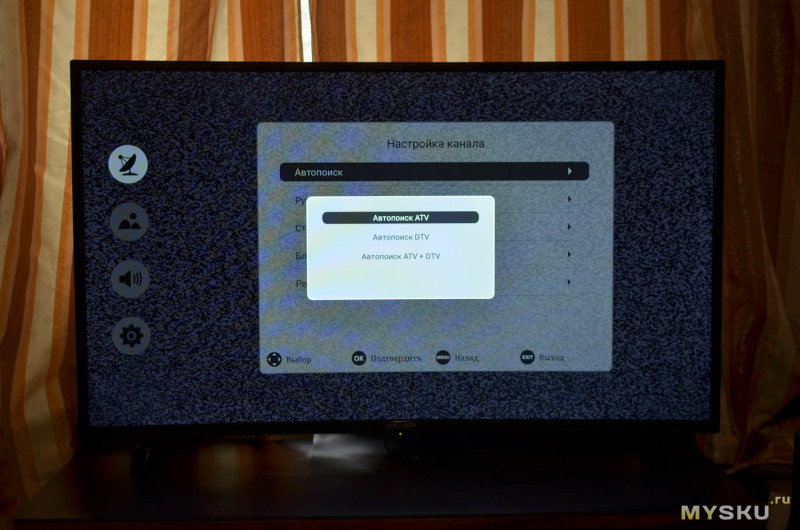
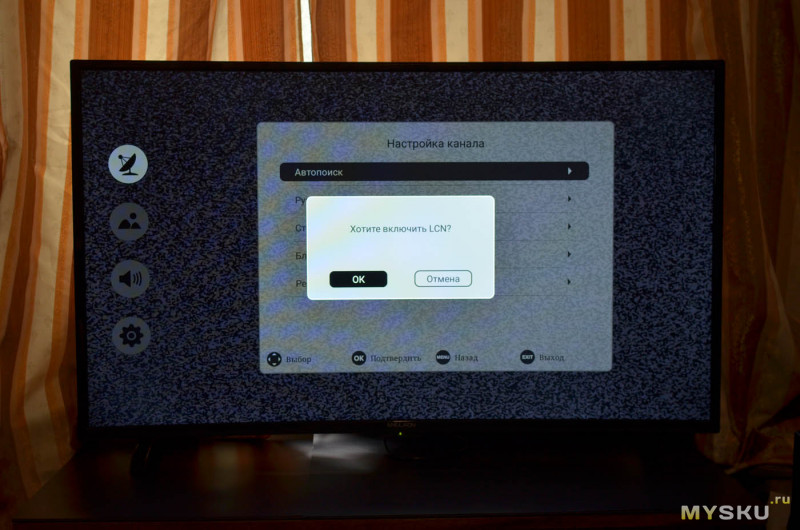
Попутно осуществляется сканирование радио.
Блокировка каналов задаётся путём установки пароля.
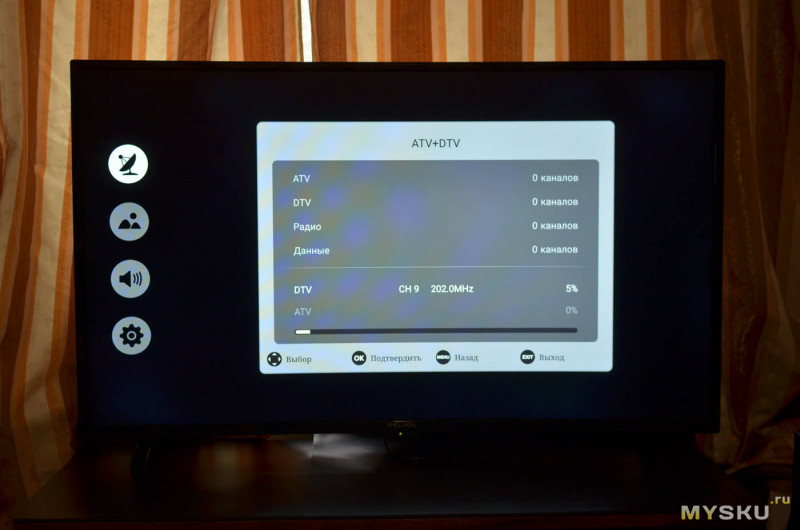
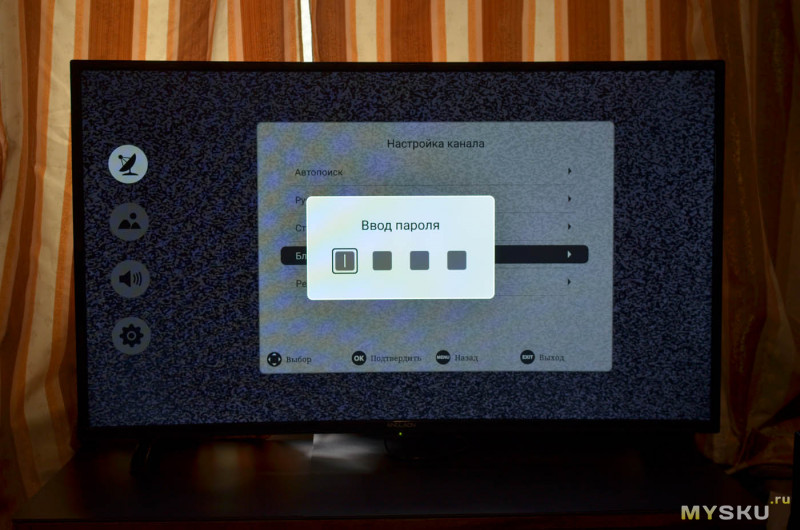
Следующая вкладка «Настройка отображения», т.е. сделать его теплее, холоднее, включить или отключить шумоподавлегние картинки и её пропорции (4:3 или 16:9), а также вручную настроить яркость/контрастность/чёткость/насыщенность и уровень подсветки (в режиме «пользователь»).
Примечание. Все приведённые в обзоре примеры фото и видео сделаны со стандартными настройками изображения и 100% яркостью подсветки телевизора.
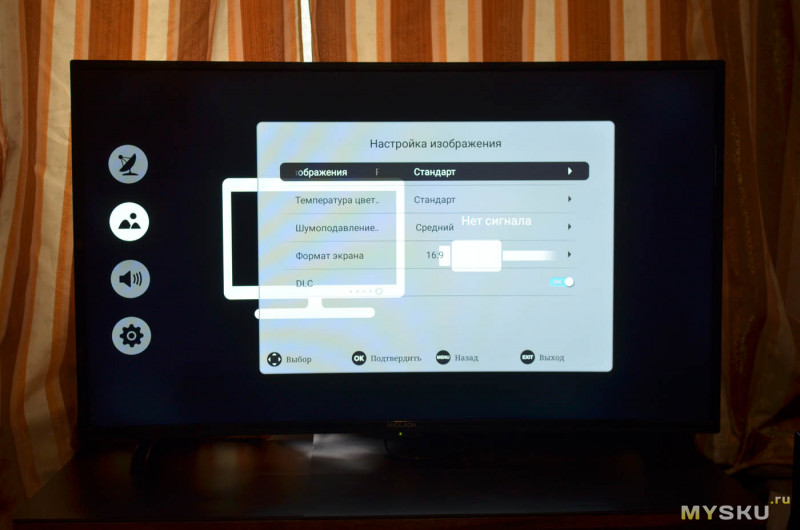
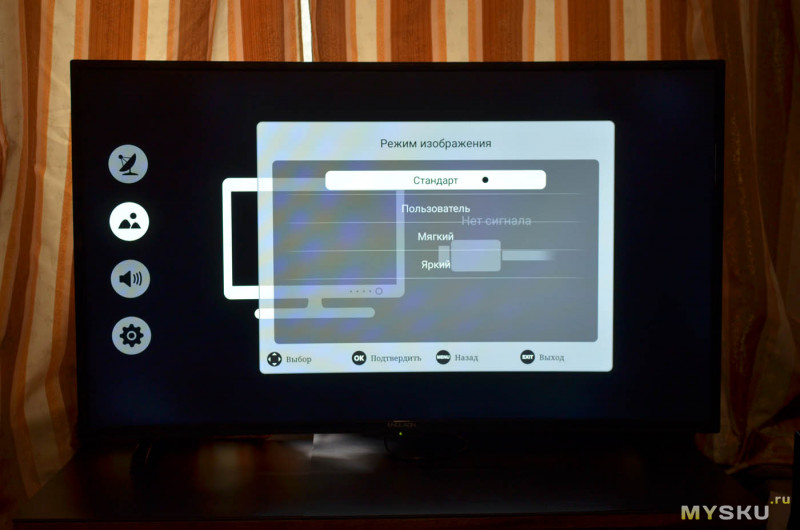
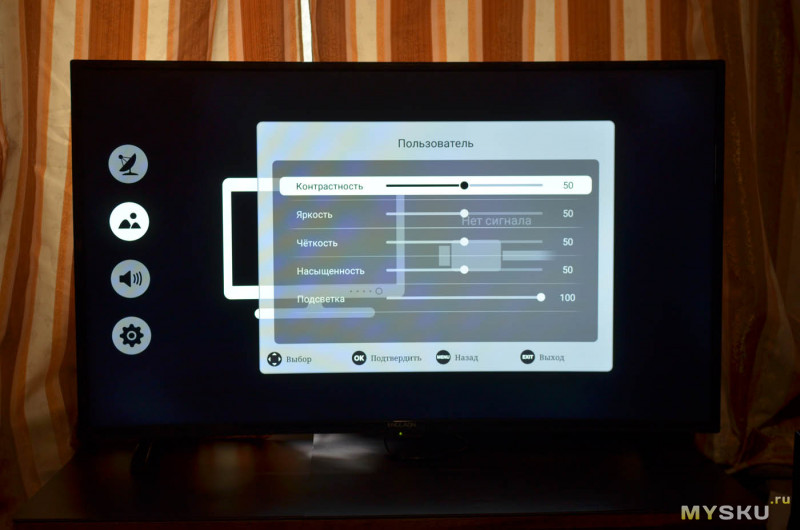
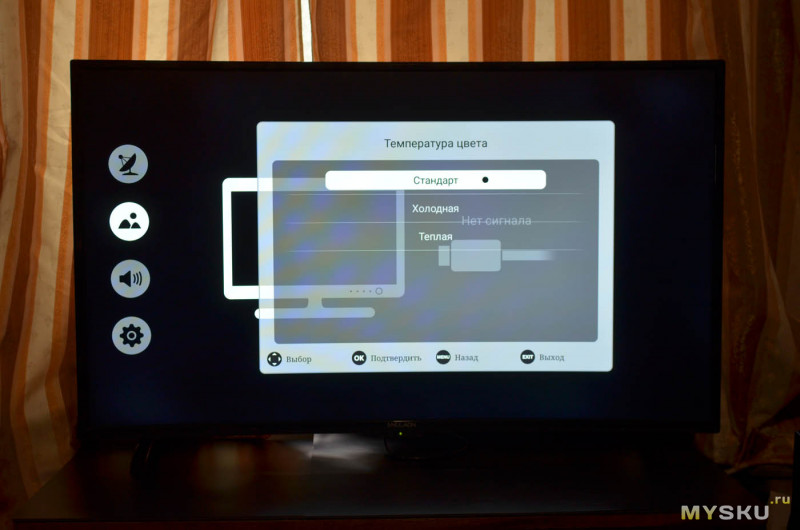
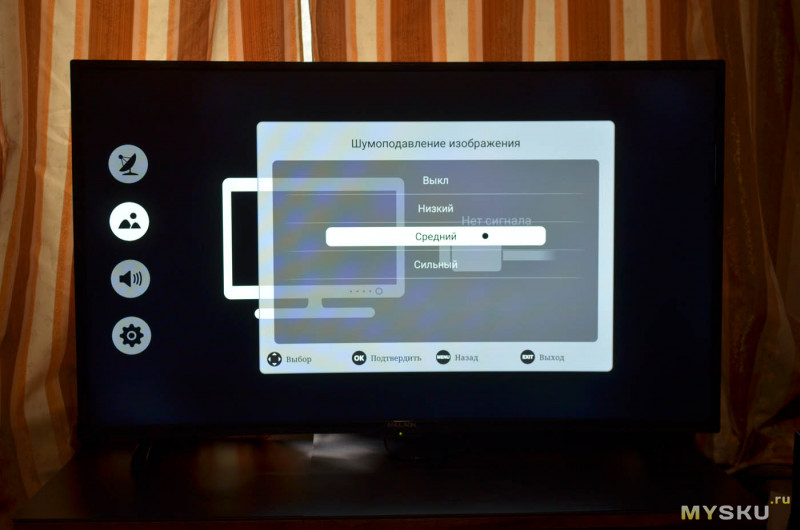
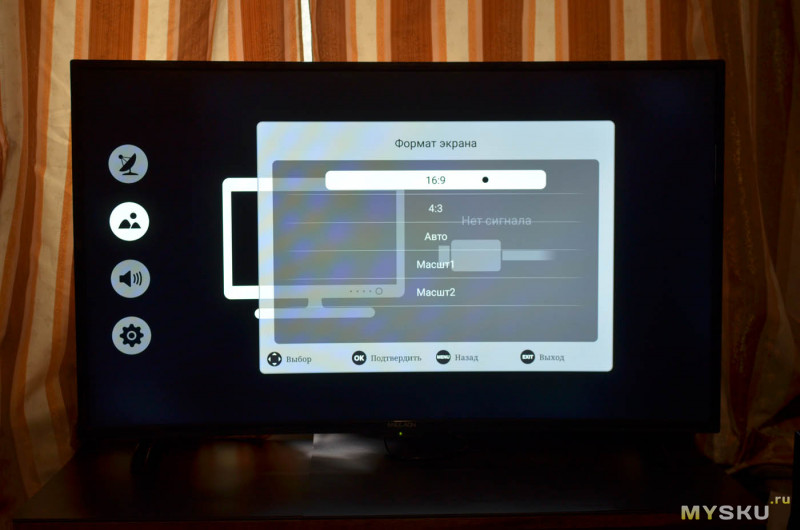
[наверх]
На очереди вкладка «Настройка звука».
Здесь доступны предустановленные пресеты звучания — «Кино/Музыка/Спорт/Стандартно/Новости/Пользователь».
Режим «Музыка» наиболее объёмный и басовитый, хотя он приемлим не везде. В режиме «Пользователь» можно самостоятельно при помощи ползунков отрегулировать уровень «Высоких» частот и «Низких». По умолчанию оба уровня установлены в режиме 50, поэтому когда в видеопримерах я буду переключаться между пресетами звука, то режимы «Стандартно» и «Пользователь» будут звучать одинаково. Кстати, между пресетами можно быстро переключаться по клавише «S.MODE» на пульте.
Кроме того, есть настройка баланса, включение режима «Слабого слуха». С остальными опциями в этой вкладке пока не разобрался.
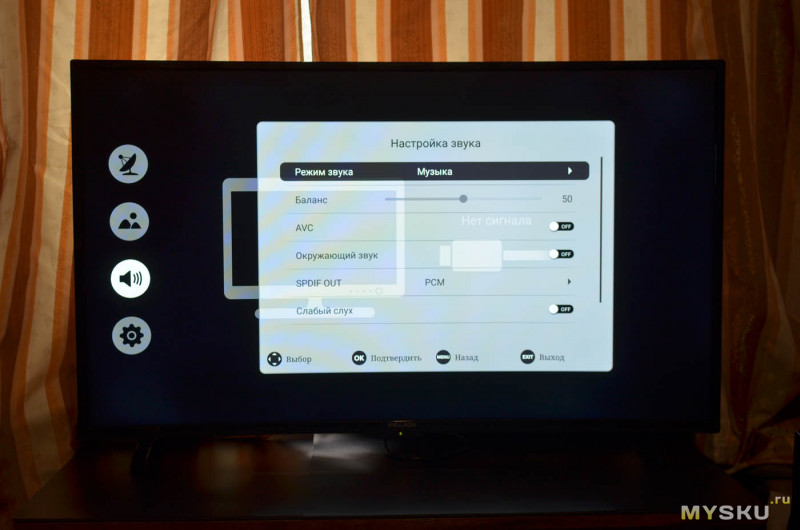
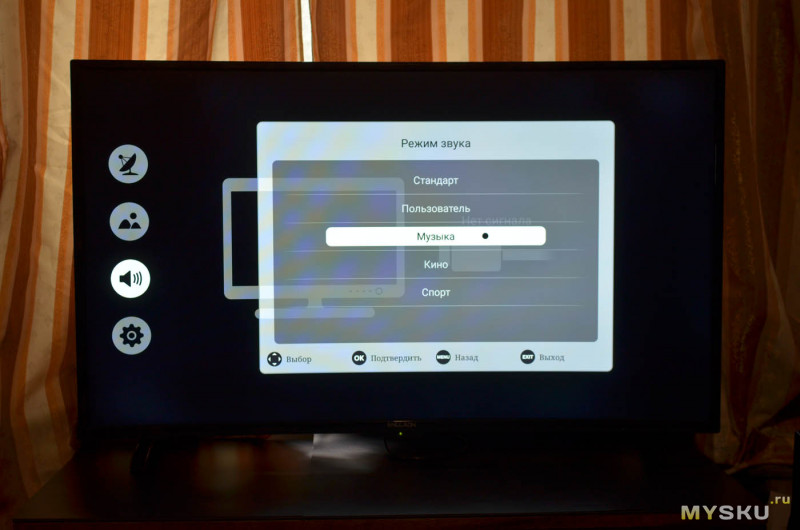
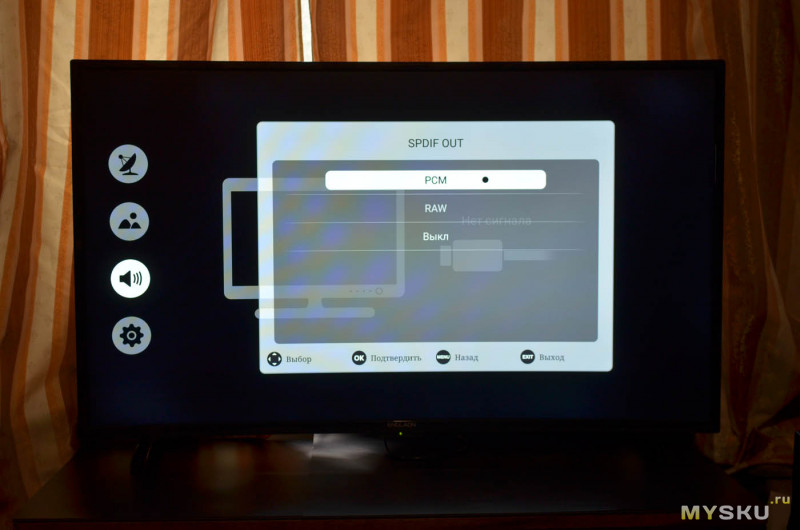
[наверх]
Последняя вкладка «Предварительная настройка».
Здесь задаются таймеры сна/автоотключения, язык, доступен режим синего экрана, а также сброс настроек.
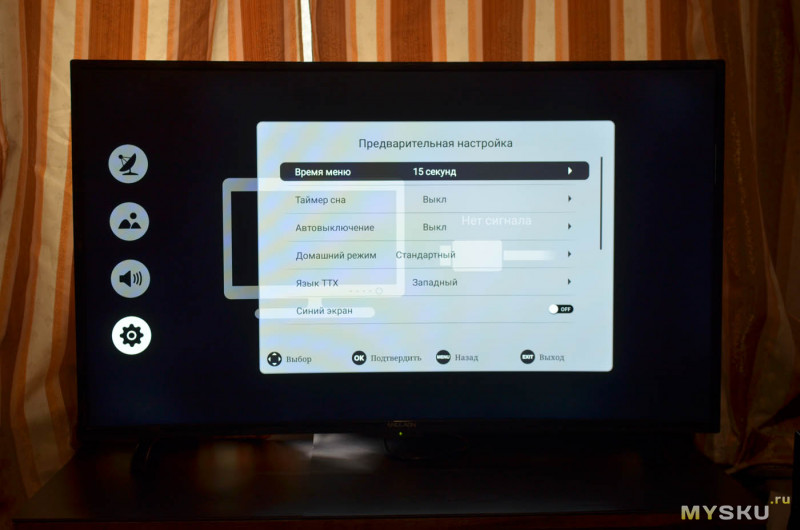
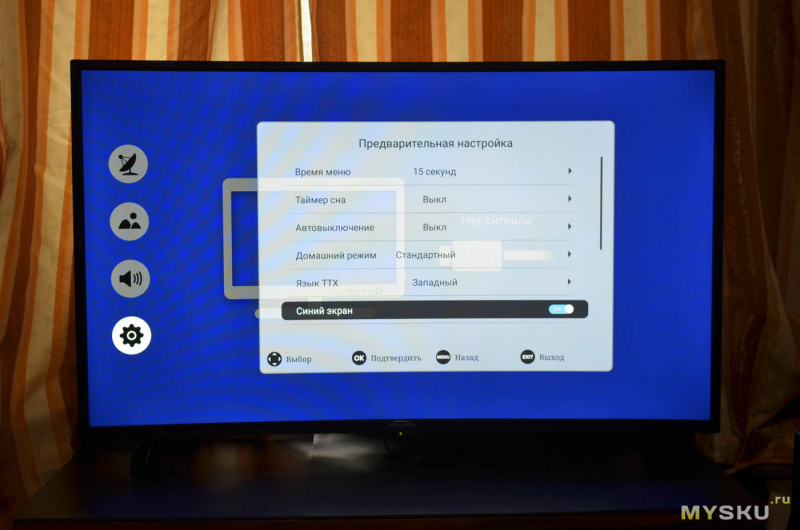
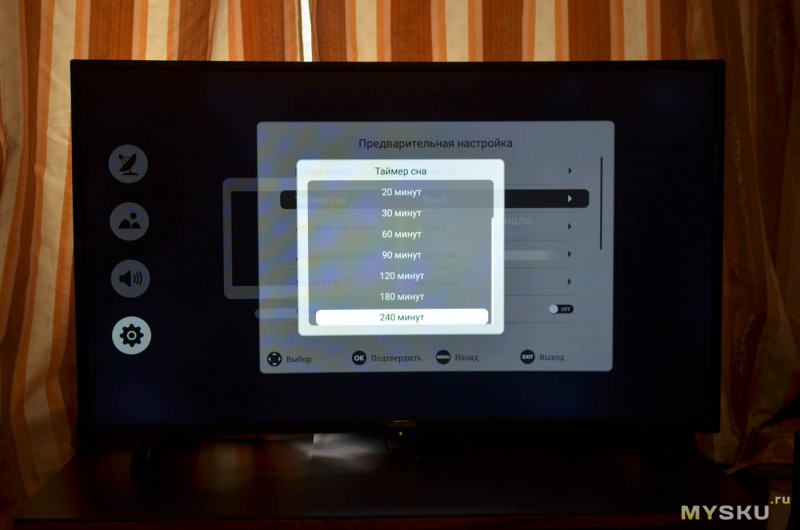
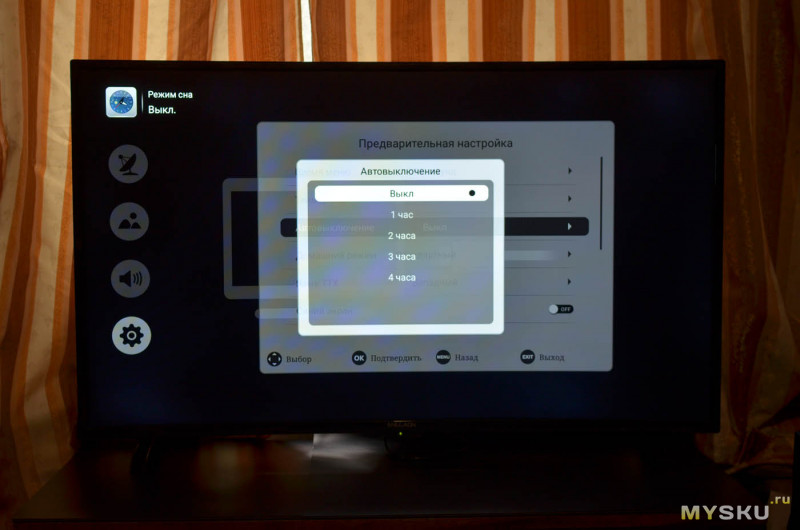
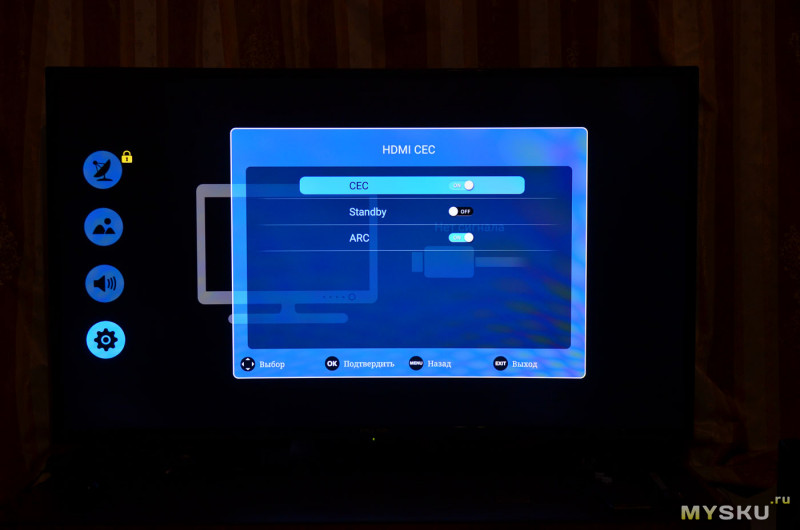
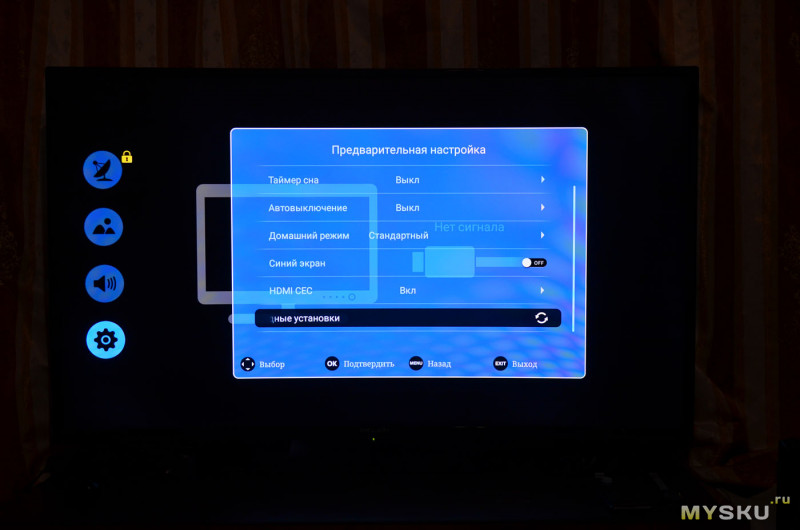
[наверх]
Android. Рабочий стол
Наиболее интересный раздел. Чтобы в него попасть, необходимо нажать на пульте на кнопку «EXIT», система предложит выйти из ТВ-режима — соглашаемся. Появится такое минималистичное меню с тремя головными вкладками в левом столбике, между которыми можно переключаться кнопками «вверх-вниз» на пульте ДУ. Перва вкладка — «Источник». Это тот самый более длинный путь выбора источника сигнала, о котором я говорил выше. Альтернативный быстрый путь — просто нажать на пульте кнопку «INPUT». Всё тоже самое, только в другом представлении.
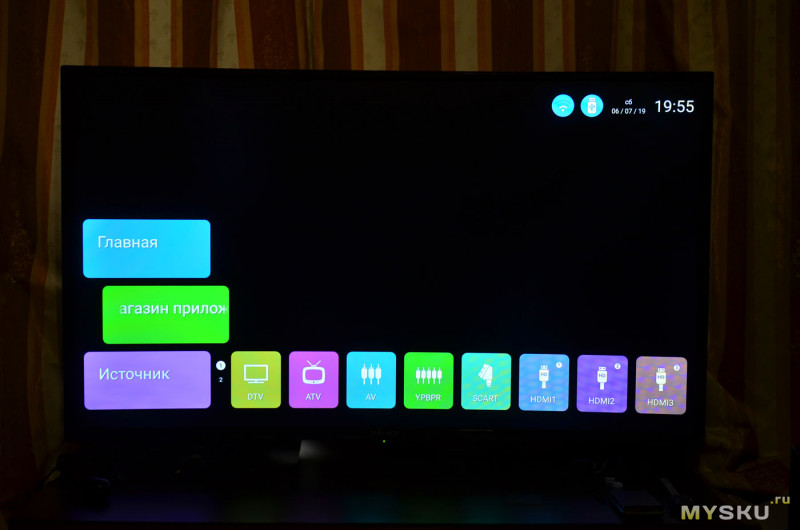
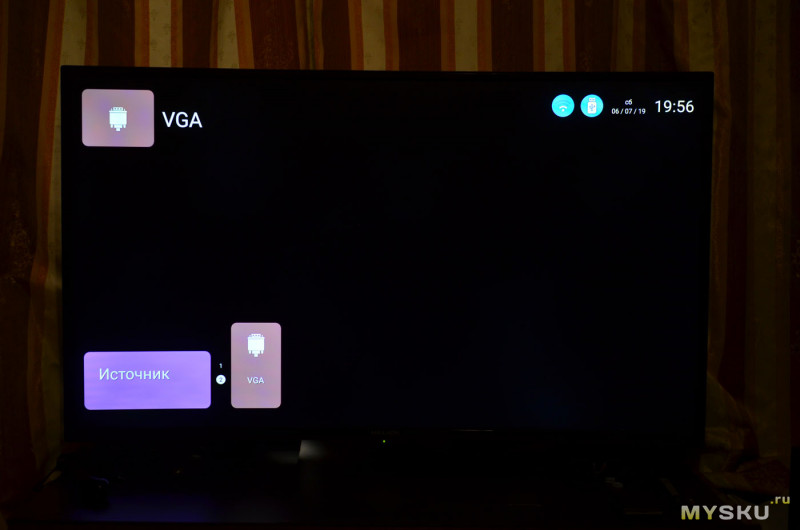
Вторая вкладка — «Магазин приложений», он же AptoideTV — по сути альтернатива классическому PlayMarket'у, но разработанная специально для медиприставок и телевизоров с Android на борту. В этой вкладке доступны несколько категорий на выбор.
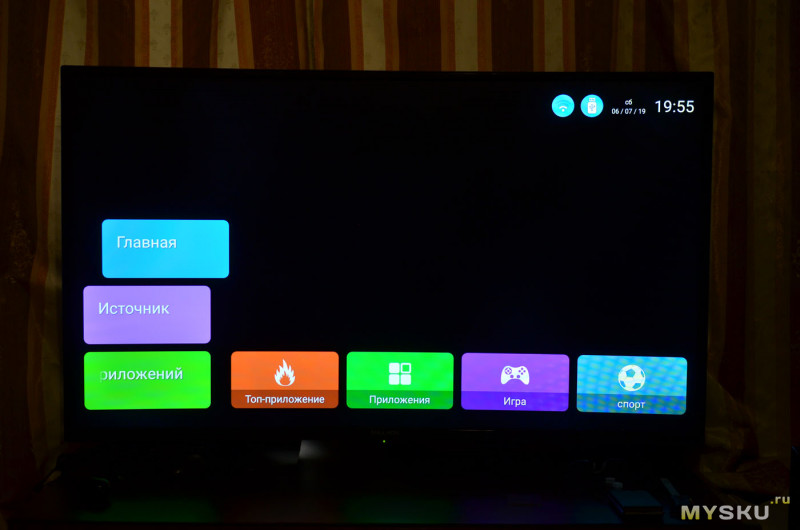
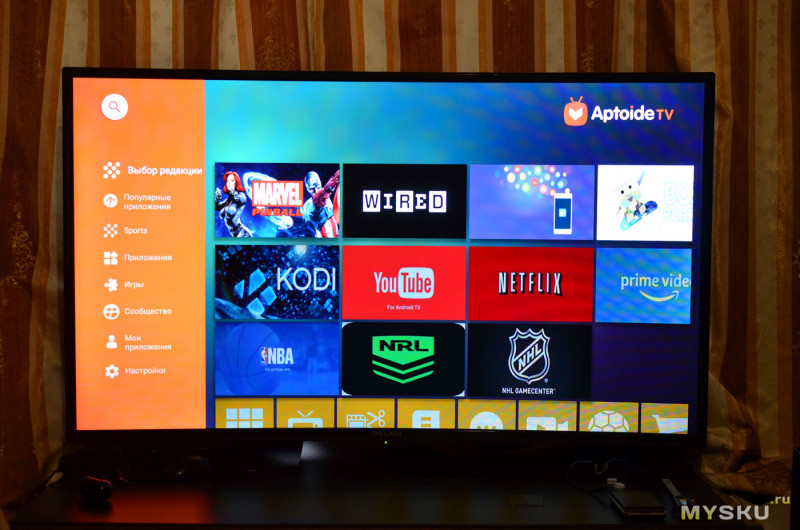
Третья вкладка — «Главная», по умолчанию включает такие опции*:
— Файловый менеджер
— Медиацентр
— Установки
— Мои приложения
— Браузер
— Приложения Google
— Приложения
— AptoideTV
— Gmail
— PlayMarket
*- Остальное установлено отдельно
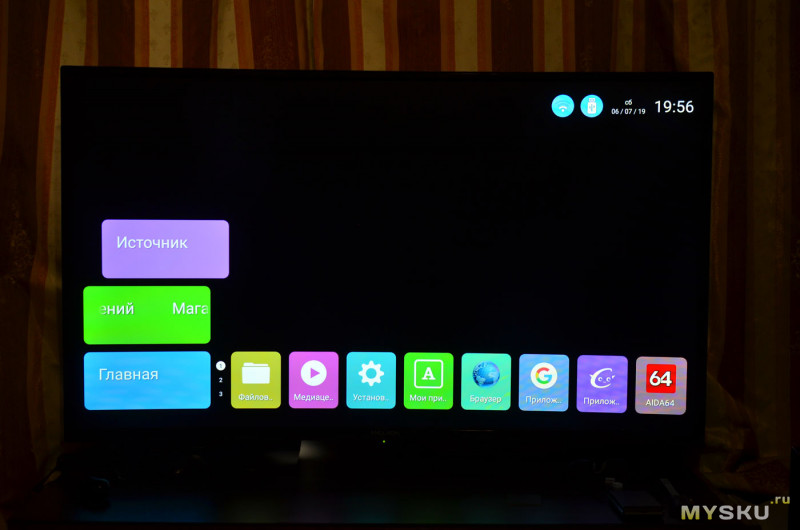
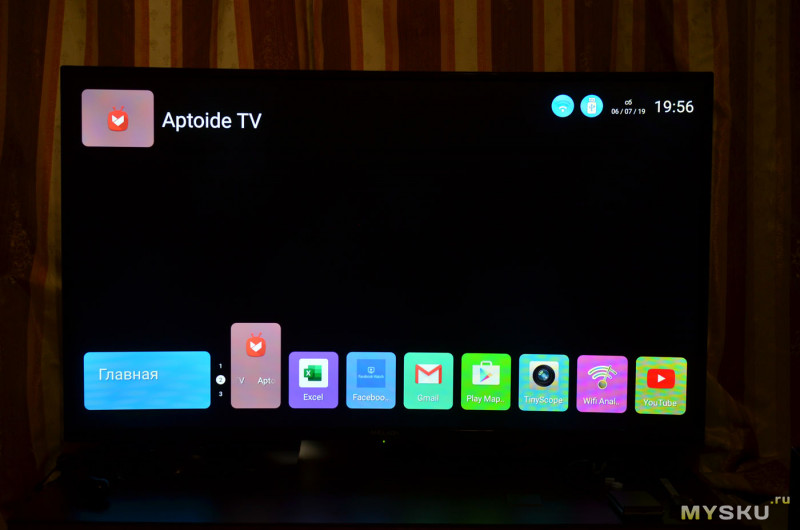
Остановимся подробнее на некоторых из них, в том числе установленных мною отдельно.
[наверх]
Файловый менеджер
Название говорит само за себя — можно перемещаться по файлам и папкам внутреннего и внешних накопителей (USB-флешки, HDD-накопители) и производить стандартные операции — копирование, удаление, перемещение, переименование файлов и папок, и, разумеется, чтение данных.
Примечание. Флешку, отформатированную в exFAT система не захотела читать. С просмотром NTFS и FAT32 — полный порядок. Устанавливать APK-пакеты c флешки — можно.
Но есть нюанс. Названия внешних накопителей могут отображаться не корректно. В данном случае название заменено на нули.
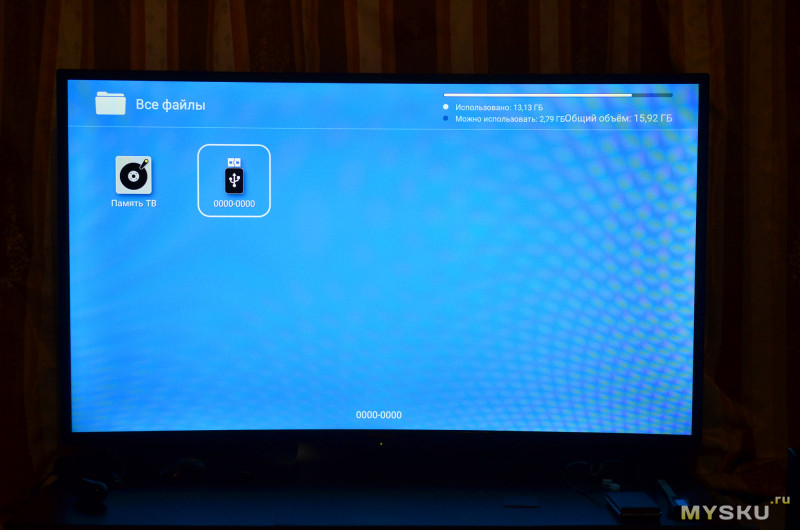
Внутри же — все киррилические названия выводятся правильно, как и должно быть. У текстовых файлов, видео, аудио — свои категоричные иконки. Наверху справа всегда отображается общий объём памяти, занятое и доступное пространство.
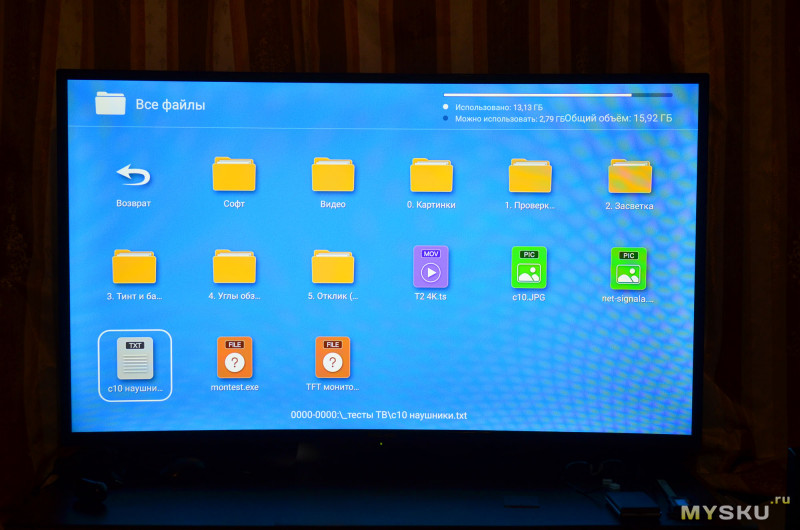
При открытии файла, как и полагается в Android, даётся возможность выбрать способ его открытия
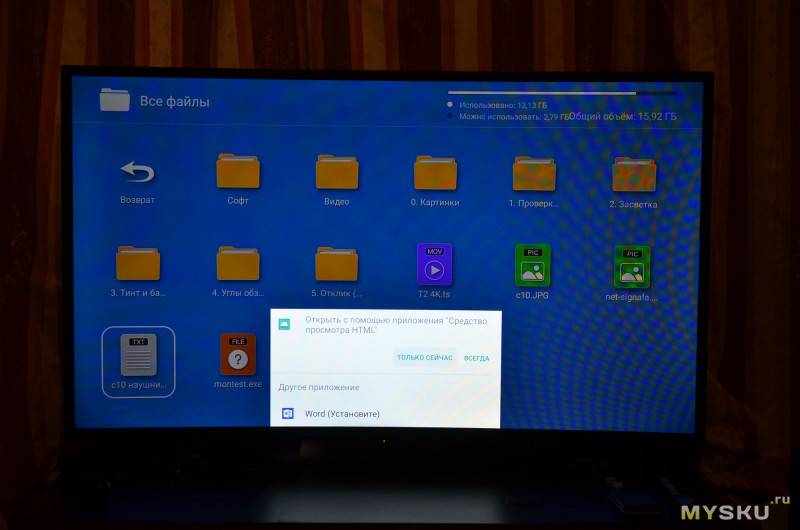
[наверх]
Текстовый документ с русским текстом также открывается и отображается корректно
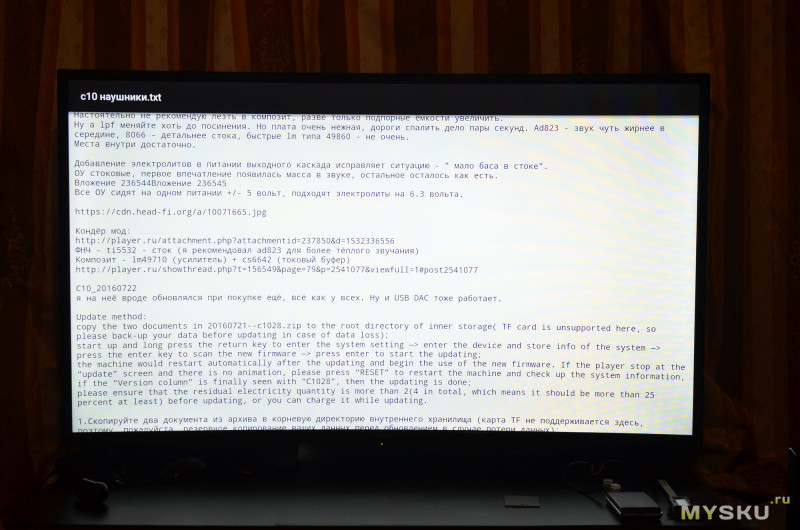
Музыкальный файл формата MP3 открывается в таком интерфейсе. Доступен самый минимум настроек — перемотка, переключение между треками, циклическое воспроизведение и, по всей видимости, вывод текста песен. Фоновое изображение всегда одно.
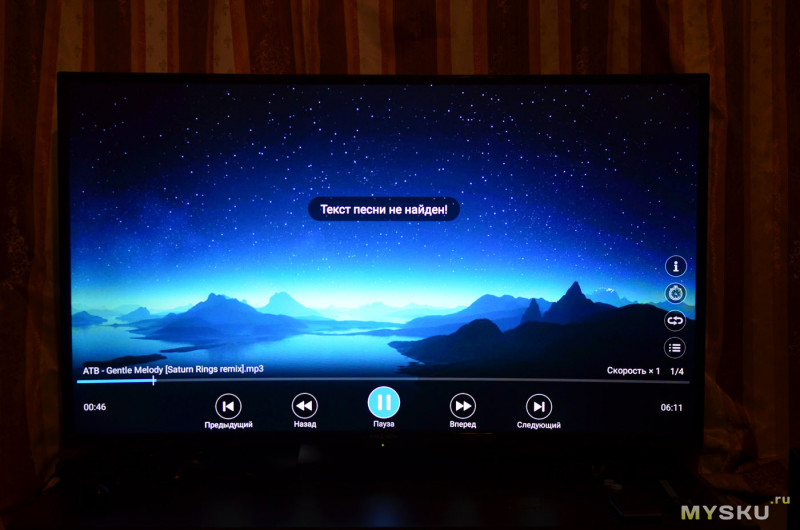
Мои приложения — список стандартных и установленных приложений
Приложения Google — просто открывается окно с поисковиком Google
[наверх]
Раздел приложения — это операции с приложениями. Установка, удаление, очистка кэша, остановка.

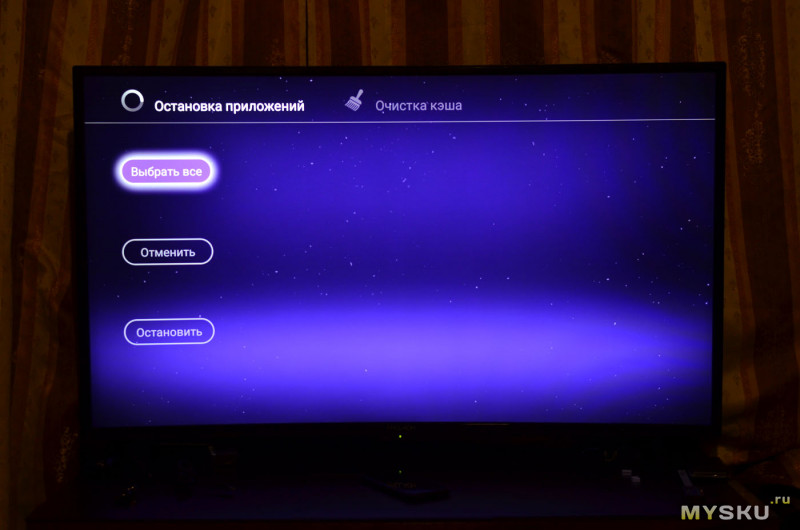
[наверх]
PlayMarket — доступен уже сразу, от пользователя требуется лишь авторизоваться в системе. Интерфейс в тёмных тонах:
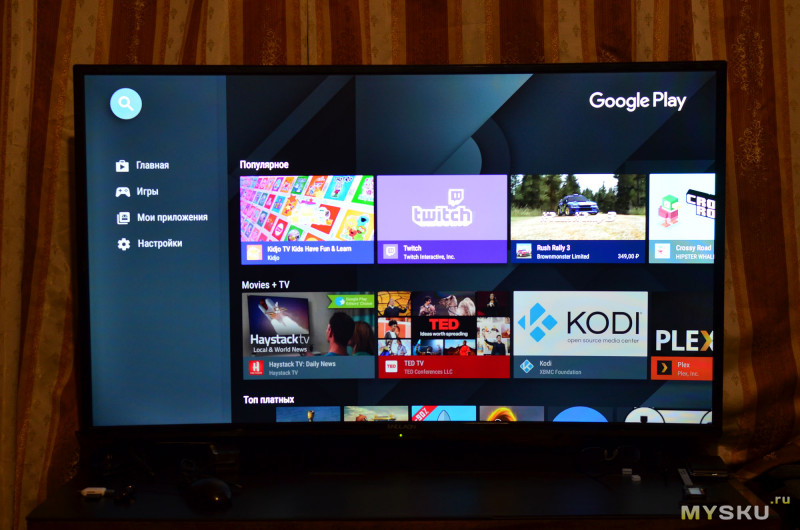
[наверх]
Браузер — стандартный просмотрщик вэб-страниц в интернете. Стартовое окно выглядит так:
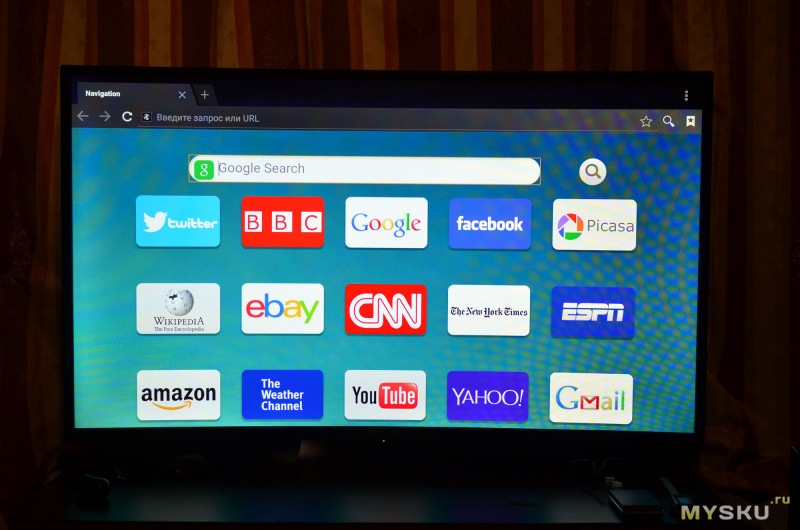
Разумеется не мог не перейти сразу на mysku.club
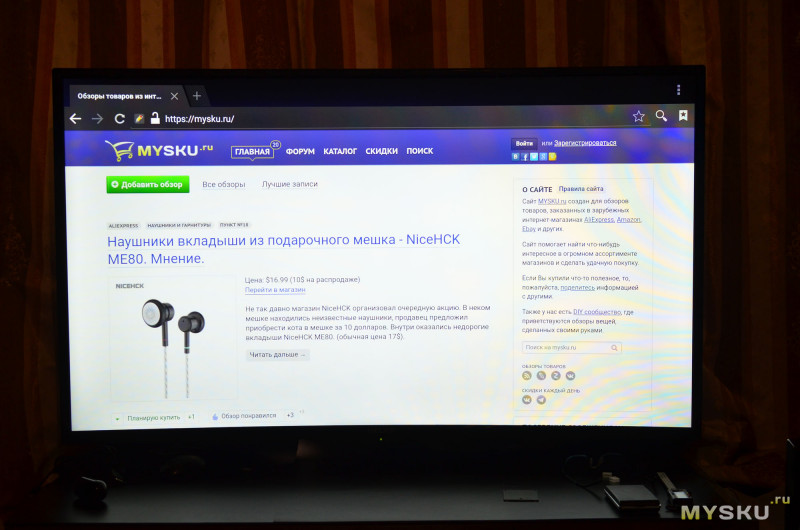
Сервис Маil также отображается корректно
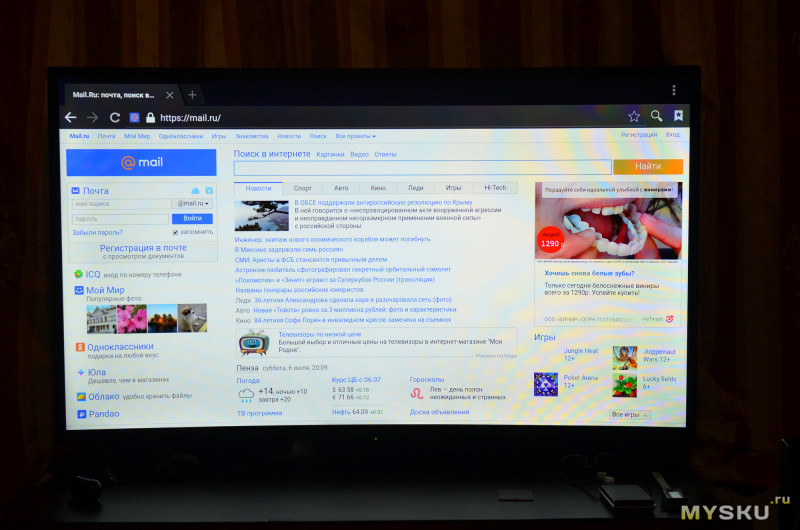
… перейдём пока к установленному ПО
Просмотр таблицы Excel
Приложение устанавливал с 4PDA, с пометкой nodpi
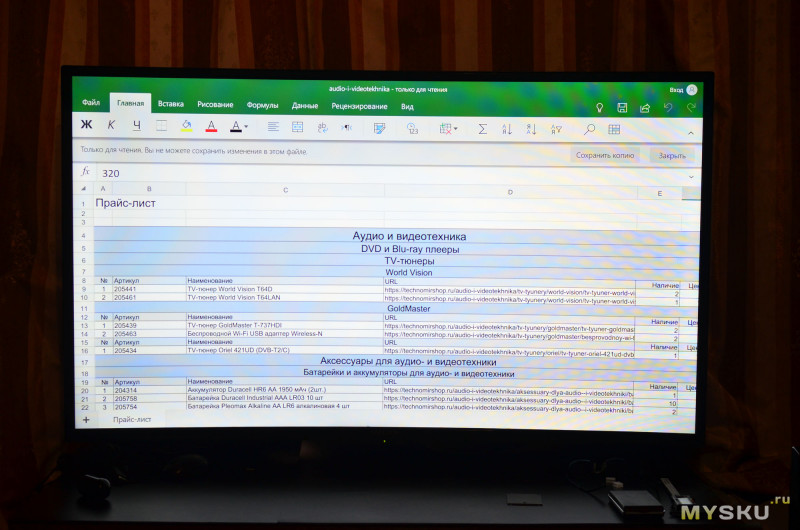
[наверх]
Главное окно YouTube
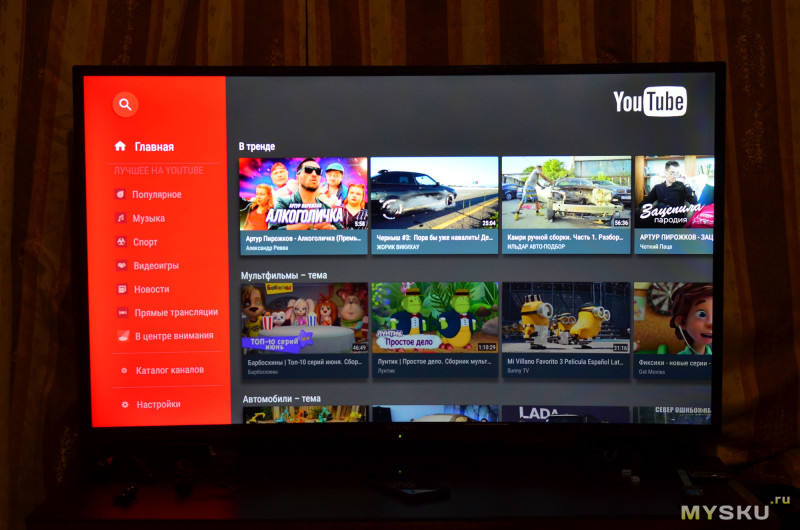
WiFi Analyzer: качество сигнала WiFi
Телевизор находит гораздо больше сетей, чем Redmi Note 5, а качество сигнала выше, но не намного. Это через 2 стены от маршрутизатора. Не мудрено, всё-таки внешняя антенна решает.

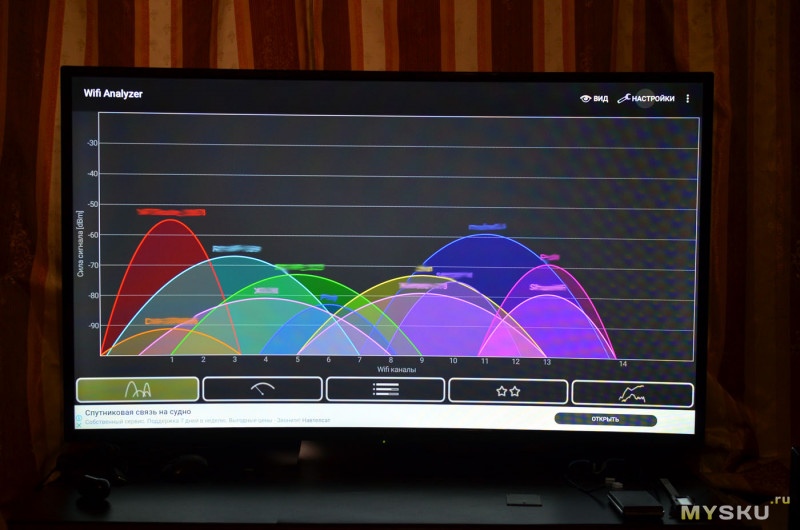
[наверх]
AIDA64: информация о «железе»
Согласно данным, что показывает эта утилита (ужато):
Версия Android — 8.0 OREO
ROOT-права — да
Память постоянная — 4Гб
Память оперативная — 1Гб
Процессор — 4x ARM Cortex A35@1600МГц
Видеопроцессор — Mali400MP
Разрешение — 1920х1080 (240DPI)
Полоса WiFI 5Гц — не поддерживается :(
Датчики — не поддерживаются
Дополнительная информация
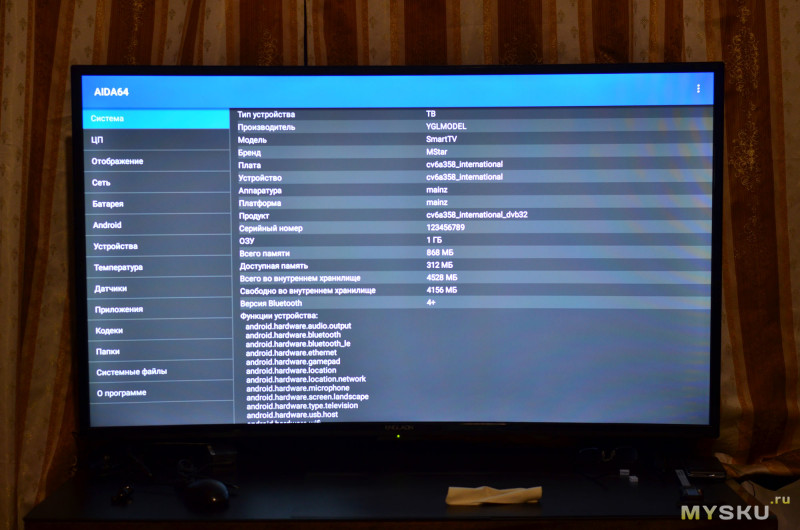
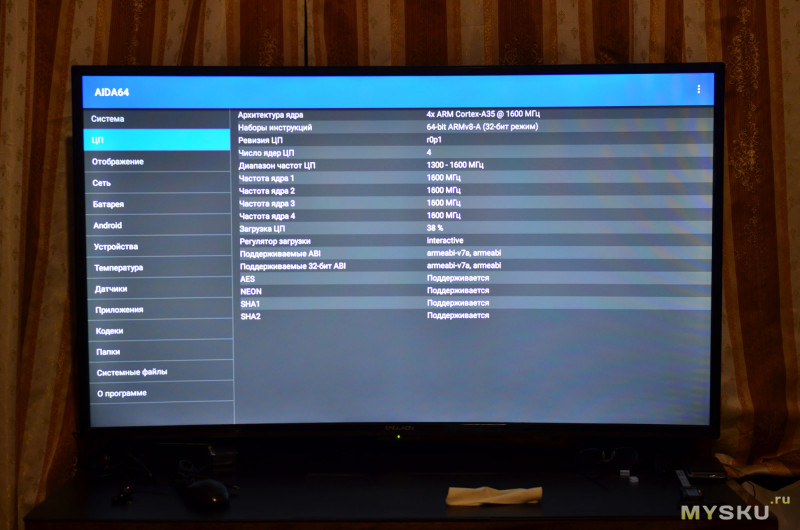
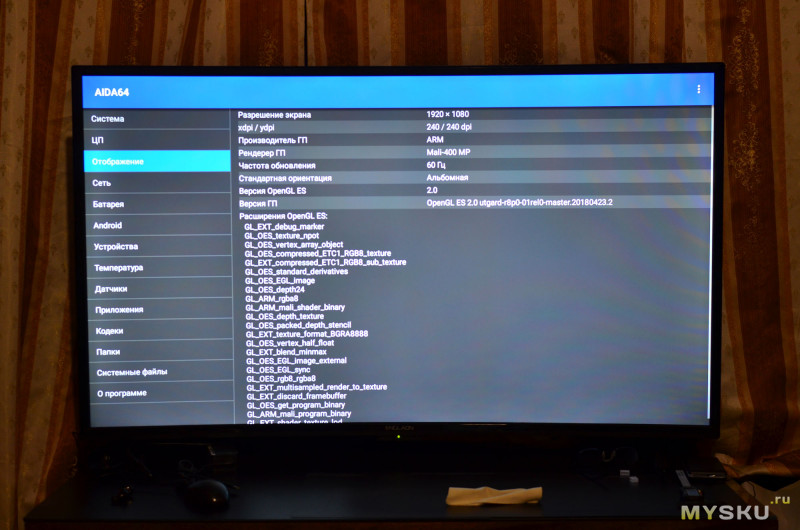
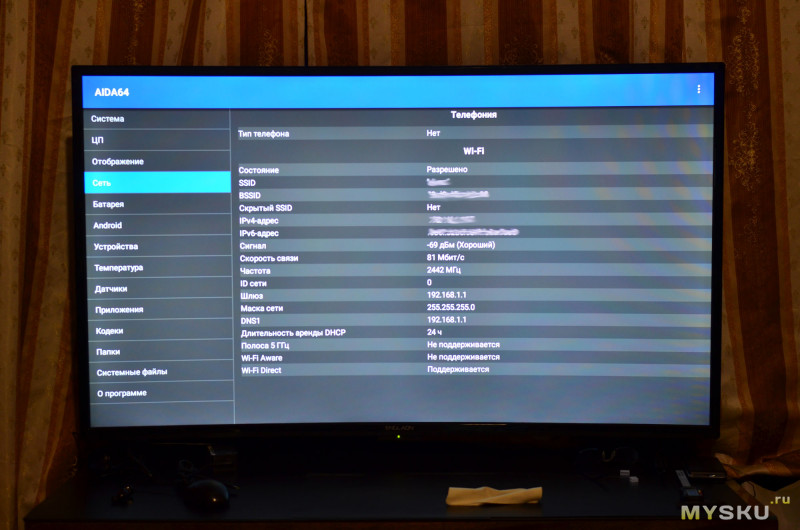
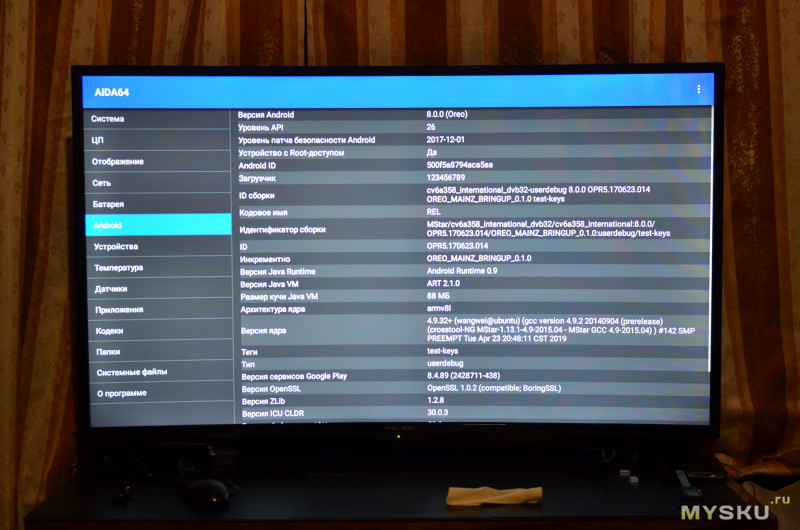
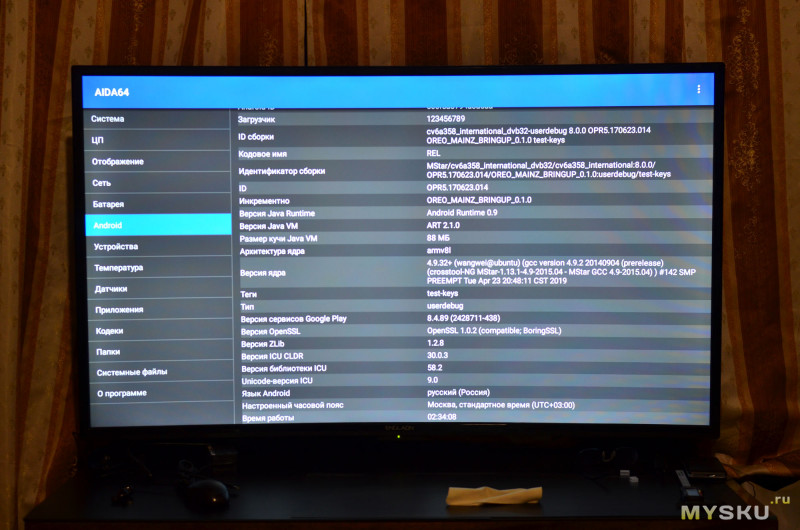
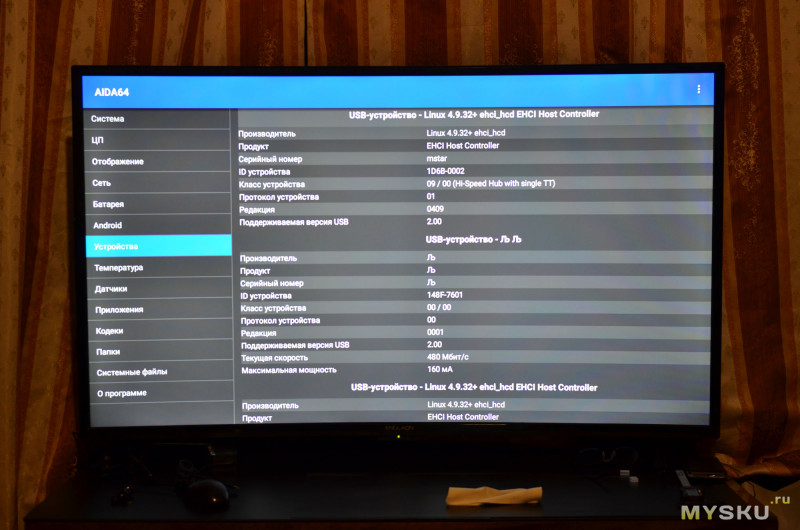
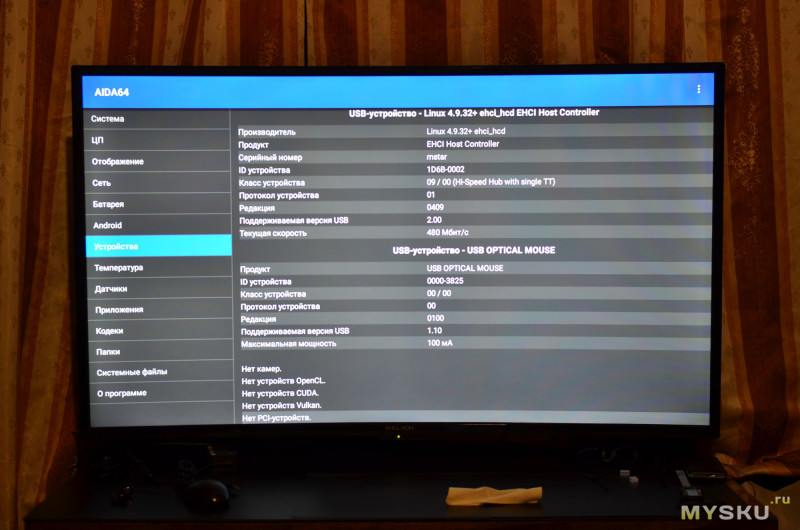
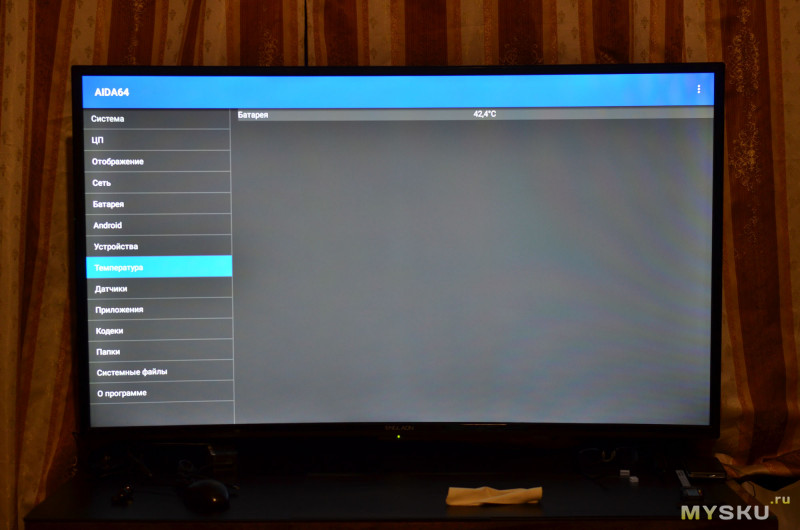
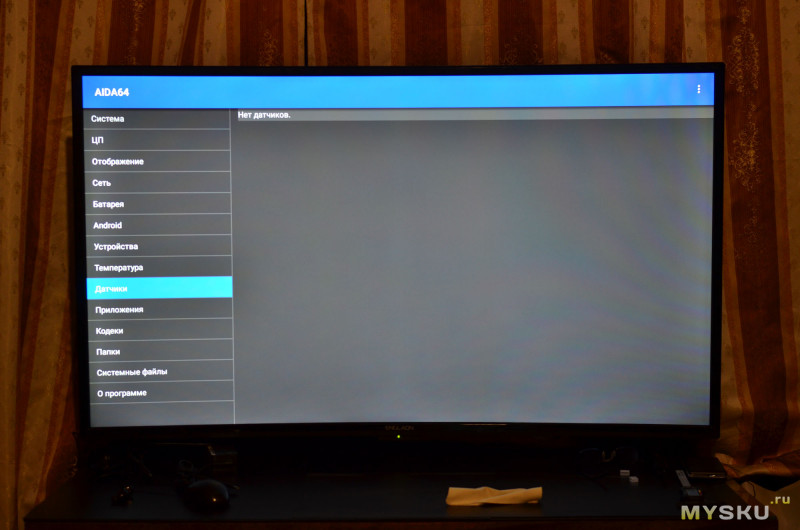
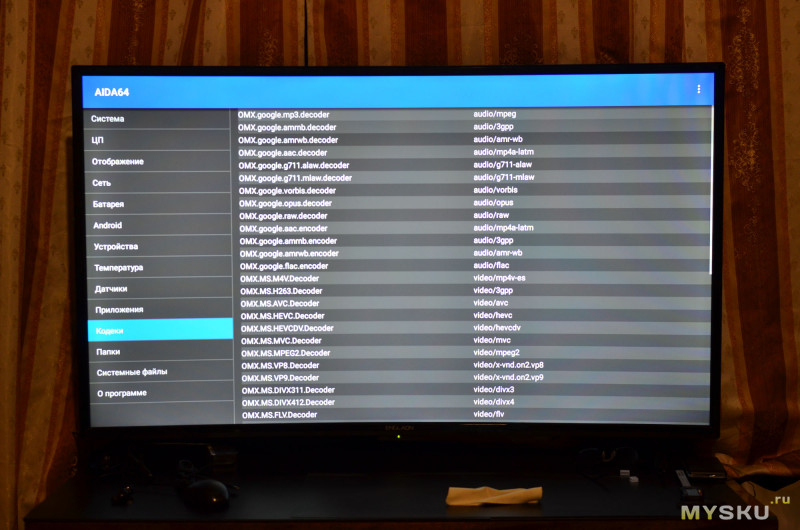
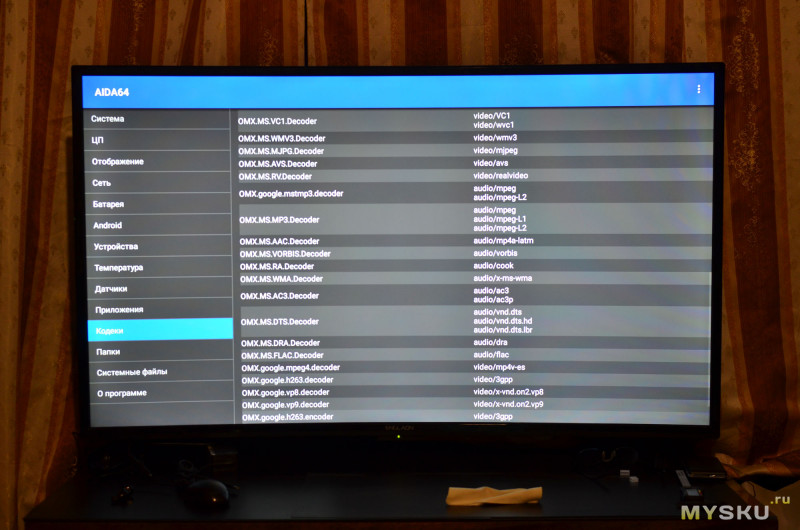
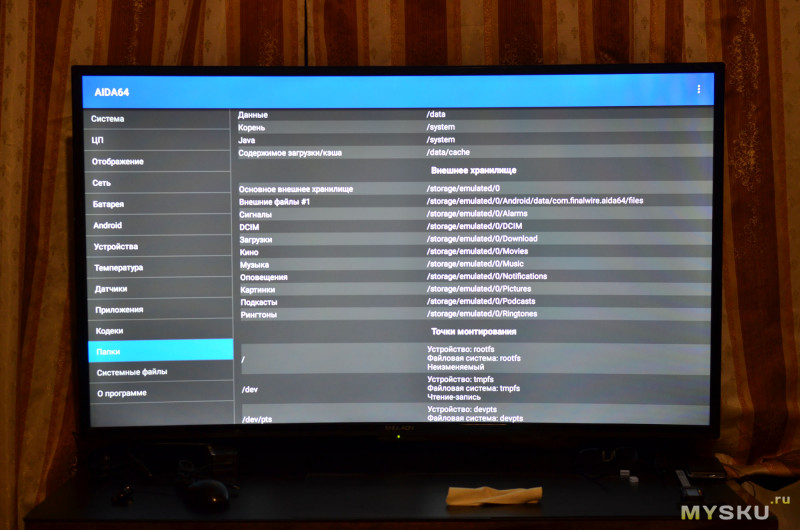
… возвращаемся к обзору стандартного ПО
Установки
Собственно, настройки системы Android с дополнительным функционалом. Они выводятся в виде 8 круглых иконок-вкладок:
— Сеть
— Язык и ввод
— Время и дата
— Система
— Беспроводной дисплей
— Обновление
— Восстановление настроек
— Инфо
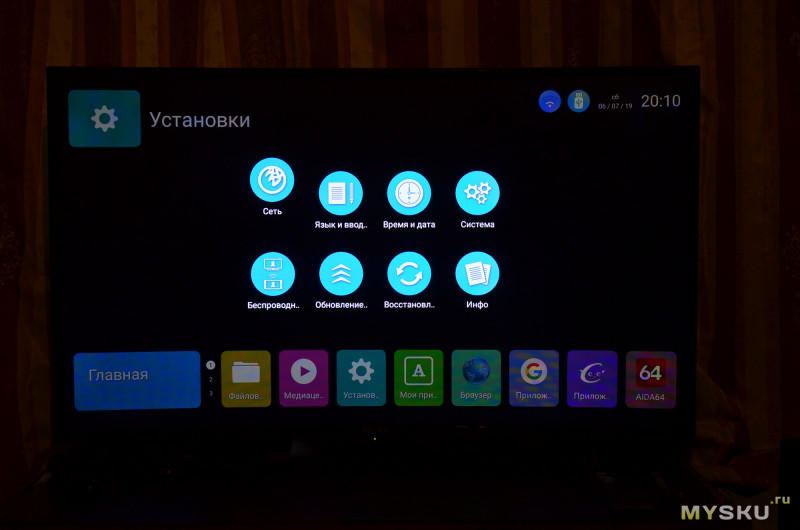
В настройках сети можно выбрать доступное WiFi-соединение, настроить проводной интернет, подключенный по RJ-45, а также расшарить свою сеть.
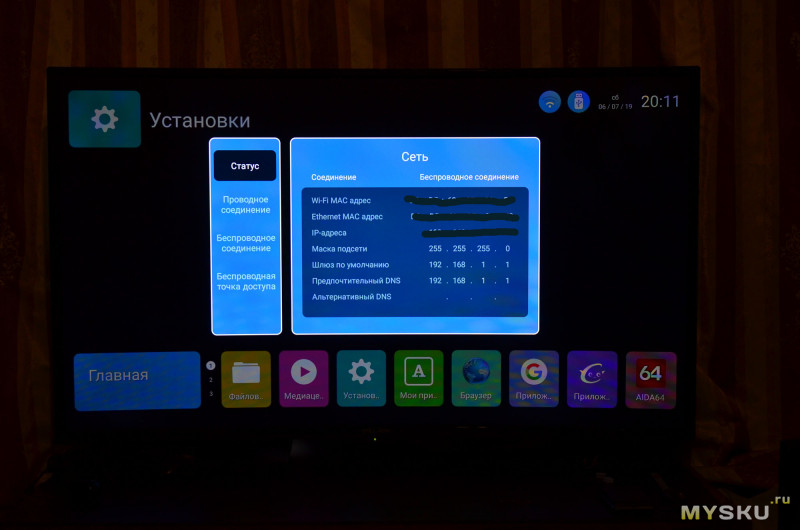
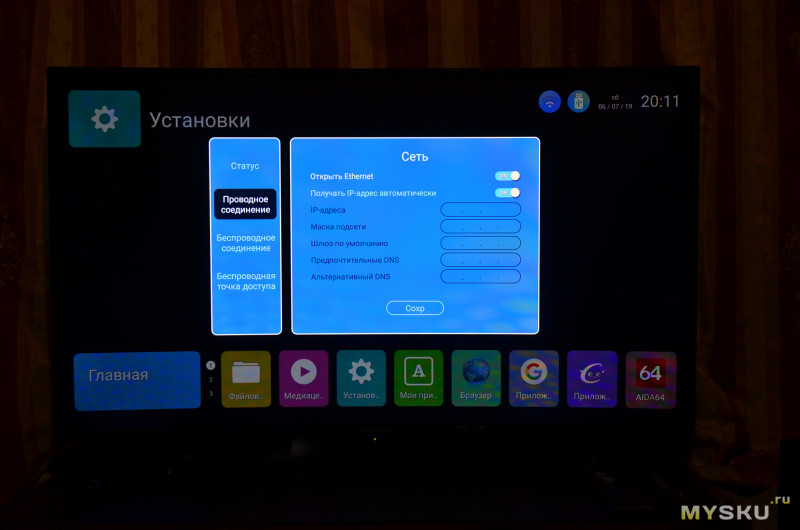
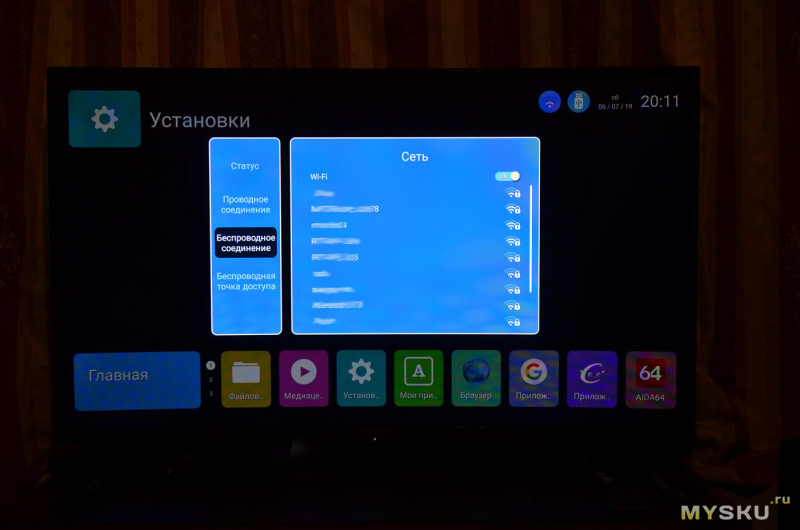
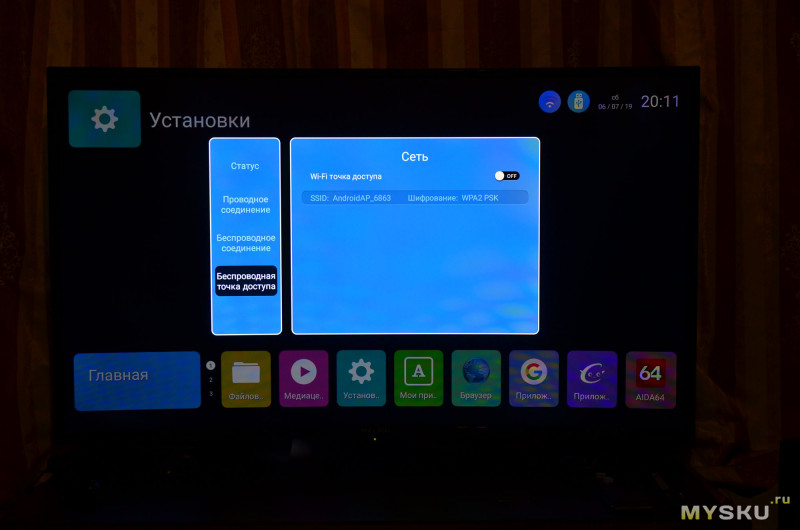
[наверх]
Клавиатура ввода текста стандартная и на родном языке
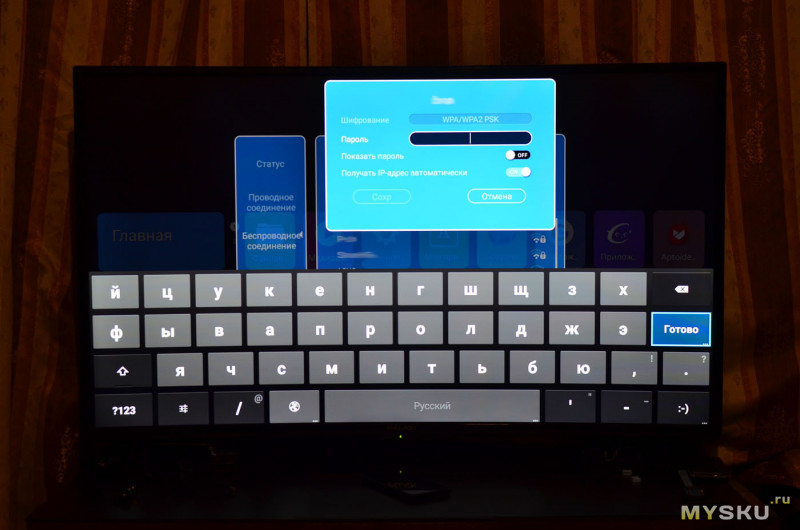
Язык и ввод — стандартные android'овские настройки. Всего языка здесь три — русский, английский и китайские иероглифы упрощённого написания.
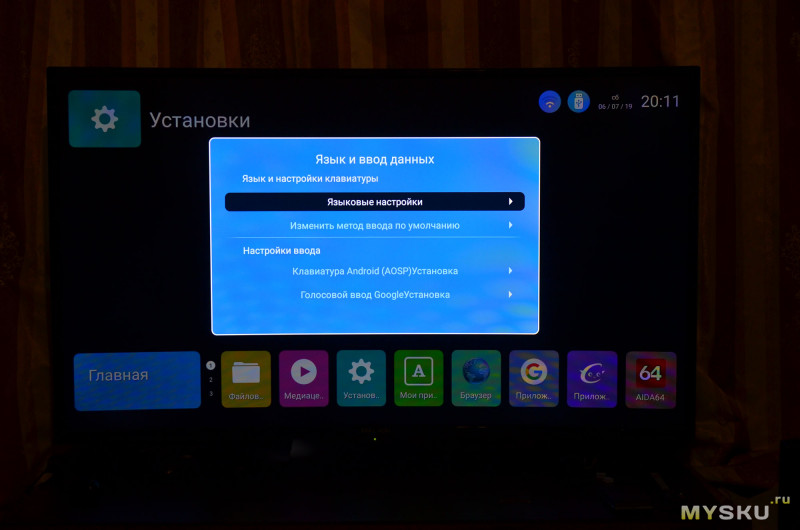
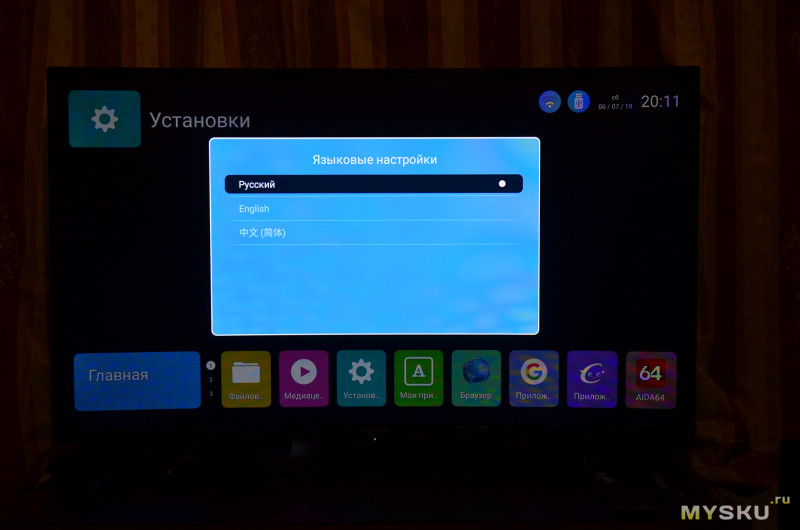
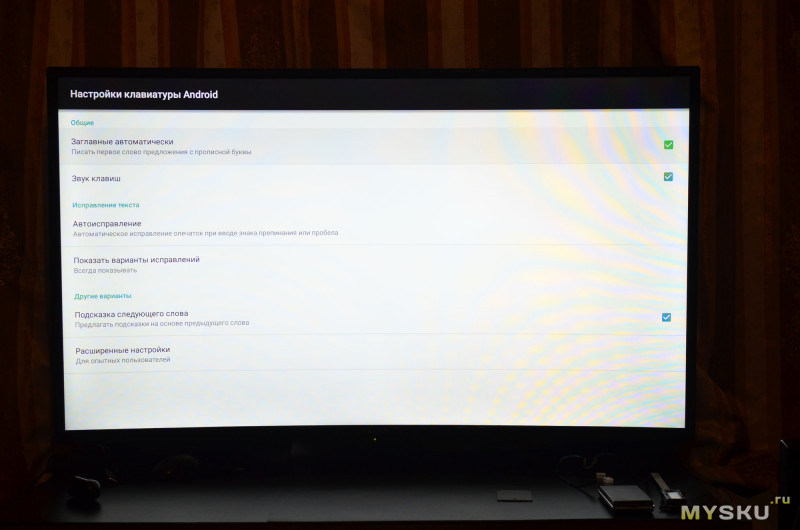
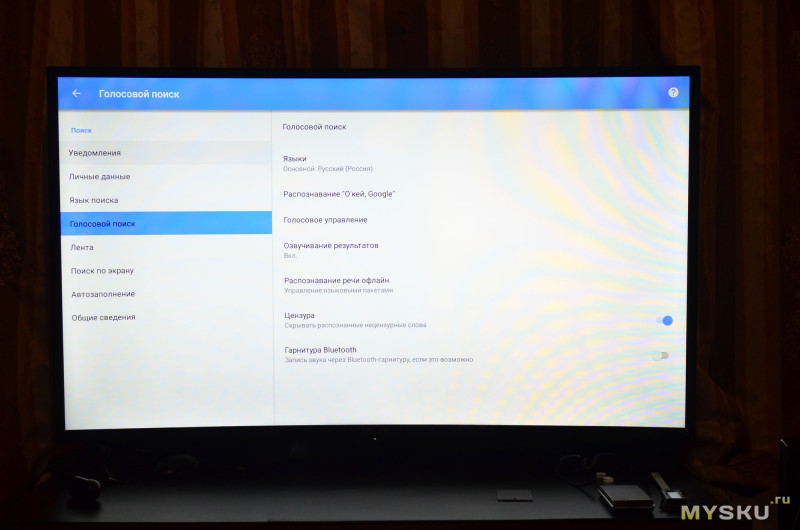
Время и дата
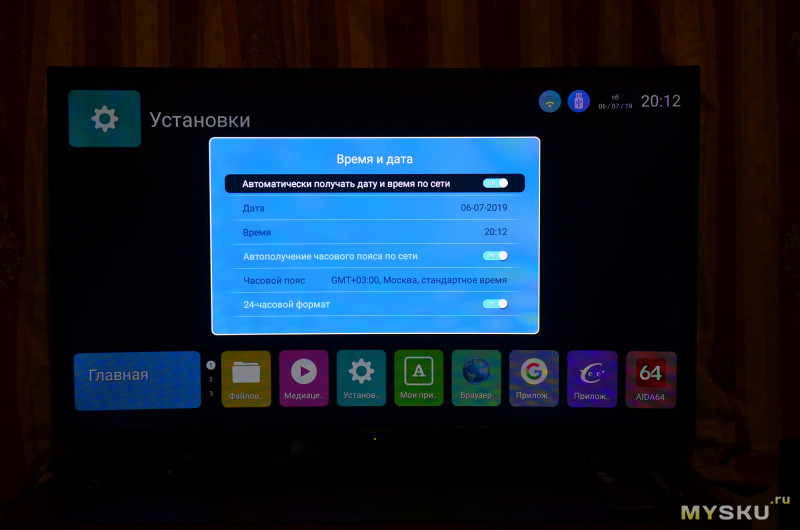
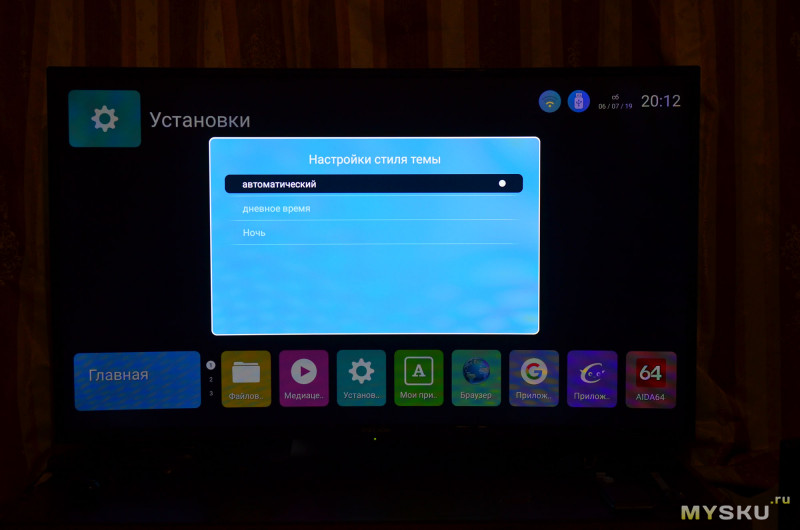
Обновление системы
Доступно как по проводу, так и по беспроводной сети. Как и ожидалось, обновлений не завезли.
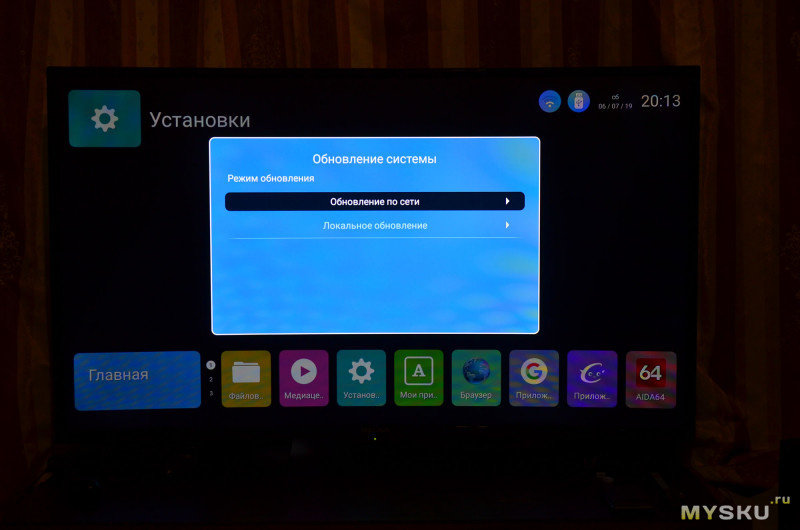
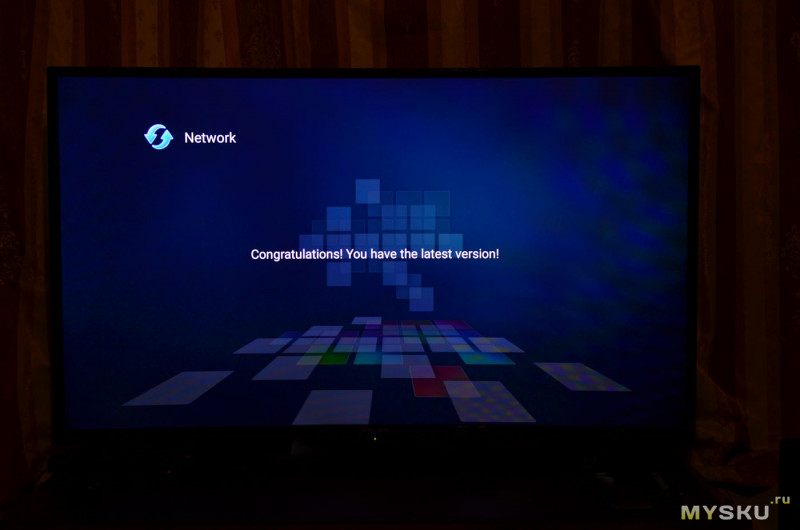
[наверх]
Беспроводной дисплей — он же SmartTV.
Можно транслировать экран своего ноутбука или смартфона на телевизор по WiFi, минуя всякие Miracast-адаптеры. Для этого надо перевести вирутальный переключатель в положение ON.
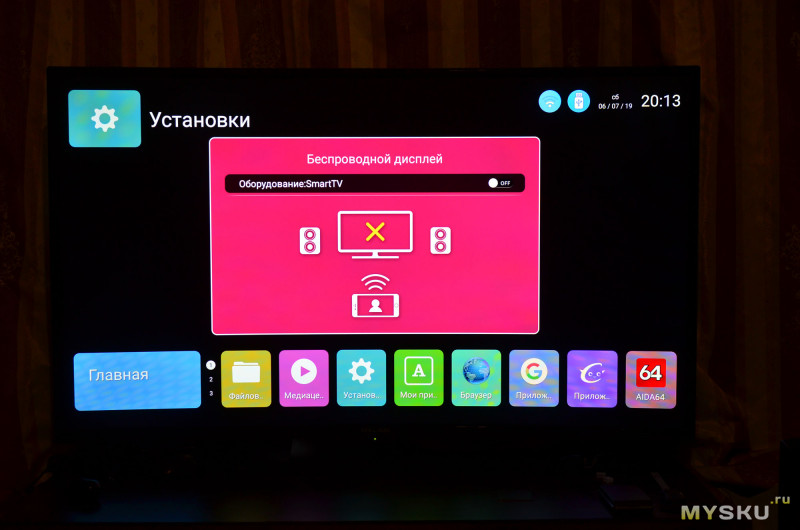
тем временем, на смартфоне перейти в «настройки» -> «дополнительно» -> «беспроводной дисплей», обнаружить в сетях SmartTV и подключиться к ней.
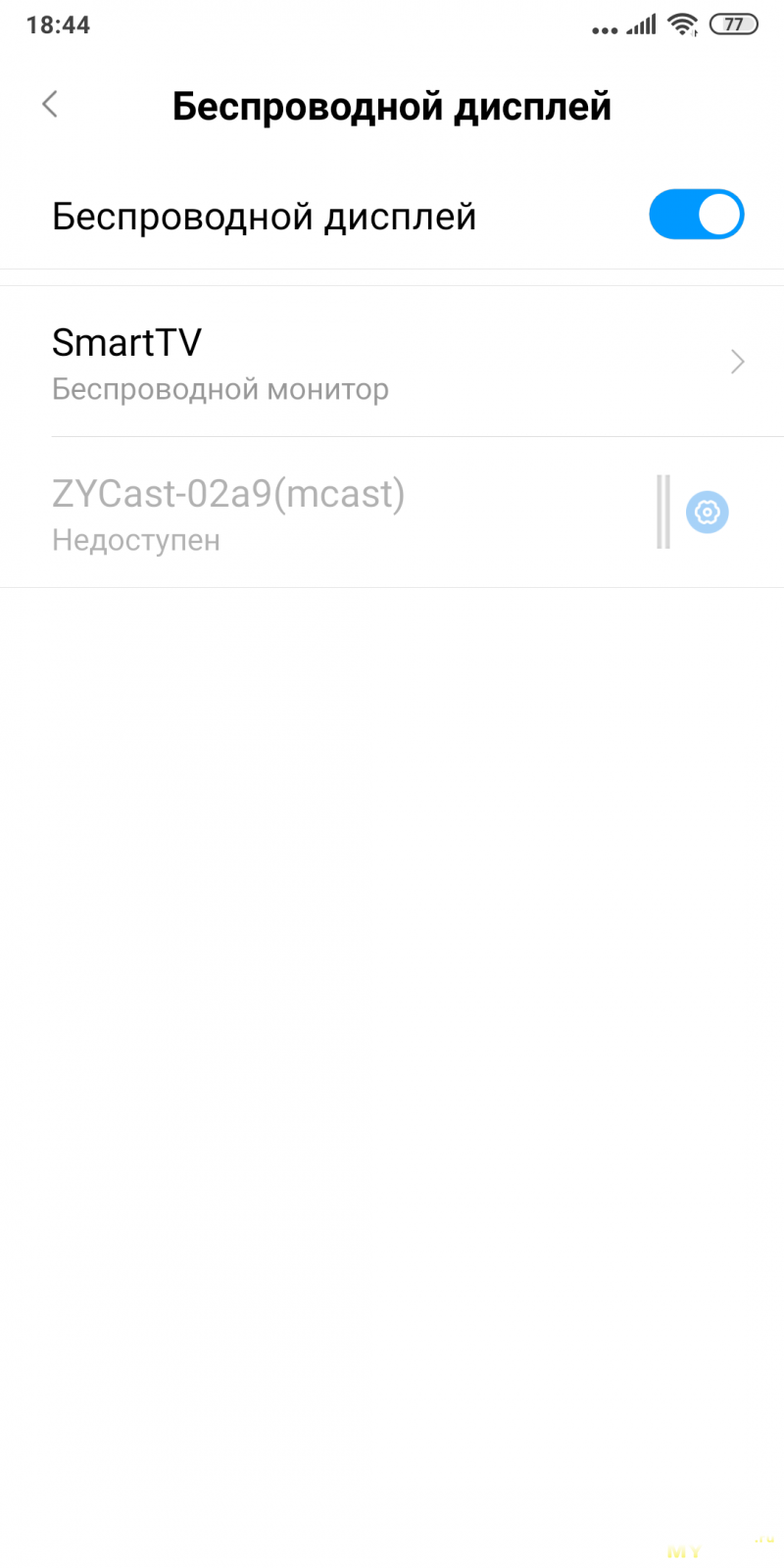
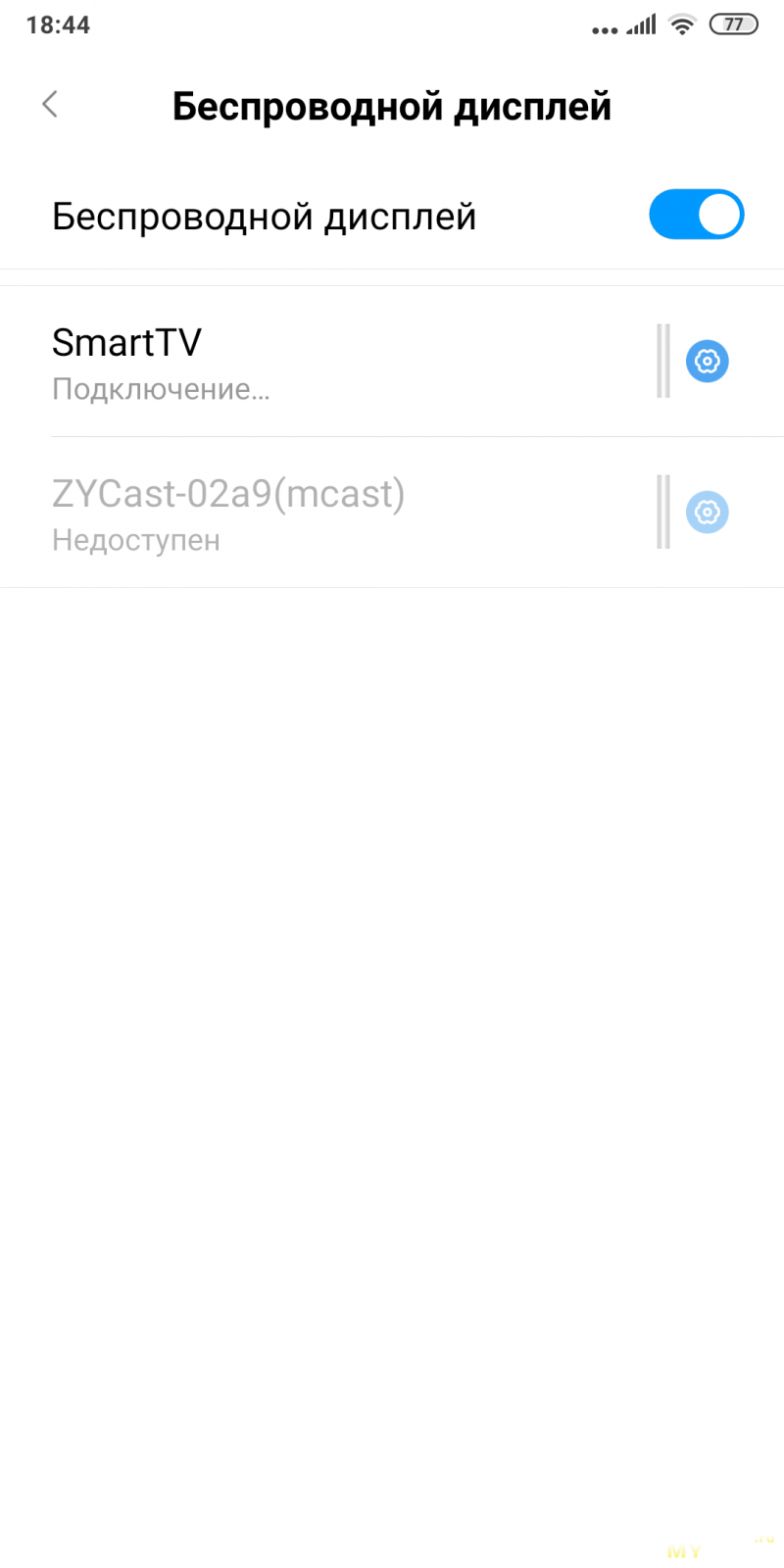
и можно пользоваться…
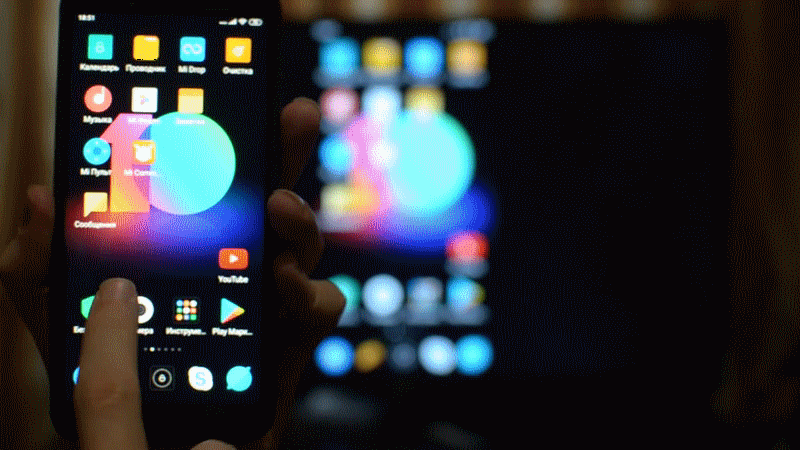
Восстановление заводского состояния
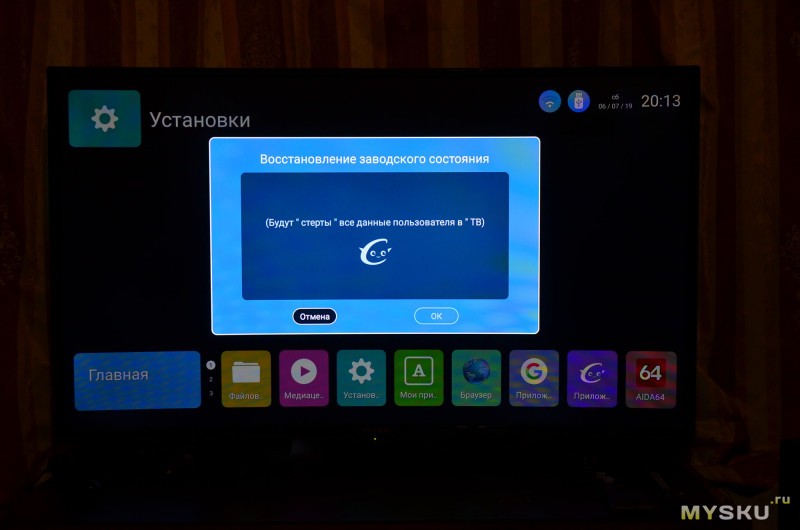
Информация о системе
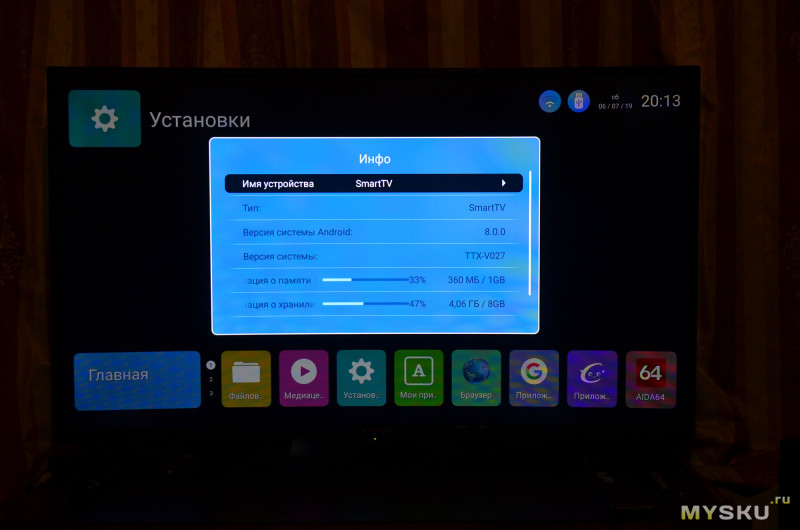
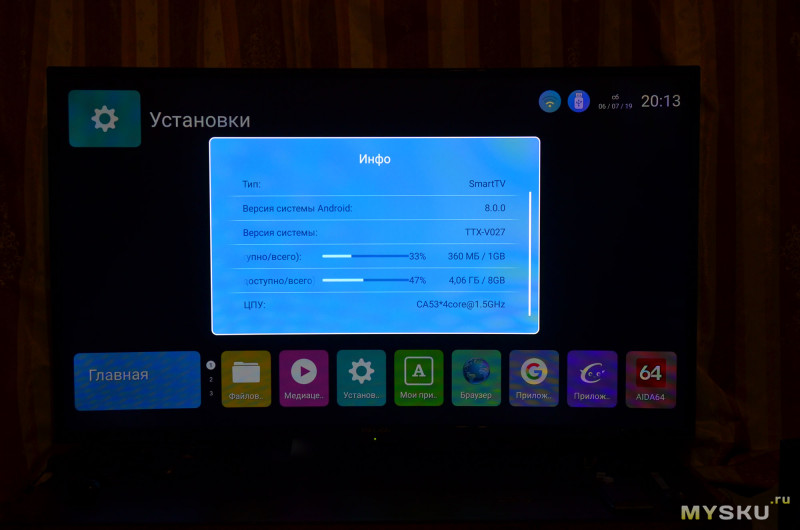
[наверх]
ТВ-вещание
В этом разделе подробнее остановимся непосредственно на том, что делает данное устройство телевизором — вещании телеэфира. Но так как я уже 10 лет не смотрю телевизор, то придётся сперва изготовить антенну из подручных материалов.
Изготовление комнатной антенны для приёма цифрового эфира
Потребуется антенный кабель произвольной длины, линейка, маркер, канцелярский резак.
Общая схема обрезки кабеля:
1) Отмерить от конца кабеля 5 см. Снять на этом участке обе изоляции — внешнюю и внутреннюю.
2) Центральную медную жилу, экранирующую оплётку и фольгу — скрутить косичкой вместе.
Примечание. Скрутка медных и алюмииневых проводников образует гальваническую пару, которая приводит к электрохимической коррозии проводников в местах соприкосновения, повышению сопротивления и в дальнейшем нагреву. Поэтому, по-хорошему, медный проводник перед скруткой нужно сначала залудить припоем.
3) От этого 5-сантиметрового участка отступаем 22см.
4) Затем отмеряем ещё 2см — на этом участочке снимаем внешнюю изоляцию вместе с оплёткой и фольгой, чтобы осталась видна только белая внутренняя изоляция центральной жилы.
5) От этого 2-сантиметрового зачищенного участка отступаем 22см.
6) Отмеряем 1см — на этом участке снять только внешнюю изоляцию, но оплётку и фольгу сохраняем.
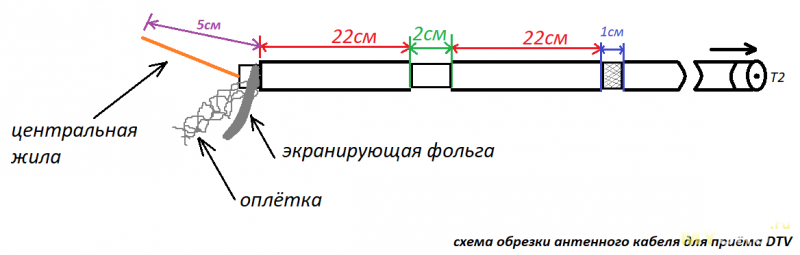
7) 5-сантиметровую скрутку накрутить на оголённую 1-сантиметровую зону и сформировать идеально круглый узел. Второй конец кабеля припаять к антенному штекеру. Готово. Можно подключать и искать каналы.

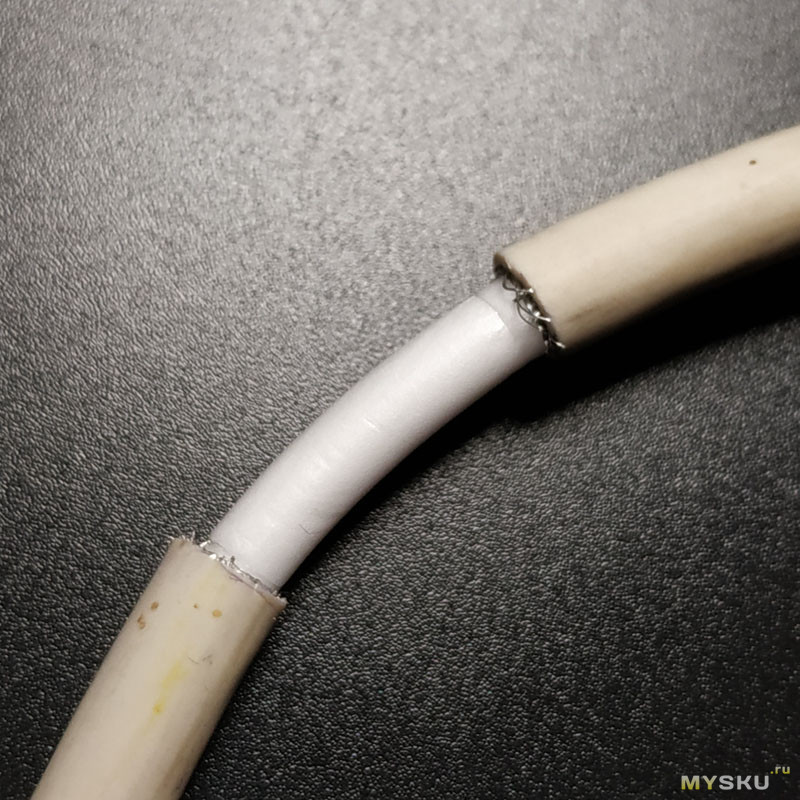
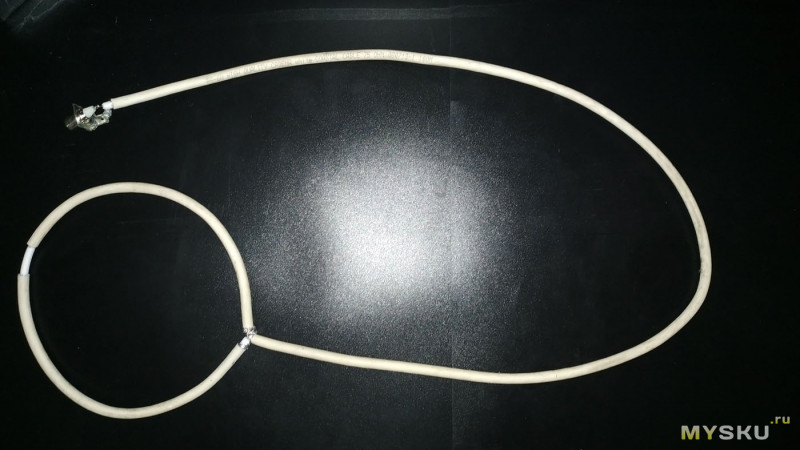
[наверх]
Возможности при просмотре ЦЭТВ
Антенну уже собрали, установили в разъём. Теперь можно приступить к сканированию каналов. Я выбрал «Автоматически ATV+DTV», и у нас нашлось: 20 цифровых, 1 аналоговый и 3 канала радио:
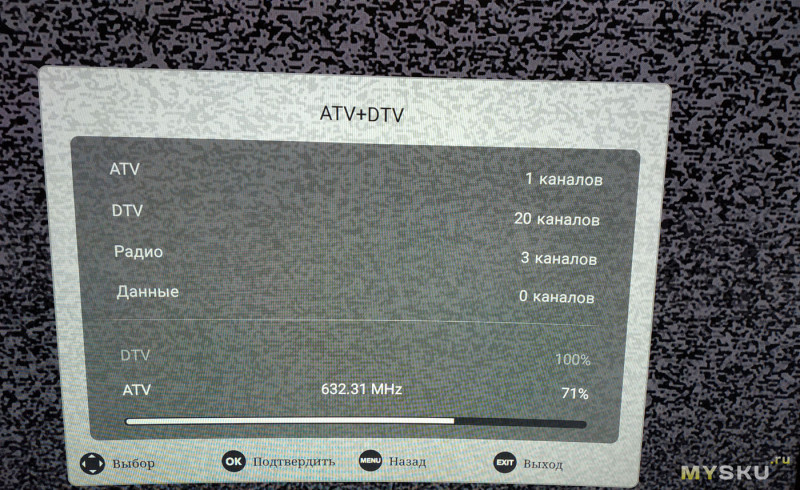
Качество картинки хорошее, но надо понимать, что это не HD-контент. Из доступных параметров, которые выводятся при переключении каналов, либо по кнопке «INFO»
— Номер канала
— Название канала
— Название передачи
— Описание передачи
— Длительность передачи
— Тип канала (DTV/ATV)
— Уровень и качество сигнала
— Разрешение (720х576i — чересстрочная развёртка)
— Видеоформат(H.264)/аудиоформат(mpeg)
— Возрастные ограничения
— Язык аудио
— Субтитры
— Телетекст
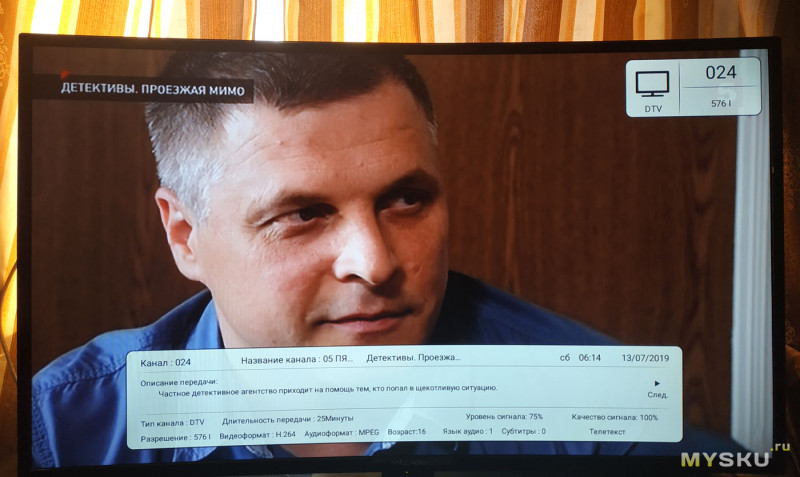
Общий список каналов
Доступен по центральной кнопке «ENTER»
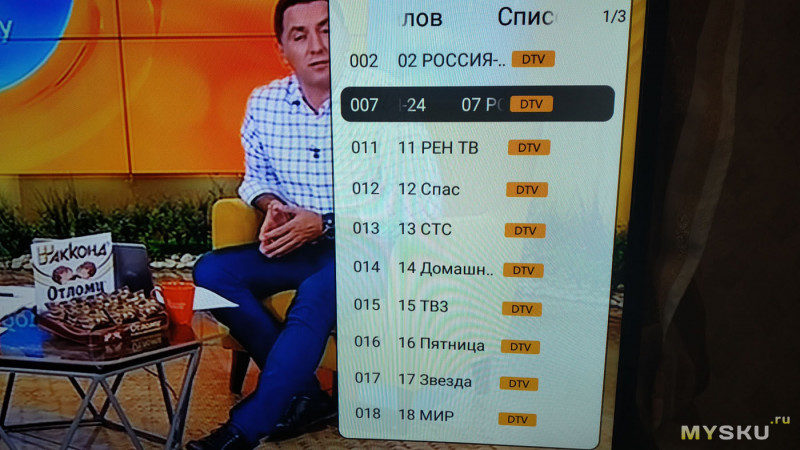
Информация о сигнале
Можно посмотреть через «МЕNU»
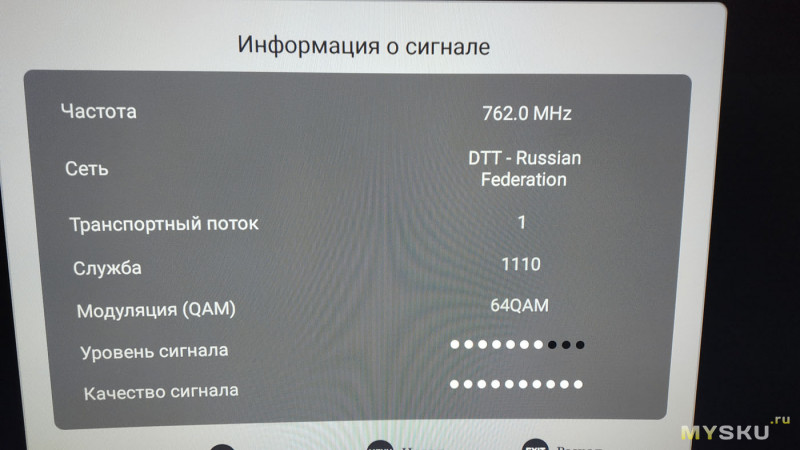
Программа передач
Такое меню появляется по нажатии на кнопку «EPG» на пульте. Можно установить напоминание.
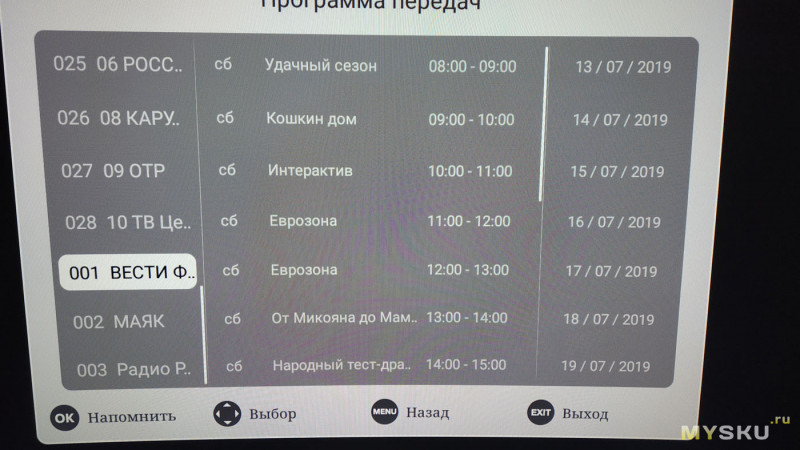
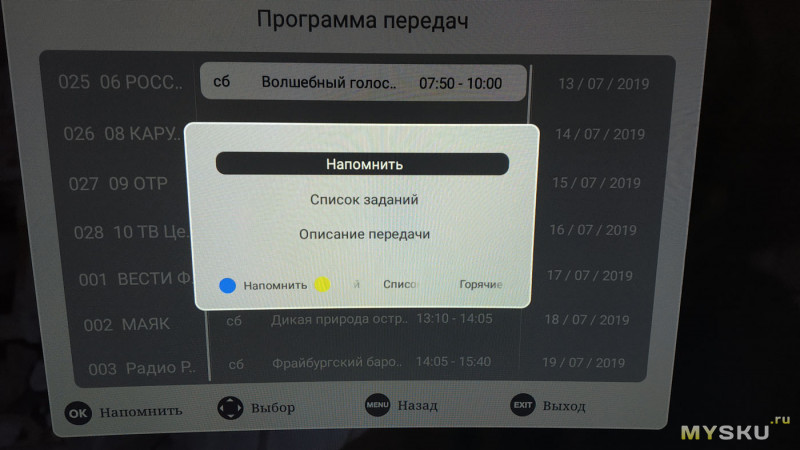
Язык вещания
Вход осуществляется по кнопке «AUDIO» на пульте
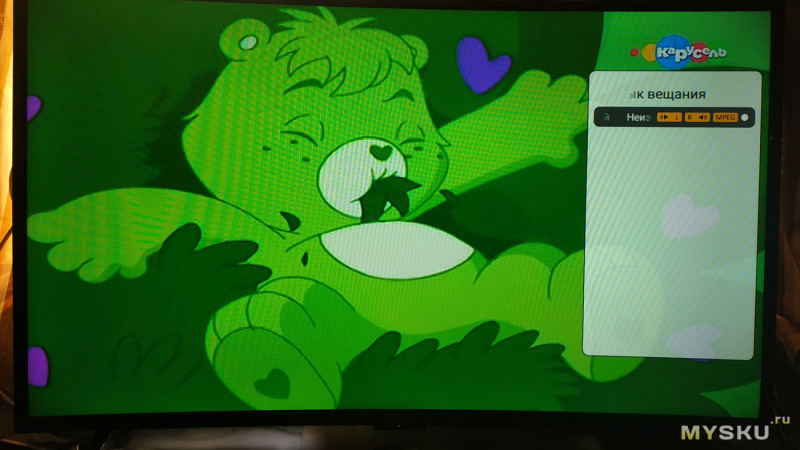
Пример аналогового вещания
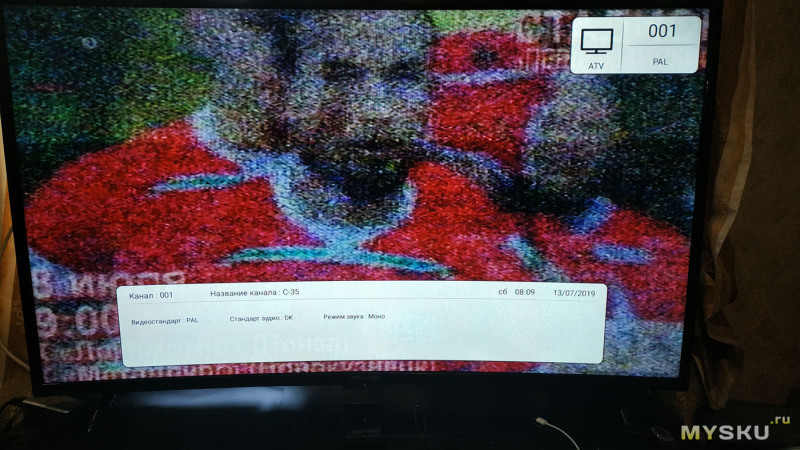
Меню телетекста на примере НТВ

Присутствует функция Таймшифт (для активации нажать кнопку «Timeshift» на пульте) — эфир можно поставить на паузу, или отмотать момент для повторного просмотра. Очень удобно, если при просмотре матча или фильма кто-то отвлёк от телевизора. Можно поставить на паузу, сделать дела, вернуться и продолжить просмотр. Казус конечно может произойти, если вы при просмотре какого-то матча вынужденно отвлеклись, потом через несколько минут вам звонит друг и делиться впечатлениями «как тебе этот поворот Шумахера на 26 минуте?», а вы пока до этого момента ещё не досмотрели:)))
Для использования этой функции нужно заранее установить флешку в телевизор.
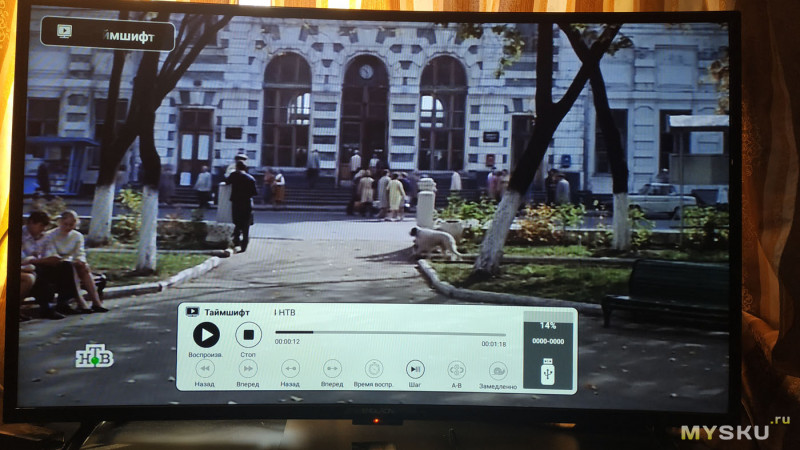
[наверх]
Можно сохранять эфир на флешку. Достаточно нажать кнопку «REC» на пульте и начнётся запись. Нижний светодиодный индикатор под телевизором будет при этом мигать зелёным и красным цветом. В корне флешки автоматически будет создана папка _MSTPVR — в ней будут хранится таймшифтовские подзагрузочные файлы и записи эфиров.

Записи сохраняются в формате *.TS, разрешение 750х576
Данные из MediaInfo
General
ID : 2 (0x2)
Complete name : C:\Users\Admin\Desktop\телевизор\_MSTPVR\2_02_РОССИЯ-1_2019713_32817.ts
Format : BDAV
Format/Info : Blu-ray Video
File size : 115 MiB
Duration : 5 min 18 s
Overall bit rate mode : Variable
Overall bit rate : 3 034 kb/s
FileExtension_Invalid : m2ts mts ssif
Video
ID : 1021 (0x3FD)
Menu ID : 1020 (0x3FC)
Format : AVC
Format/Info : Advanced Video Codec
Format profile : Main@L3
Format settings : CABAC / 3 Ref Frames
Format settings, CABAC : Yes
Format settings, Reference : 3 frames
Format settings, GOP : M=4, N=28
Format settings, picture st : Frame
Codec ID : 27
Duration : 5 min 18 s
Bit rate : 2 711 kb/s
Width : 720 pixels
Height : 576 pixels
Display aspect ratio : 16:9
Frame rate : 25.000 FPS
Standard : Component
Color space : YUV
Chroma subsampling : 4:2:0
Bit depth : 8 bits
Scan type : Interlaced
Scan type, store method : Interleaved fields
Scan order : Top Field First
Bits/(Pixel*Frame) : 0.261
Stream size : 103 MiB (89%)
Color range : Limited
Color primaries : BT.601 PAL
Transfer characteristics : BT.470 System B/G
Matrix coefficients : BT.470 System B/G
Audio
ID : 1022 (0x3FE)
Menu ID : 1020 (0x3FC)
Format : MPEG Audio
Format version : Version 1
Format profile : Layer 2
Codec ID : 3
Duration : 5 min 18 s
Bit rate mode : Constant
Bit rate : 192 kb/s
Channel(s) : 2 channels
Sampling rate : 48.0 kHz
Frame rate : 41.667 FPS (1152 SPF)
Compression mode : Lossy
Delay relative to video : -897 ms
Stream size : 7.30 MiB (6%)
Text
ID : 1024 (0x400)-100
Menu ID : 1020 (0x3FC)
Format : Teletext Subtitle
Language : Russian
Language, more info : For hearing impaired people
Menu
ID : 1020 (0x3FC)
Menu ID : 1020 (0x3FC)
Duration : 5 min 18 s
List : 1021 (0x3FD) (AVC) / 1022 (0x3FE) (MPEG Audio) / 1024 (0x400)-100 (Teletext Subtitle, ru)
Language : / / RussianНесколько образцов записей эфиров закачал на YouTube:
Радиоэфир выглядит так.
Частота на главном экране не отображается. Записывать эфир нельзя, это конечно минус.

[наверх]
Просмотр видео с накопителей. Возможности.
Как уже было сказано раннее, телевизором безпроблемно определяются накопители на NTFS- и FAT32- системах, в то же время не может определить exFAT. Чтение данных происходит по интерфейсу USB2.0. Стандартный плеер читает и воспроизводит большинство видеоформатов, но с оговорками:
*.MP4 (avc/h.264), скачанные тем же инструментом, — OK, будь то 1080@30fps, либо 1080@60fps.
*.MKV, — с кодеками, которые прячутся в этом контейнере, не всё так просто. Если фильмы с трекера, которые идут в основном с кодеками AVC/H.264/HEVC@DTS/AC3 — всё нормально, то с видеокодеком VP9 картина следующая: видео разрешением до 1080p включительно проигрываются нормально, а с большим разрешением воспроизвестись уже не могут — система пишет, что формат не поддерживается. Видео c разрешением 3840х2160 нормально проигрывается с кодеком HEVC.
теперь к «винегретным» форматам малоразмерных видео...
*.MPG (mpeg1/2) — ОК!
*.VOB (mpeg1/2) — ОК!
*.MPEG (mpeg1/2) — ОК!
*.AVI (mpeg 4) — ОК!
*.WEBM (vp8) — ОК!
*.AVI (h264) — OK!
*.TS (h264) — ОК!
*.AVI (DivX/Xvid) — не читает
*.WEBM (vp9) — до 1080р — ОК!; 2K/4K/8K — не читает
Просмотр информации о видеофайле
Отображается по нажатии на кнопку «INFO»
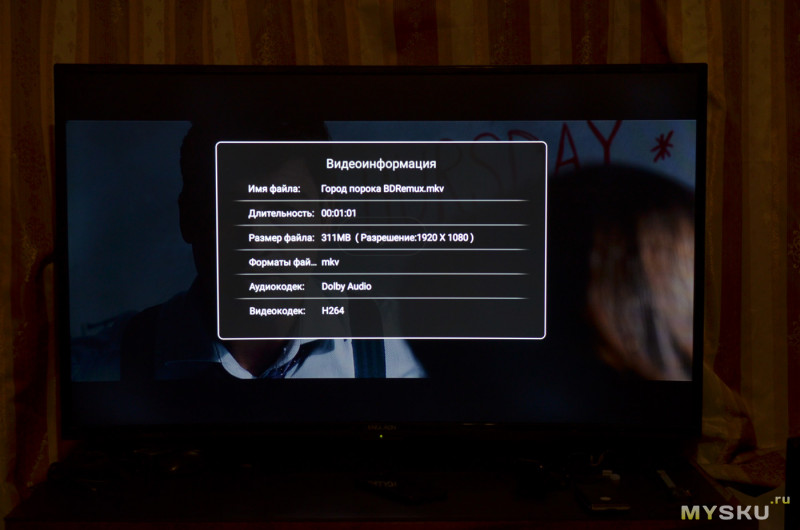
Русские субтитры / смена аудиодорожек
Включение/выключение/переключение субтитров — кнопка «SUBTITLE»
Русскоязычные субтитры отображаются корректно.
Смена аудиодорожек — кнопка «AUDIO»
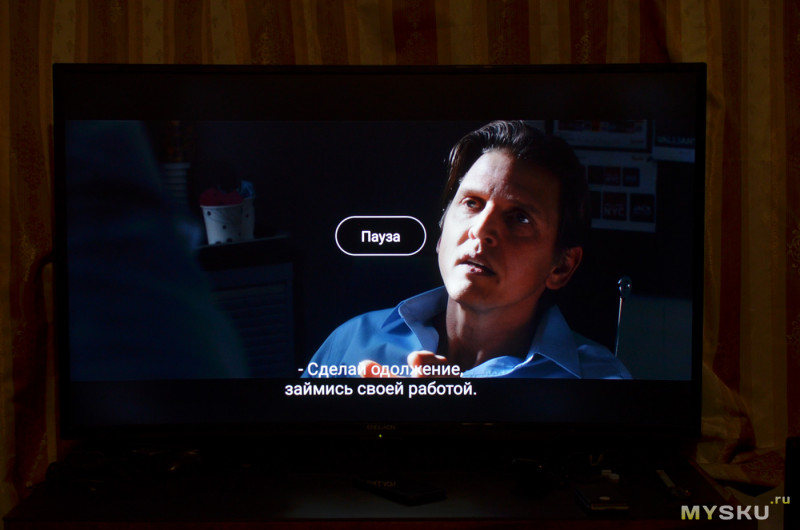
Изменение пропорций картинки
Кнопка «ZOOM», доступны соотношения 16:9 и 4:3.
Кропнуть картинку нельзя (по крайней мере, не нашёл как это сделать)
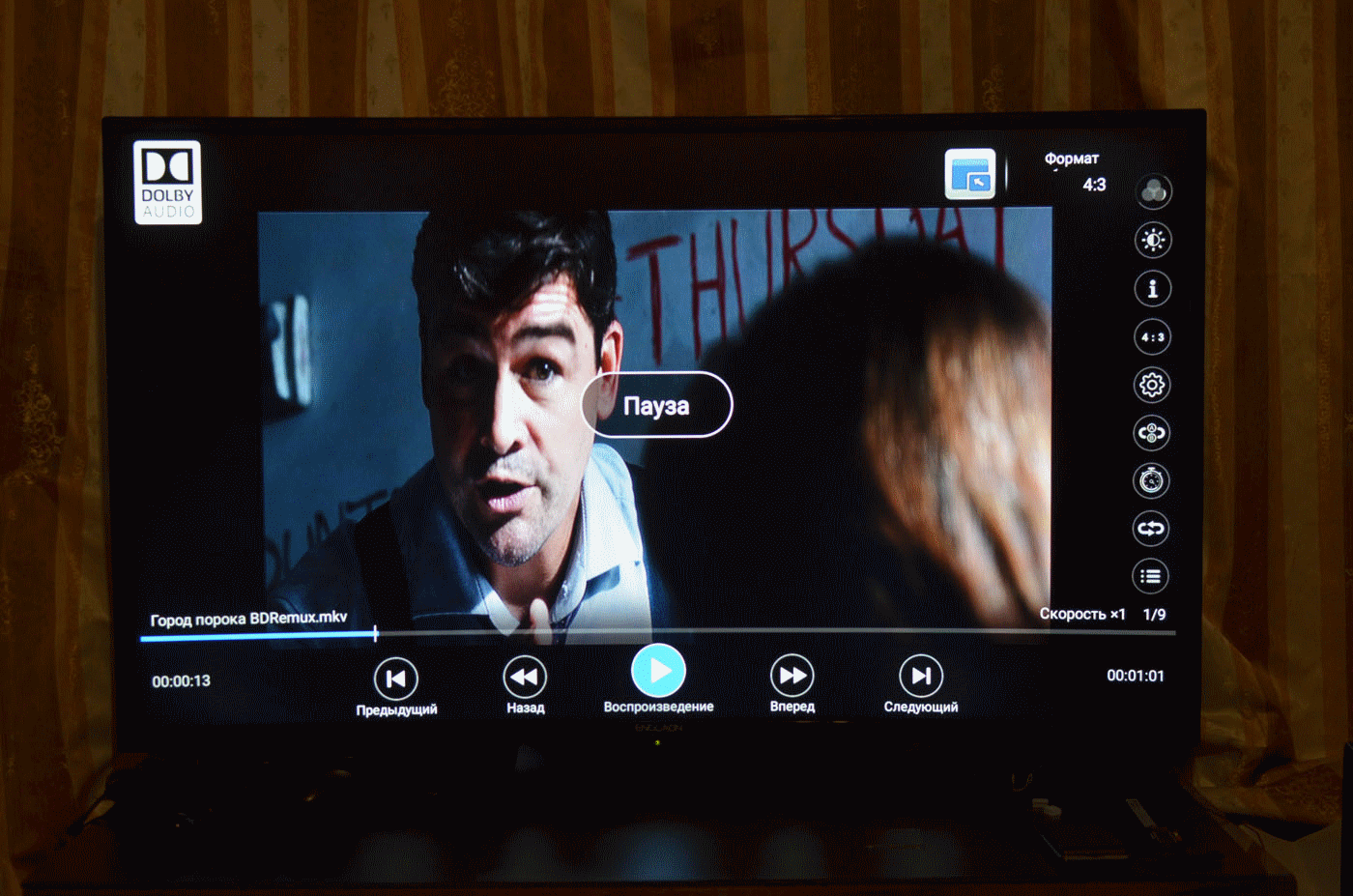
Аудиопрофили
Смена происходит по кнопке «S.MODE» — можно например, сделать звук более глубоким, либо наоборот, плоским.
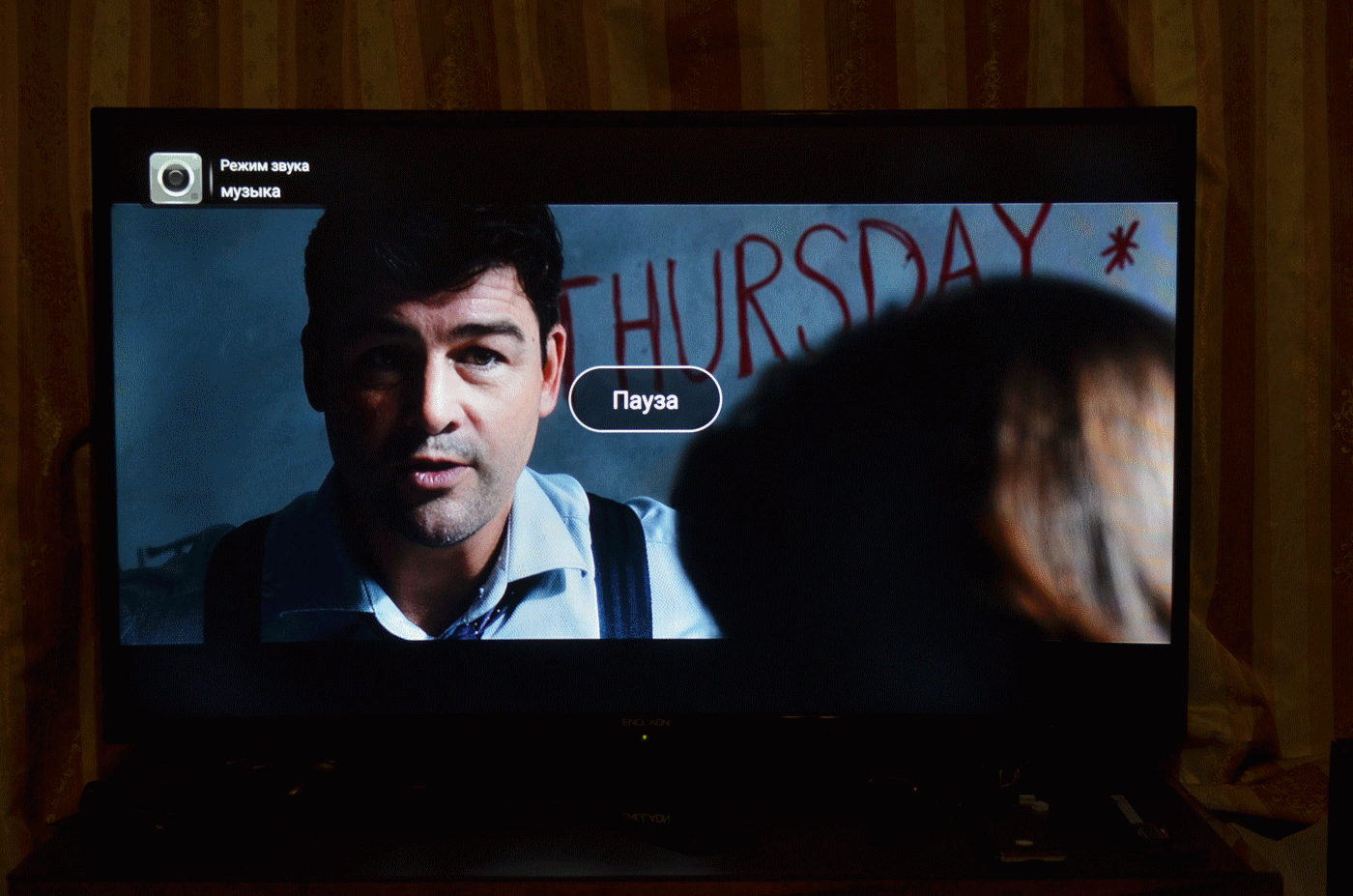
[наверх]
Примеры видео с экрана
Примечание 1. На некоторых фотографиях и видео присутствует эффект муара. Обычно таковой в виде полосатых узоров, проявляется при наведении резкости на одежду, либо на пиксели смартфона/мониторов. Для борьбы с этим эффектом, в ущерб резкости, приходилось сдвигать фокус вперёд/назад
Примечание 2. Для более достоверной передачи звучания динамиков телевизора (громкость 50%), звук параллельно записывался на рекордер ZOOM H1 и был отдельно наложен на видео и синхронизирован с видеорядом.
В этом примере показана обзорность экрана при боковом дневном освещении от окна.
Отрывок из док. передачи (файл в 4К). Показана разность звучания при смене аудио профилей.
Другой пример изменения аудиорежимов.
Отображение русских субтитров.
Показано отображение жёлто-оранжевых тонов. На многих кинопроекторах, например, при воспроизведении сцен из этого фильма, лица персонажей окрашиваются в неестественно красный цвет. Здесь, тем более в телевизоре, такой «побочки» нет.
Здесь показано отображение фильма в черно-белых тонах, а также то, что звуковой профиль «Музыка» с объёмным звучанием — не самый подходящий для просмотра фильма с этой аудиодорожкой, как это могло показаться на первый взгляд.
Езда на мотоцикле от первого лица
Езда на болиде от первого лица
Ещё пара видео
[наверх]
Другие возможности
USB-OTG подключение периферии
Можно подключить клавиатуру или мышь к USB-порту телевизора.
На экране появится курсор.

HDMI-вывод изображения с ноутбука
Разрешение 1080p, частота 60гц
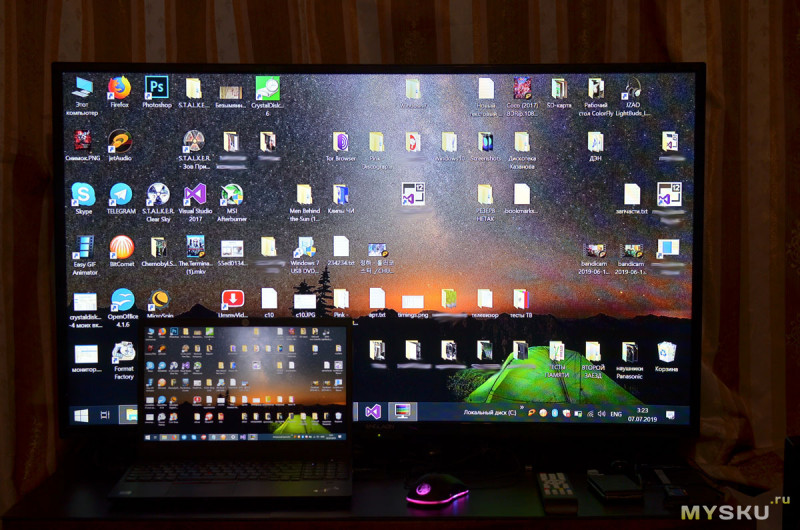
AV-вывод изображения со смартфона Nokia C6-01
Используемый кабель — Nokia CA-75U, выводящий картинку с TRRS-разъёма смартфона на RCA-вход любого телевизора.


В обозреваемом телевизоре отсутствует классический набор RCA-входов, что минус. Но продавец предусмотрительно положил в комплект специальный переходник TRRS-RCA (F). Рядом лежит Nokia CA-75U


Возможности зарядки от USB-порта


[наверх]
ТЕСТЫ
Обзорность экрана при дневном освещении
Экран с матовым покрытием, соответственно с бликами лучше справляется, нежели глянцевые экраны



Разрешающая способность экрана
Заявленное разрешение экрана — 1920х1080 пикселей. Минимально читаемый размер шрифта «Times» — 8.
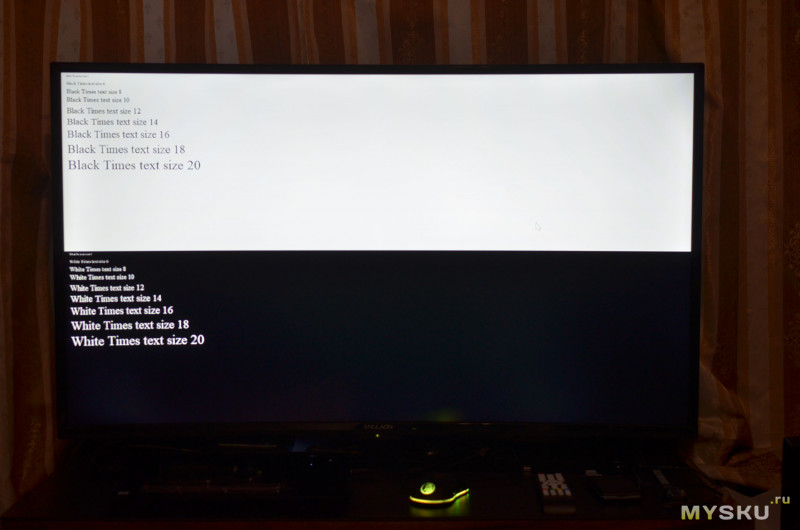
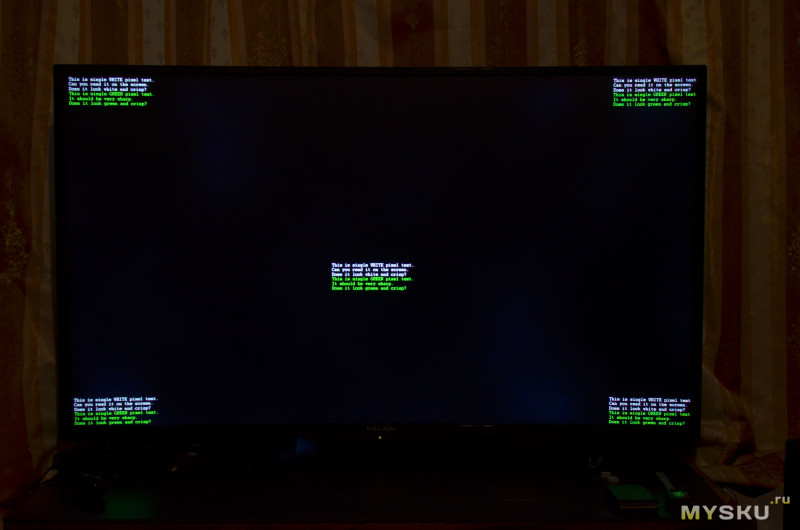
Слева сетка с чередующимися через 1 белыми и чёрными пикселями.
Сетка справа — пиксели чередуются через 3.
Экран фотографировал с короткого расстояния.
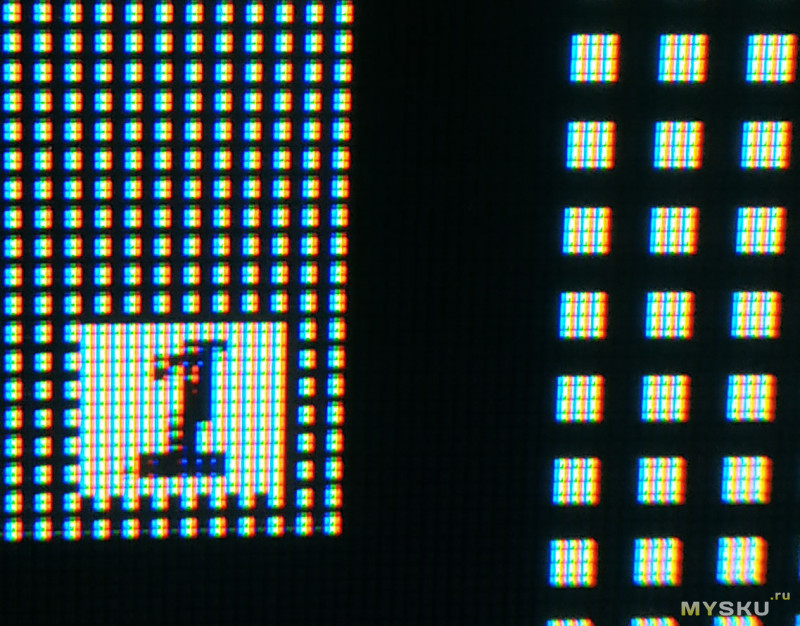
При выводе тестовых картинок с тонкой зелёной рамкой видно, что нижняя граница экрана всё-таки «отъедает» несколько пикселей.
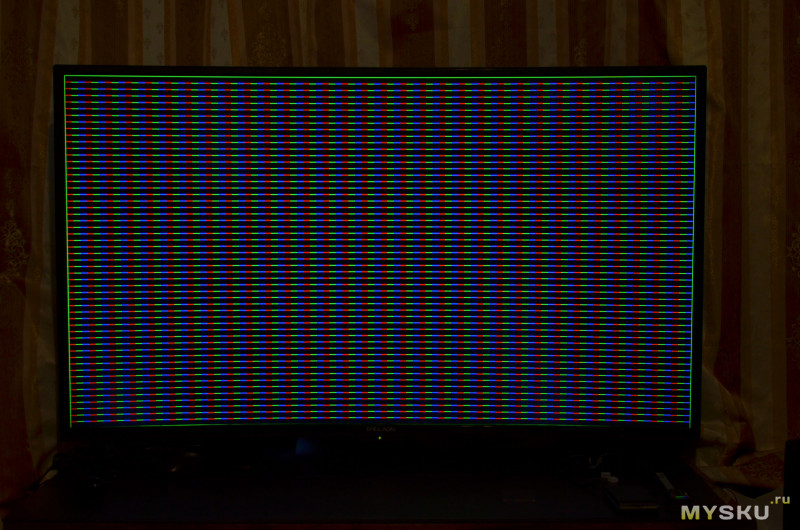
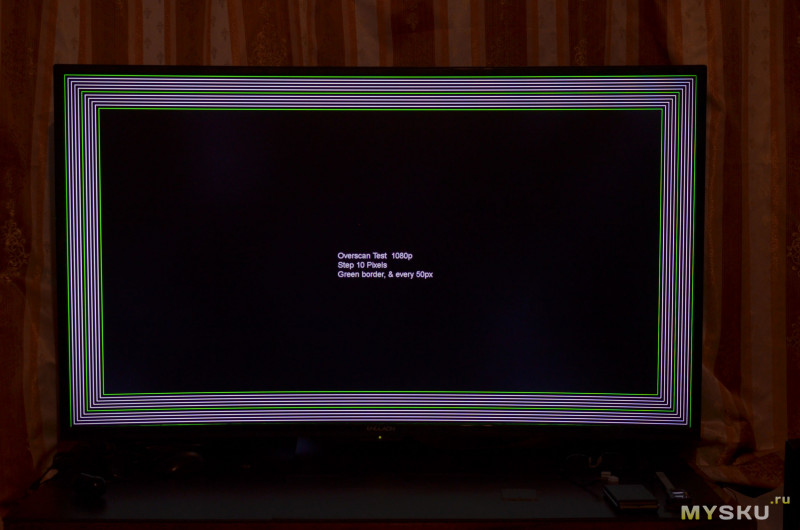

Градиентные переходы

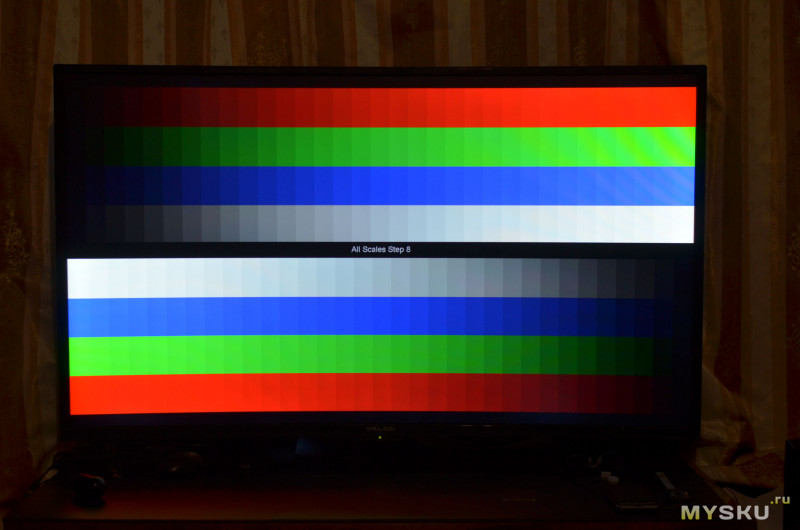


Утечки света на чёрном фоне
Заливка сплошным чёрным цветом, максимальная яркость. Видно, что подсветка дисплея неравномерная. Особенно выражены утечки света у нижней границы экрана. Это напрягает, если смотреть на чёрный фон. На динамичной или светлой картинке эти утечки уже не заметны.

Битые пиксели
Выводил сплошные заливки разного цвета. Дефектных пикселей не нашёл.


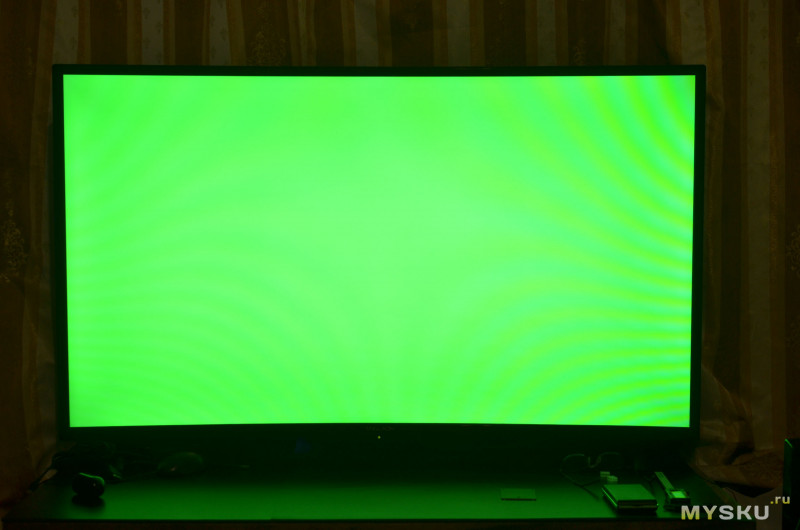
Тинт и бандинг
Эти дефекты можно выявить, если вывести на экран картинки с белым, либо серым/фиолетовым/зелёным заливками. Оба проявляются в неравномерности подсветки экрана. Тинт характеризуется пятнами и реже размытыми полосами, окрашенными слегка в розоватый или зеленоватый отенки. Недопустимый уровень тинта обычно выглядит так. Пример допустимого уровня тинта — так — здесь этот дефект проявлен минимально.
Бандинг также называют эффектом «грязного экрана», характеризуется более резкими вертикальными и горизонтальными полосами. Заметен при перемещении камеры. Пример бандинга выглядит так или так.
В данном случае имеет место небольшой тинт с потемнениями на краях, бандинга не видно

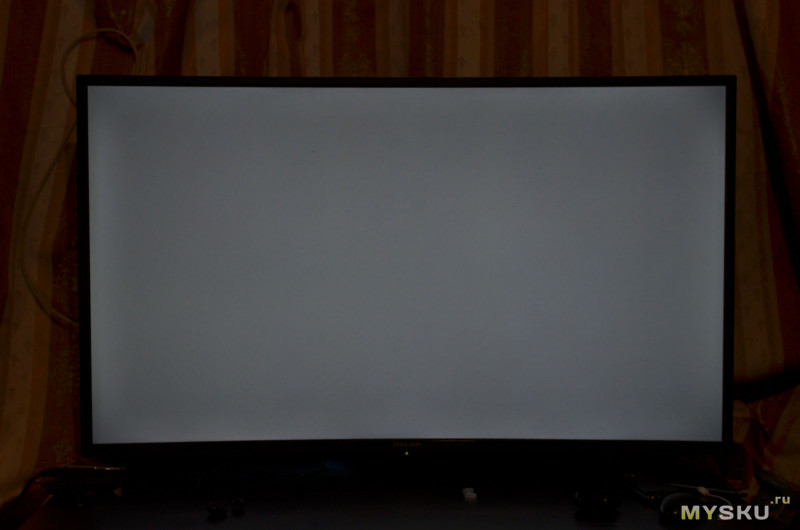
Время отклика экрана
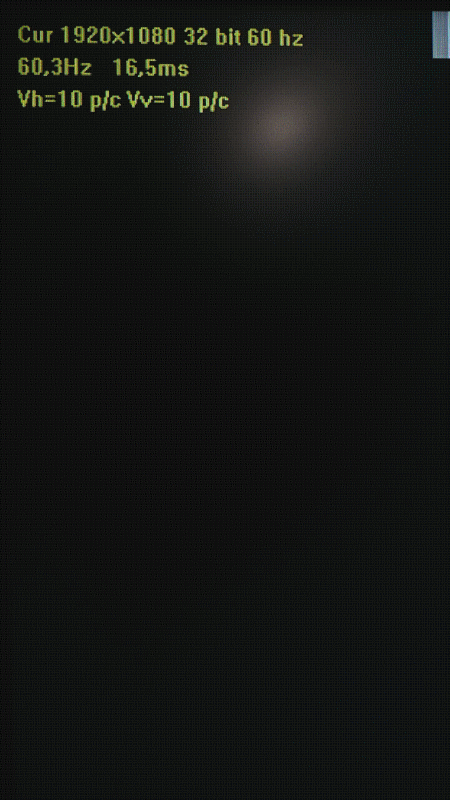
Для этого теста я подключил экран к ноутбуку по HDMI в режиме 1080@60Гц и запустил пограмму TFT Monitor. Но программная методика не гарантирует полной и достоверной картины. Так как по-хорошему, нужно по отдельности регистрировать гашение и зажигание пикселя. Для замера этих свойств, как минимум, нужен специальный фотодатчик. Производители, к слову, часто используют эту хитрость, выдавая время гашения пикселя за время отклика. Время гашения пикселя, как правило, меньше времени зажигания пикселя.
На картинке слева белый квадратик перемещается на чёрном фоне. Программа показывает среднее значение 16.5мс. Предельно допустимым временем отклика считается значение в 33мс. Если оно больше, то в динамических сценах за быстро перемещаемыми объектами будут тянутся шлейфы. Смотреть какой-нибудь экшн на таких экранах крайне неприятно.
[наверх]
Субпиксели под микроскопом. Тип матрицы
Установленная матрица, как мне удалось выяснить, — VA, так как если слегка коснуться пальцем экрана и провести скользящую линию, то за пальцем будет идти длинный шлейф.
Структуру субпикселей под микроскопом можете видеть на фото ниже.
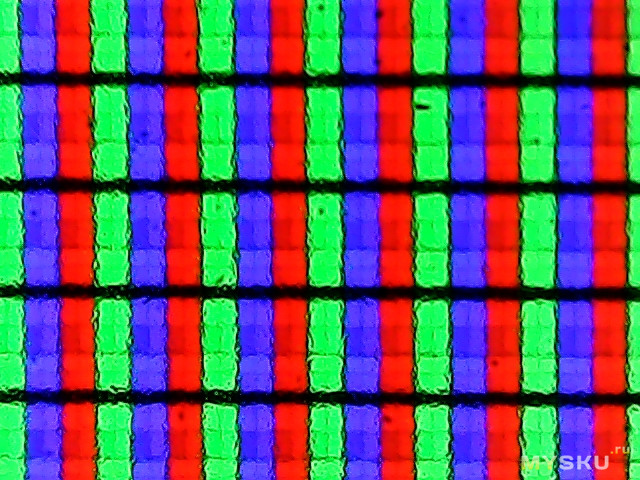
Углы обзора экрана
Под углами можно заметить, что изображение стновится более тускловатым и менее ярким, чем при взгляде под прямым углом.

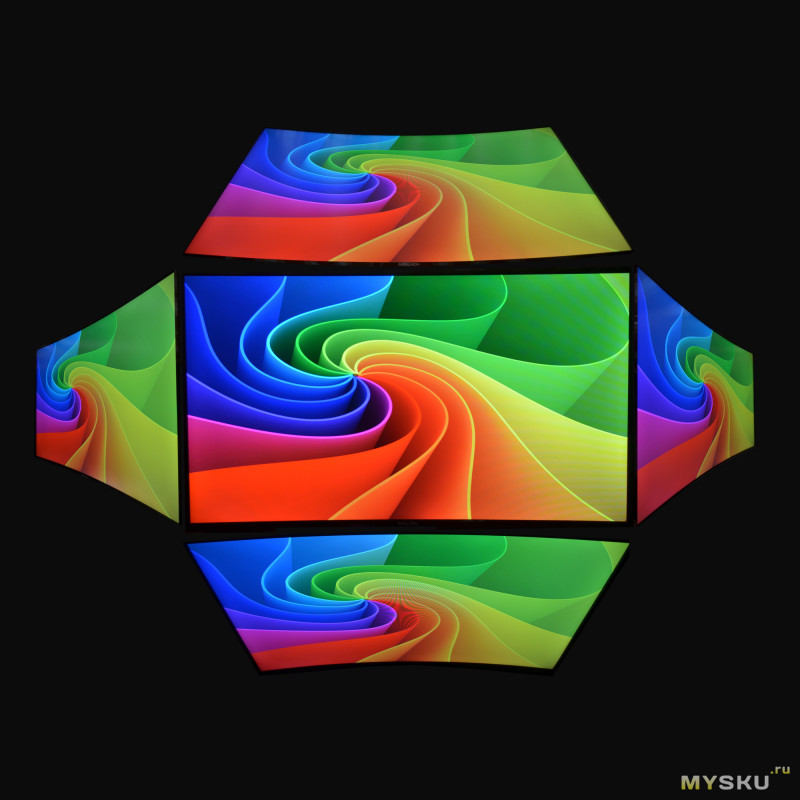
[наверх]
Вывод разных изображений
Здесь я просто вывел несколько картинок, дабы визуально оценить цветопередачу.
Если изображения выходят за пределы пропорций 16:9, то по краям присутствует эффект размытости, созданный на основе этого самого изображения. Вы много раз видели этот приём при показе вертикально снятых видео где-нибудь в новостях по телевидению.




Слева оригинальная картинка 1920х1080, справа — сохранённая в Paint'e в *.PNG в разрешении 1280х720. Разница большая и сразу видна.


Далее — просто картинки


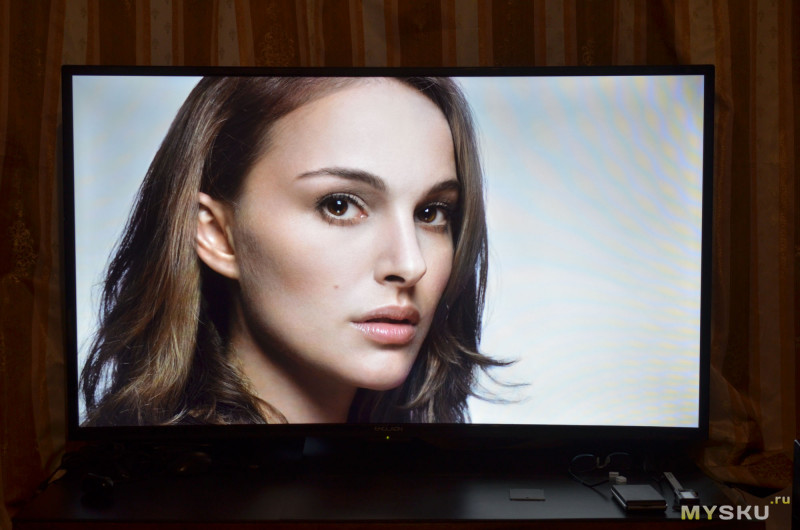








[наверх]
Итоговая сводка
Вопреки тому, что с первого взгляда на обложку инструкции, меня пробрала ироническая улыбка, устройство оказалось вполне рабочим и с юзабельным интерфейсом. Разумеется, если использовать его по назначению — для просмотра контента — аудио/видео/документы/вэб-сёрфинг. Полноценно использовать встроенный Андроид нельзя, в тяжёлых ресурсоёмких приложениях будут вылеты. По чисто телевизионным функциям телевизор справляется со своими обязанностями хорошо, есть необходимые возможности для работы с эфирами. По вогнутому экрану — если находиться перед ним в центре, то чуть лучше обзорность картинки. Но разница эта минимальная, если сравнивать с плоским экраном такой же величины. Как мне кажется, 50" всё-таки маловато для внедрения изогнутости, да и сама степень кривизны небольшая по большому счёту.
Гарантийный вопрос, как пишет у себя на странице продавец, решается простой заменой бракованного телевизора на новый в течении года гарантии. Взаимодействовать придётся со складом в Москве, либо в Забайкальске.
Из обнаруженных достоинств: цифровое ТВ, матовый экран, цветопередача, APK устанавливает сразу из флешки, корректное отображение субтитров, достойная русификация (обложка не в счёт), поддерживает большинство видеоформатов.
Недостатки, которые могу выделить: экран хрупкий и требует аккуратности, мало памяти, нет сетевого тумблера, короткий несъёмный шнур, пластик задней стороны корпуса бюджетный, не читает exFAT, DIVx (xVid), webm4/8K, утечки света, видимые на чёрном фоне, нельзя кропнуть видео по ширине и высоте, унифицированные разъёмы-тюльпаны, которым теперь требуется переходник, WiFi не поддерживает частоту 5ГГц
Обнаруженные баги
При переключении дорожек может выдать уведомление о неизвестном аудиоформате звуковой дорожки, но при повторном выборе этой дорожки, читает нормально.
При просмотре информации в AIDA64, приложение периодически вылетало (видимо нехватка RAM)
Надеюсь, было интересно. Спасибо за внимание.
[наверх]
Самые обсуждаемые обзоры
| +16 |
847
31
|
| +77 |
3968
154
|
| +57 |
3358
76
|

Риск совершенно не оправдан.
Кто объяснит смысл покупки 4к телевизора?
но нормальных новых фуллхд тв уже второй год никто не производит
Покупали маме 32" в комнату 3х5м, стоит по середине возле окна узкой стены на высоте 0,5м — выглядит маленьким…
Все очень индивидуально, если в мебель больший не влезет, то выбора нет.
Вы правы, всё очень индивидуально.
Наличие 4К видео камеры например.
4К фильмы добавляются на торрентах регулярно, уже во всю 8К делают, на CES 2019 посмотрите про телевизоры и видео контент.
я не спорю — разница между фуллхд и 4к на большом экране заметна. а контент при этом весьма тяжел и не сильно обширен.
А что значит "… контент при этом весьма тяжел и не сильно обширен...."? Морально тяжёл?
Здесь, на очень известном сайте, на вскидку более 400 только художественных фильмов, которые появились за полтора года. Есть документальные, музыкальные, да много чего.
Есть сайты, где под 7000 (семь тысяч) видео UHD. Постоянно пополняется.
Всё равно «не обширен»?
Перед покупкой 4к телевизоров, я купил 4к монитор. И с меньшим разрешением просто никогда уже не возьму. Камера моя может снимать 4к 120 кадров. Это не модно и не круто, это просто отличная возможность.
Мне вот не совсем понятно, зачем на 6" смартфонах гонятся за разрешением экрана.
32" — это не «окно в мир», а замочная скважина. На кухню ещё пойдёт, но в нормальную комнату?
По крайней мере он новее, чем ч/б ~20" в соседней комнате.
Но она его смотрит практически по диагонали комнаты, максимальное расстояние. Есть сесть поближе, то и 50" нормально.
Конечно, надо исходить из размеров гостиной.
А вообще, здравый смысл подсказывает, что оптимальное расстояние просмотра — то, с которого глаз перестаёт различать пиксели. Если отсаживаться дальше — перестают различаться детали изображения.
ТВ уже давно не просто «ящик в углу».
И за что Вы так не любите детали?
У меня не самое острое зрение, но когда изображение очень четкое и детализированное — это особенный уровень визуального удовольствия. Особенно в играх и фото.
Если в закромах хранится коллекция фильмов до 1080p включительно — то это оптимальный по размеру/качеству вариант сейчас — тут достаточно 1080 экрана. И это будет актуально в 2019, и в 2020 году.
2 Расстояние просмотра, когда нет смысла в 4к
3 Большинство контента нужного может быть в 1080p
Если очень хочется — можно на шнур поставить выключатель.
У меня просто блок розеток за телевизором отключается отдельным выключателем (телевизор включаю не каждый день).
Для лежачего больного — согласен.
Но я — не лежачий. Если я собрался посмотреть сегодня вечером телевизор — я щёлкну выключателем до того как лягу, входя в комнату.
Да просто хотя бы из-за того, что даже в ждущем режиме у телика постоянно работает его импульсный БП, и запитано остается достаточно электронных компонентов, которые в любой момент могут выйти из строя.
У меня просто был случай, когда телик стоял в ждущем режиме, не выключаясь из сети, и однажды он просто не включился, ремонт был не очень дешевый, вот после этого и была куплена розетка с ИК. И знаете, очень удобно, очень часто я например, смотрю телик перед сном и когда уже засыпаешь, то мало приятного вставать и топать к телику, а так одну кнопку нажал и баиньки
Розетки у меня за телевизором, для управления от пульта нужно выносить ИК-приёмник.
Если я лёг и после этого захотел включить телевизор — ССЗБ, вставай и включай. Да и полезно это, двигаться…
Вот такая
розетка
Как видите, стоимость даже ниже, чем я писал
Уплавнялки тоже, как я понимаю, нет. А на 50 дюймах смотреть 24фпс — испытание то еще
Для каждого канала персонально — не запоминает. Если, например установить 4:3 на одном канале, то эти пропорции применятся и к другим каналам тоже. Настройка сохраняется после выключения.
Как я понял, Вы про функцию, которая из 24FPS делает псевдо 60FPS. В плеере Splash Pro подобную фичу использовал. В обозреваемом тв такой опции не нашёл. Может называется как-то иначе, хотя все настройки облазил.
по спецификациям?
или только в магазине?
Для начала, посоветую загуглить и попробовать SVP на обычном PC. www.svp-team.com/wiki/Main_Page/ru
Даже на 24" мониторе даёт существенный эффект, и смотреть становится намного комфортнее.
P.S. сам обзор довольно хорош.
Про дамп — улыбнуло. Ещё бы предложили в климатическую камеру устройство запихать.
Сразу плюс и обзору и автору.
Немного деталей. Если так разобрали, то можно было бы пожелать и модель матрицы посмотреть. Экран меряют по панель, округляя по правилам математики до ближайшего целого. Так что тут скорее 49 дюймов. Winbond 25Q16JV1G — 16-битная флеш память с SPI-интерфейсом Флешка винбонд на 16 мегабит.
Наклейка матрицы кстати присутствует. U490L18 что после нехитрых операций с Гуглом приводит к китайской OEM модели PL-LE49L18HL.
Size LED 49''
Panel CMO
Aspect ratio 16:09
Resolution 1920*1080
Brightness 280cd/m2
Display colors 16.7M
Contrast ration 1500:1
Response time 6.5ms
Viewing angle 176/176
Piex pitch 0.51075*0.51075mm
У меня телевизор не гнутый, но моим разборчивым, в плане просмотра видео, знакомым изогнутый экран не понравился — искажает картинку. К тому же, даже на матовом экране, в дневное время получается неравномерная внешняя освещенность экрана…
Как для меня то критично отсутствие DVB-S2, наверное потому что привык. Я быстрее соглашусь с отсутствием в тв ведроида, чем S2, имхо.
В сентябре 2014 я купил 32" LG с DVB-S2, Т2, что бы смотреть это самое Т2 без тюнера. А в октябре 2014, Зенобуд закодировал Т2. У меня был выбор, купить CAM-модуль Т2 или тарелку и три головы (цены тогда были почти одинаковые).
Я купил тарелку и с тех пор Т2 включал только несколько раз максимум на пол часа, если на юге была сильная гроза.
Зато зомбируюсь с обоих сторон, а не однобоко, как некоторые :).
На меня временами нападает желание взять отдельную приставку S2 за 10$ хотя бы для каналов с biss шифрованием, до даже с учетом копеечной цены не вижу в ней смысла, только поиграться и забросить на шкаф…
Мне хватает и трех основных спутников + 75".
Я высказал свое мнение и посмотрев откуда Вы, попытался обосновать свое мнение с привязкой к местности.
Основной массе народа, ENIGMA2 нужна как корове седло, чисто по приколу. В отличии от возможности управлять телевизором одним пультом.
Я телевизор почти не смотрю, открытых каналов из четырех спутников вполне хватает.
В итоге имеем очень странный «умный телевизор», который вроде как и может но всё доустанавливать и докручивать. Может проще такой вариант SAMSUNG UE24H4070 (220$) + ведро-приставка с алика (100$), при том, что 4К ролики играет точно да и флешки/диски с exFAT/NTFS кушает на ура, да эфир на флешку не пишет. Но с другой стороны там есть, что записывать? Просто записи эфиров закончились с закатом VHS и появлением доступного интернета.
DivX Plus/Pro это другая печальная история жадности. В них никто и не кодирует почти.
С другой стороны на маркете хватает китайских смарт тв за 19-20к. За 23-24к уже смарт тв LG с тошибами проскакивают 49 инчевые.
Что скажете про доставку? Курьерские службы? Аккуратно возят?
Пс: редактор обзора пора обновлять, половину фоток можно было в 1/2 размера по две в ряд разместить.
На максимальной яркости не заметил.
На средней яркости — есть.
полностью поддерживаю. Пока приходится руками атрибуты прописывать
Но естественно отправлять его никто и не думал
Не имейте с этим никаких дел
321!
Кстати про акции. В новости «Изогнутые телевизоры с функцией Smart TV и годовой гарантией от $255 на JD» более чем месячной давности цены били такие:
Сейчас на JD ENGLAON-UA430SF стоит $255, ENGLAON-UA500SF можно за $293, ENGLAON-UA55SF обойдётся в $440. Так что текущая акция не особо «акционная»;)
Или вы имели ввиду продавца топикстартера?
Висел позавчера за 20 вроде пишут с 25 числа опять в продаже будут
55диагональ и 4к. Ну и потестить можно перед оплатой.
www.youtube.com/watch?v=-rwl8pTYuIg
В таком режиме можно фотографировать только неподвижные объекты, но тот же букет цветов с дачи позапрошлого года иногда посмотреть интересно.
Если любить музеи и выставки современного «искусства», то этой функцией можно пользоваться чаще.
Производители телефонов зарабатывают выпуская за год новую модель, так что телефон живет 3-5 лет и устаревает. Чем производители телевизоров хуже, они тоже зарабатывать хотят.
Забрал… Тема — отвал процессора… Отвез на дачу, типа в отстой… Проблема вылечилась прогревом тела тепловентилятором за 3-5 минут… Работает… Так это АППАРАТ…
А разведены ли в нём RGB?